Page 1
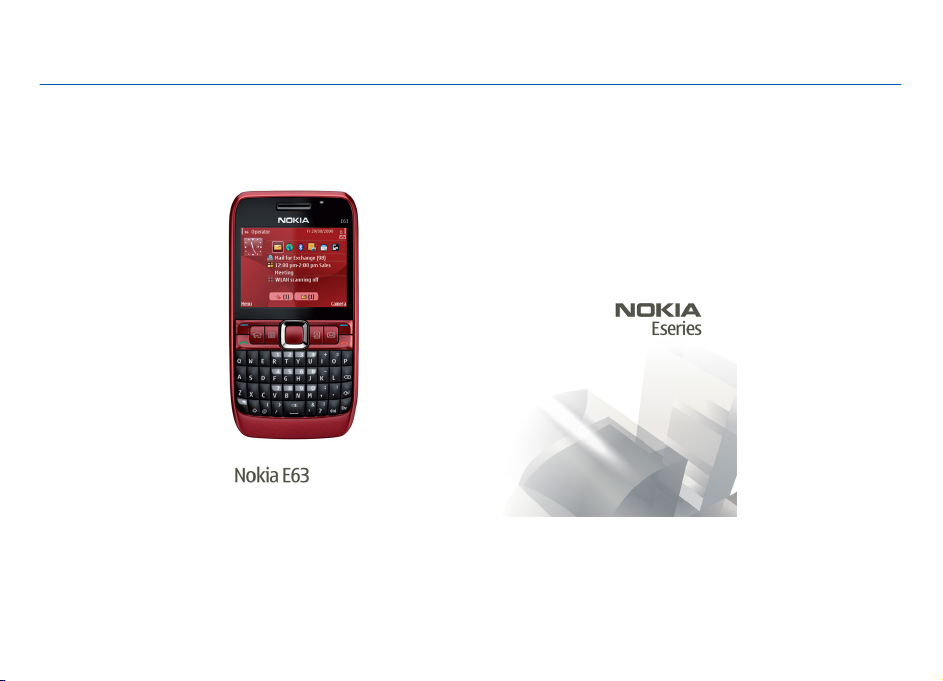
Korisnički priručnik za telefon Nokia E63
6.0. Izdanje
Page 2
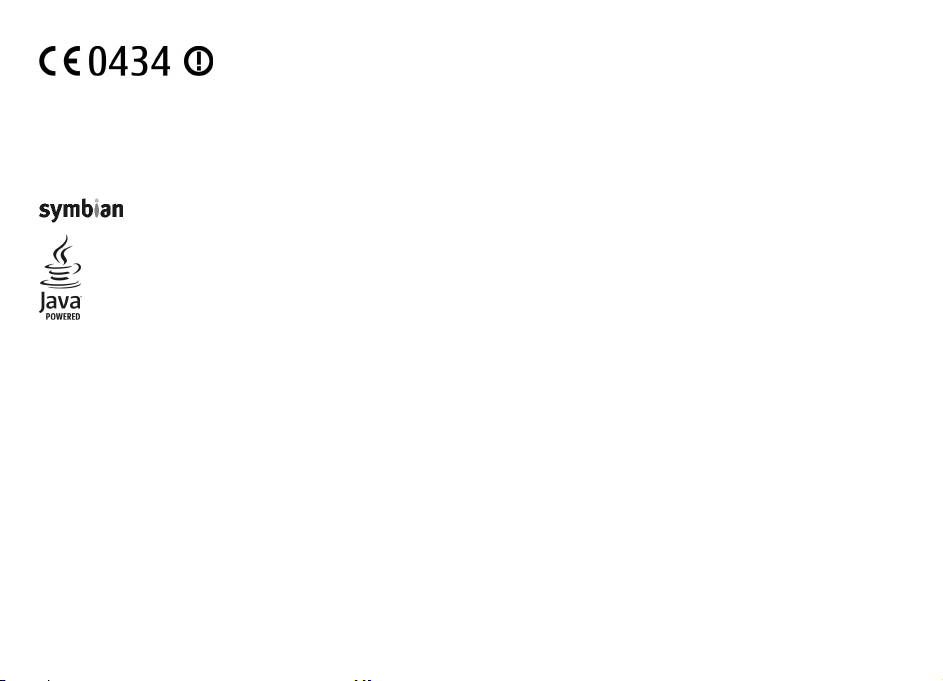
IZJAVA O USKLAĐENOSTI
Ovime NOKIA CORPORATION izjavljuje da je proizvod RM-437 usklađen s ključnim zahtjevima i drugim važnim odredbama direktive
1999/5/EC. Izjavu o usklađenosti možete naći na internetu, na adresi http://www.nokia.com/phones/declaration_of_conformity/.
© 2010 Nokia. Sva prava pridržana.
Nokia, Nokia Connecting People, Eseries, Nokia E63, Ovi i Visual Radio zaštitni su znaci ili registrirani zaštitni znaci tvrtke Nokia Corporation. Nokia tune je zvučni znak
Nokia Corporation. Ostali nazivi proizvoda i tvrtki ovdje navedeni možda su zaštitni znaci ili zaštitni nazivi odgovarajućih vlasnika.
Reproduciranje, prijenos, distribucija ili pohrana sadržaja ovog dokumenta ili nekog njegova dijela, u bilo kojem obliku, nisu dopušteni bez prethodnog pismenog
odobrenja društva Nokia. Nokia primjenjuje strategiju neprekidnog razvoja. Nokia zadržava pravo izmjene i poboljšanja bilo kojeg proizvoda opisanog u ovom
dokumentu bez prethodne najave.
This product includes software licensed from Symbian Software Ltd ©1998-2010. Symbian and Symbian OS are trademarks of Symbian Ltd.
Java and all Java-based marks are trademarks or registered trademarks of Sun Microsystems, Inc.
Portions of the Nokia Maps software are ©1996-2010 The FreeType Project. All rights reserved.
Ovaj je proizvod licenciran putem licence MPEG-4 Visual Patent Portfolio License (i) za osobnu i nekomercijalnu uporabu vezanu uz podatke koje je korisnik, u osobne
i nekomercijalne svrhe, kodirao u skladu s vizualnim standardom MPEG-4 te (ii) za uporabu vezanu uz MPEG-4 video koji pruža licencirani davatelj videomaterijala.
Licenca se ne izdaje za bilo kakvu drugu uporabu niti podrazumijeva takvu uporabu. Dodatne informacije, kao i one vezane za promotivnu, unutarnju i komercijalnu
uporabu možete dobiti od društva MPEG LA, LLC. Posjetite http://www.mpegla.com.
NOKIA NI NJENI DAVATELJI LICENCI NEĆE, U NAJ VEĆEM STUPNJU KOJI DOPUŠTAJU PRIMJENJIVI ZAKONSKI PROPISI, NI POD KOJIM OKOLN OSTIMA, BITI ODGOVORNI ZA BILO KAKAV
GUBITAK PODATAKA ILI PRIHODA, NITI ZA BILO KAKVU POSEBNU, SLUČAJNU, POSLJEDIČNU ILI NEIZRAVNU ŠTETU, BEZ OBZIRA NA TO KAKO JE PROUZROČENA.
SADRŽAJ OVOG DOKUMENTA DAJE SE U STANJU U KAKVOM JEST. OSIM U SLUČAJEVIMA PROPISANIMA ODGOVARAJUĆIM ZAKONOM NE DAJU SE NIKAKVA JAMSTVA, IZRIČITA ILI
PODRAZUMIJEVANA, UKLJUČUJUĆI, ALI NE OGRANIČAVAJUĆI SE NA, PODRAZUMIJEVANA JAMSTVA GLEDE PRIKLADNOSTI ZA PRODAJU I PRIKLADNOSTI ZA ODREĐENU NAMJENU, A
KOJ A BI S E ODN OSIL A NA TO ČNOST, POUZDANOST ILI SADRŽAJ OVOG DOKU MENTA. NOKIA ZADRŽAVA PRAVO NA IZMJENU OVOG DOKUMEN TA ILI NA NJEGOVO POVLAČENJE U BILO
KOJE DOBA I BEZ PRETHODNE NAJAVE.
Obrnuti inženjering bilo kojeg softvera u uređaju zabranjen je do mjere dopuštene primjenjivim zakonom. Ograničenja o zastupanju, jamstvima, šteti i odgovornostima
društva Nokia koja su navedena u ovom korisničkom priručniku također ograničavaju bilo kakvo zastupanje, jamstva, štetu i odgovornost davatelja licenci društva
Nokia.
Programi drugih proizvođača koji se nalaze u uređaju mogu biti u vlasništvu osoba ili društava koja nisu ni na koji način povezane s društvom Nokia. Nokia nema
autorska prava ni prava na intelektualno vlasništvo glede tih programa drugih proizvođača. Stoga društvo Nokia ne preuzima odgovornost za podršku za krajnje
Page 3
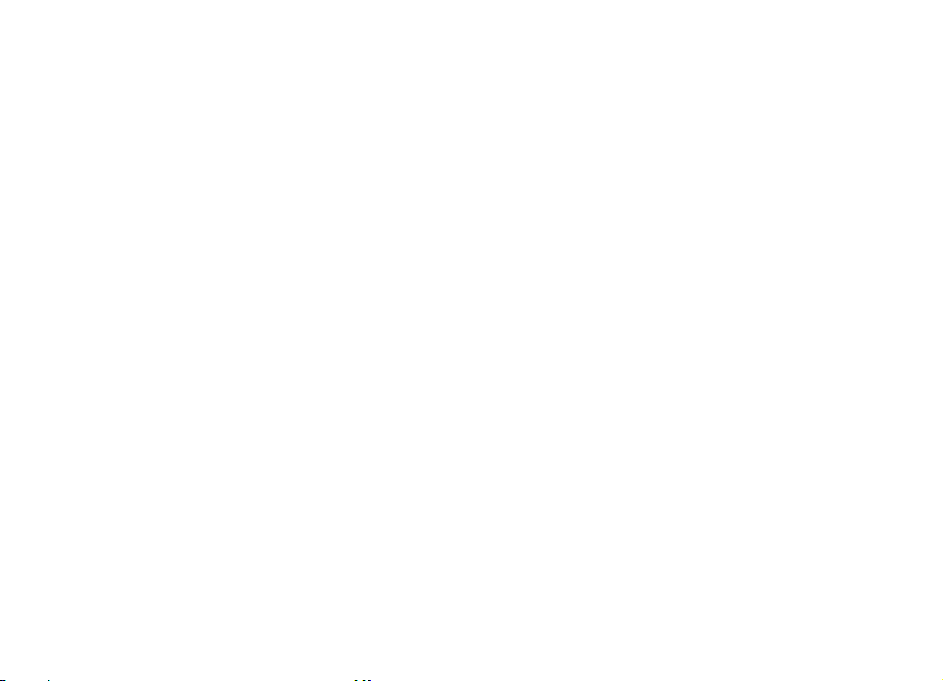
korisnike niti za funkcionalnost tih programa, kao ni za informacije navedene u programima ili ovim materijalima. Nokia ne pruža nikakvo jamstvo za te programe.
UPORABOM PROGRAMA PRIHVAĆATE DA SE T I P RO GR AM I IS PO RU ČUJU U STANJU U KAKVOM JESU, BEZ IKAKVIH IZRIČITIH ILI PODRAZUMIJEVANIH JAMSTAVA I U NAJVEĆEM STUPNJU
KOJI DOPUŠTA MJERODAVNO PRAVO. NADALJE, PRIHVAĆATE DA NI NOKIA NI NJEZINA POVEZANA DRUŠTVA NE PRUŽAJU NIKAKVA JAMSTVA, IZRIČITA ILI PODRAZUMIJEVANA,
UKLJUČUJUĆI ALI NE OGRANIČAVAJUĆI SE NA JAMSTVA PRAVA VLAS NIŠTVA, TRŽIŠNU KURENTNOST ILI PODOBNOST ZA ODR EĐENU NAMJENU, NITI DA PROGRAMI NEĆE POVRIJEDITI
PATENTE DRUGIH PROIZVOĐAČA, KAO I AUTORSKA PRAVA, ŽIGOVE ILI DRUGA PRAVA.
Dostupnost određenih proizvoda, programa i usluga za ove proizvode može se razlikovati od regije do regije. Pojedinosti i informacije o dostupnosti određenih jezika
zatražite od svojeg prodavača proizvoda društva Nokia. Ovaj uređaj možda sadrži robu, tehnologiju ili softver koji podliježu zakonima i propisima o izvozu Sjedinjenih
Američkih Država i drugih država. Odstupanje od zakona je zabranjeno.
OBAVIJEST AMERIČKE SAVEZNE KOMISIJE ZA TELEKOMUNIKACIJE (FCC) / KANADSKOG ZAVODA ZA TELEKOMUNIKACIJE (INDUSTRY CANADA)
Vaš uređaj može prouzročiti TV i radiosmetnje (npr. kada telefon koristite blizu prijamnog uređaja). Američka savezna komisija za telekomunikacije (FCC) / kanadski
zavod za telekomunikacije (Industry Canada) mogu od vas zatražiti prestanak korištenja telefona u slučaju da takve smetnje ne mogu biti uklonjene. Ako vam je
potrebna pomoć, obratite se lokalnom serviseru. Ovaj uređaj udovoljava FCC-ovim odredbama iz odjeljka 15. Uređaj je pri radu podložan sljedećim dvama uvjetima:
(1) ovaj uređaj ne može uzrokovati štetne smetnje; i (2) ovaj uređaj mora prihvatiti sve primljene smetnje, pa i one koje mogu uzrokovati neželjeni rad. Bilo kakve
izmjene ili prepravke ovog uređaja koje Nokia nije izričito dozvolila mogu poništiti korisnikovu ovlast za upravljanje opremom.
/6.0. Izdanje HR
Page 4
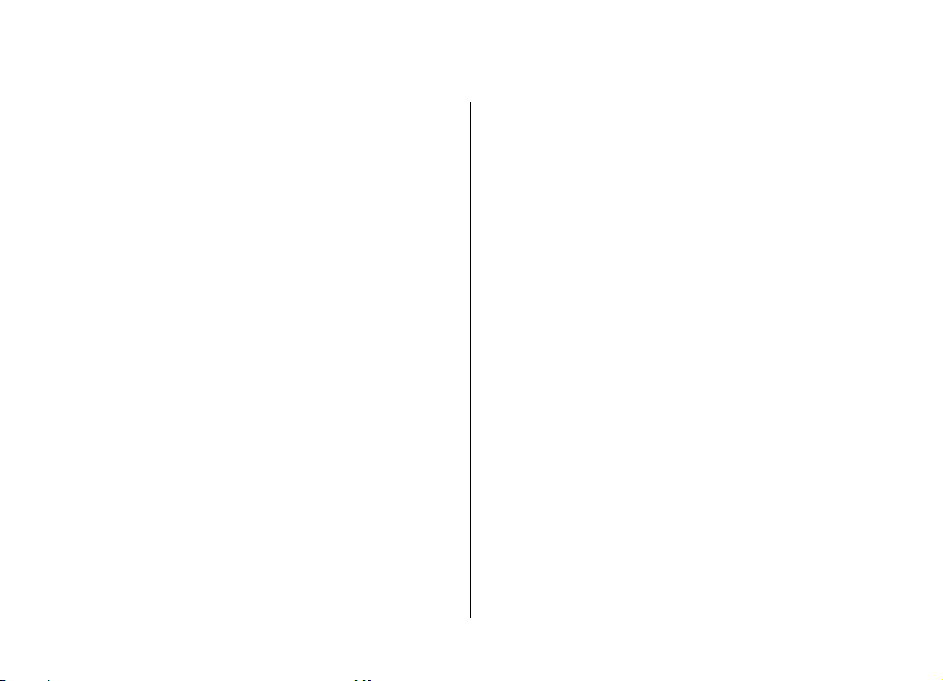
Sadržaj
Sigurnost..............................................................7
O vašem uređaju........................................................................7
Usluge mreže..............................................................................8
Pomoć...................................................................9
Podrška.......................................................................................9
Daljinsko konfiguriranje...........................................................9
Ažuriranje softvera pomoću računala...................................10
Ostali izvori informacija..........................................................10
Ključne značajke................................................11
Tipke i dijelovi....................................................12
Konfiguriranje uređaja......................................14
Umetanje SIM kartice i baterije..............................................14
Punjenje baterije.....................................................................15
Umetanje memorijske kartice................................................15
Izbacivanje memorijske kartice.............................................16
Priključivanje slušalica............................................................16
Stavljanje uzice za nošenje oko zglavka...............................16
Antene......................................................................................16
Prvi koraci..........................................................17
Prvo uključivanje.....................................................................17
Dobro došli...............................................................................17
Čarobnjak za postavke............................................................18
Početni zaslon..........................................................................18
Izbornik....................................................................................18
Prijenos sadržaja s drugih uređaja........................................19
Oznake na zaslonu...................................................................20
Najčešće radnje u više programa...........................................22
Zaključavanje tipki...................................................................22
Ugađanje glasnoće..................................................................23
Pisanje teksta...........................................................................23
Novo u uređaju Eseries.......................................25
Brz pristup zadacima...............................................................25
Početni zaslon..........................................................................25
Tipke za brzo biranje...............................................................26
Nokia kalendar za Eseries.......................................................27
Nokia kontakti za Eseries........................................................29
Obavljanje više zadataka........................................................30
Svjetiljka...................................................................................31
Otvaranje usluge Ovi...............................................................31
O značajci Ovi Store.................................................................31
Ovi datoteke.............................................................................31
O Ovi kontaktima.....................................................................32
My Nokia...................................................................................32
Telefon...............................................................33
Glasovni pozivi.........................................................................33
Videopozivi...............................................................................34
Mrežni pozivi ...........................................................................35
Brzo biranje..............................................................................37
Preusmjeravanje poziva.........................................................37
Page 5
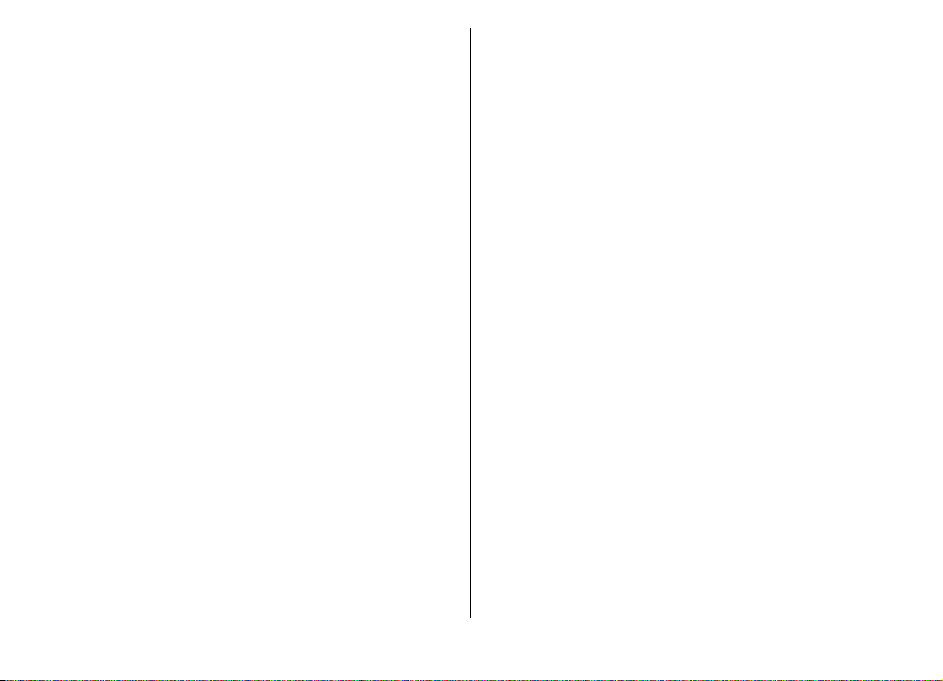
Zabrana poziva........................................................................38
Zabrana mrežnih poziva.........................................................39
Slanje DTMF tonova.................................................................39
Glasovna pošta ........................................................................39
Glasovno pomagalo ................................................................39
Glasovne naredbe....................................................................40
Pritisni za razgovor ................................................................41
Zapisnik.....................................................................................43
Poruke................................................................45
Mape za poruke........................................................................45
Razvrstavanje poruka..............................................................46
Čitač poruka.............................................................................46
Govor.........................................................................................46
Poruke e-pošte.........................................................................47
Tekstualne poruke...................................................................51
Multimedijske poruke.............................................................52
IM (trenutačne poruke)...........................................................55
Vrste posebnih poruka............................................................58
Emitirane poruke.....................................................................59
Postavke poruka......................................................................59
Internet..............................................................64
Web...........................................................................................64
Pregledavanje intraneta ........................................................66
Internetske pristupne točke...................................................66
Povezivanje računala s internetom.......................................68
Putovanje...........................................................70
O GPS-u i satelitskim signalima..............................................70
Postavke pozicioniranja..........................................................71
Karte .........................................................................................71
GPS podaci ...............................................................................75
Orijentiri ..................................................................................76
Multimedija........................................................78
Fotoaparat................................................................................78
Nokia Podcasting.....................................................................79
Music player .............................................................................80
Dijeljenje na internetu............................................................82
Snimač......................................................................................83
Galerija......................................................................................83
RealPlayer.................................................................................85
Flash player .............................................................................86
Radioprijamnik........................................................................86
Internetski radio......................................................................88
Prilagodba..........................................................90
Profili........................................................................................90
Odabir melodije zvona............................................................90
Prilagođavanje profila.............................................................90
Prilagodba početnog zaslona.................................................91
Promjena teme zaslona..........................................................91
Preuzimanje teme...................................................................92
3-D melodije zvona..................................................................92
Nokia uredski alati.............................................93
Aktivne bilješke .......................................................................93
Kalkulator.................................................................................94
Upravitelj datoteka..................................................................94
Quickoffice ...............................................................................94
Pretvornik ................................................................................95
Upravitelj ZIP datoteka ..........................................................95
Čitač PDF dokumenata ...........................................................96
Page 6
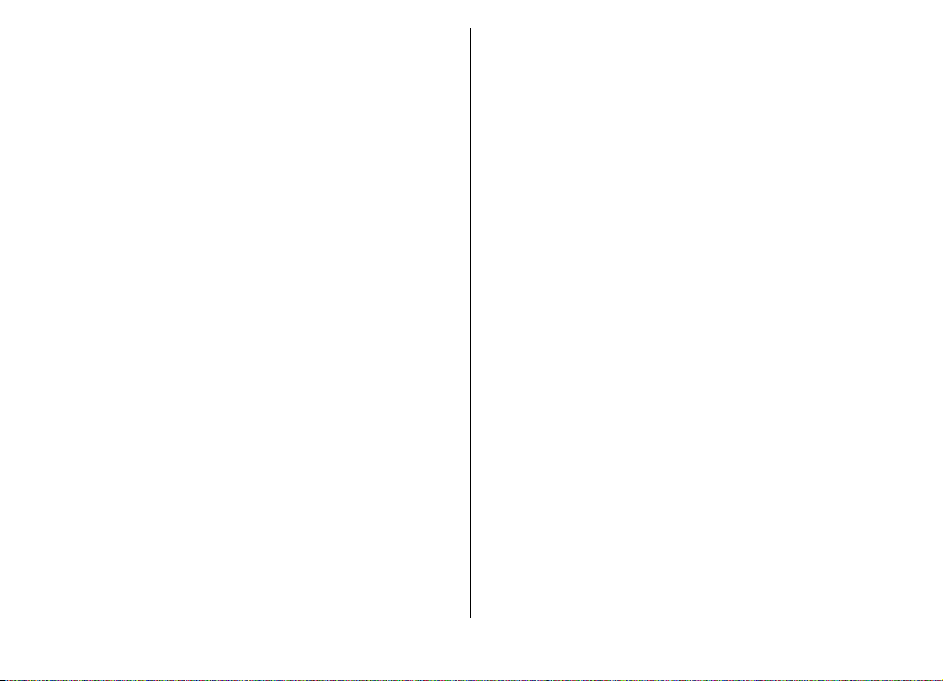
Ispis...........................................................................................96
Sat ............................................................................................97
Bilješke .....................................................................................98
Nokia bežična tipkovnica .......................................................98
Povezivanje......................................................100
PC veze....................................................................................100
Podatkovni kabel...................................................................100
Bluetooth ...............................................................................101
Profil pristupa SIM kartici.....................................................103
Bežični LAN.............................................................................104
Upravitelj veza.......................................................................106
Upravljanje zaštitom i podacima.....................107
Zaključavanje uređaja...........................................................107
Memorija................................................................................107
Zaštita memorijske kartice...................................................108
Kodiranje................................................................................109
Fiksno biranje........................................................................109
Upravitelj potvrda.................................................................110
Sigurnosni moduli.................................................................111
Stvaranje pričuvne kopije podataka....................................111
Upravitelj programa..............................................................112
Aktivacijski ključevi...............................................................114
Sinkronizacija podataka.......................................................115
Mobilni VPN............................................................................116
Postavke...........................................................118
Opće postavke........................................................................118
Postavke telefona..................................................................121
Postavke veze........................................................................122
Postavke programa...............................................................128
Prečaci..............................................................129
Opći prečaci............................................................................129
Rječnik..............................................................131
Otklanjanje poteškoća.....................................135
Informacije o proizvodu i sigurnosne
informacije.......................................................138
Kazalo...............................................................145
Page 7
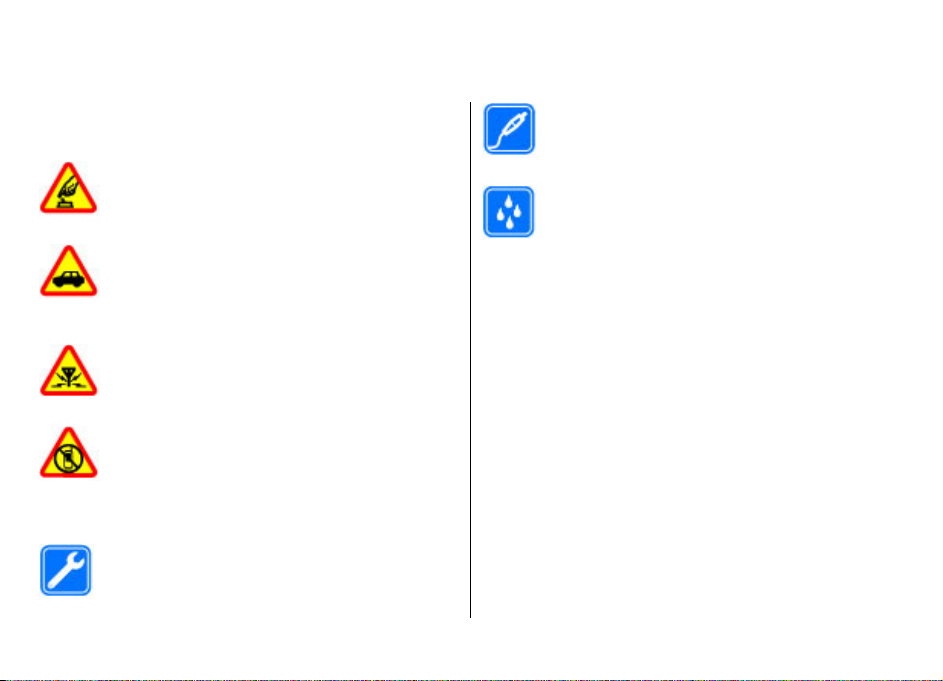
Sigurnost
Pročitajte ove kratke upute. Njihovo nepoštivanje može biti
opasno, pa čak i protuzakonito. Za dodatne informacije
pročitajte korisnički priručnik.
SIGURNO UKLJUČIVANJE
Ne uključujte uređaj tamo gdje je uporaba bežičnih
telefona zabranjena ili onda kad može prouzročiti
smetnje ili opasnost.
SIGURNOST U PROMETU PRIJE SVEGA
Poštujte sve lokalne propise. Ruke vam tijekom
vožnje uvijek moraju biti slobodne da biste mogli
upravljati vozilom. Trebali biste uvijek imati na
umu sigurnost na cesti.
SMETNJE
Svi bežični uređaji mogu biti podložni smetnjama
koje mogu utjecati na njihove radne
karakteristike.
ISKLJUČITE UREĐAJ U PODRUČJIMA OGRANIČENOG
KRETANJA
Pridržavajte se svih ograničenja. Isključite uređaj
u zrakoplovu, u blizini medicinskih uređaja, goriva,
kemikalija ili u područjima na kojima se provodi
miniranje.
OVLAŠTENI SERVIS
Ugradnju i popravak ovog proizvoda smije obaviti
samo ovlaštena osoba.
© 2010 Nokia. Sva prava pridržana. 7
O vašem uređaju
Bežični uređaj opisan u ovom priručniku odobren je za
uporabu u mrežama (E)GSM 850, 900, 1800 i 1900 MHz te
UMTS 900/2100 MHz. Dodatne informacije o mrežama
zatražite od svog davatelja usluga.
Vaš uređaj podržava nekoliko načina povezivanja te, kao i
računalo, može biti izložen napadima virusa i drugim štetnim
sadržajima. Budite oprezni pri otvaranju poruka, prihvaćanju
zahtjeva za povezivanjem, pregledavanju interneta i
preuzimanju sadržaja. Instalirajte i koristite usluge i
programe isključivo iz sigurnih izvora koji nude
odgovarajuću sigurnost i zaštitu, kao npr. programe s
oznakom Symbian Signed ili one koji su prošli testiranje Java
Verified™. Razmislite o instalaciji protuvirusnog i drugog
sigurnosnog softvera na svoj uređaj i priključeno računalo.
Na vaš su uređaj možda unaprijed instalirane oznake i veze
na internetske stranice treće strane koje vam mogu
DODATNA OPREMA I BATERIJE
Koristite samo odobrenu dodatnu opremu i
baterije. Ne povezujte međusobno
nekompatibilne proizvode.
VODOOTPORNOST
Vaš uređaj nije vodootporan. Držite ga na suhom.
Page 8
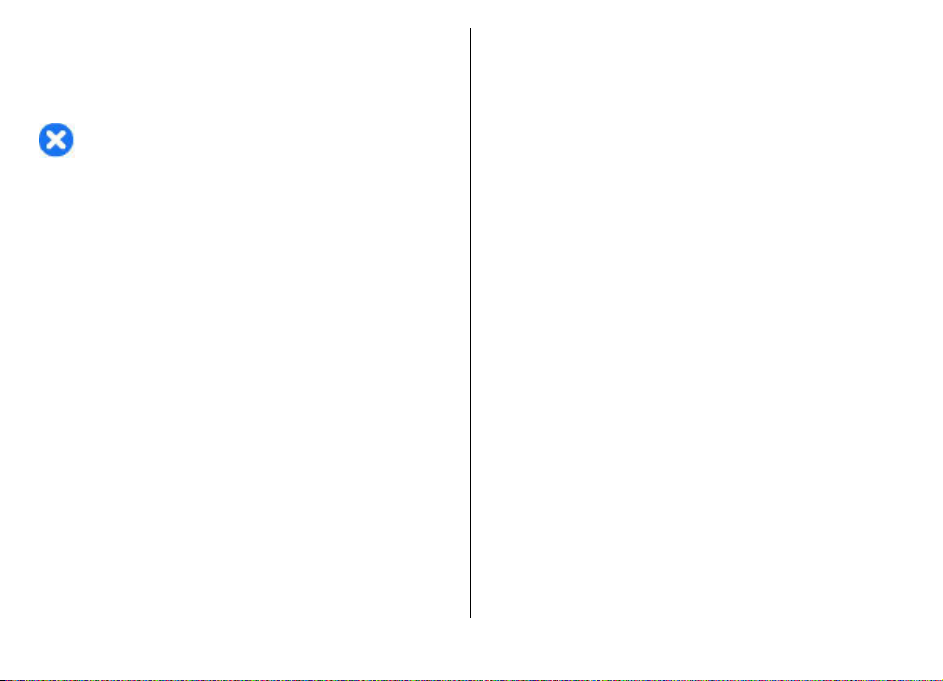
omogućivati pristup internetskim stranicama trećih strana.
Takve stranice nisu povezane s društvom Nokia te Nokia ne
prihvaća nikakvu odgovornost za te stranice niti ih
preporučuje. Ako pristupate tim stranicama, poduzmite
odgovarajuće mjere opreza glede sigurnosti ili sadržaja.
Upozorenje: Uređaj mora biti uključen da biste koristili
njegove funkcije, osim funkcije budilice. Ne uključujte uređaj
ondje gdje uporaba bežičnih uređaja može prouzročiti
smetnje ili opasnost.
Prilikom uporabe ovog uređaja poštujte sve propise i lokalne
običaje te privatnost i zakonska prava drugih osoba,
uključujući autorska prava. Neke slike, glazbu i drugi sadržaj
možda neće biti moguće kopirati, mijenjati ili premještati jer
su kao autorska djela posebno zaštićeni.
Napravite pričuvne kopije ili vodite pisanu evidenciju o svim
važnim podacima pohranjenim u vašem uređaju.
Pri povezivanju s bilo kojim drugim uređajem u priručniku
tog uređaja proučite detaljne sigurnosne upute. Ne povezujte
međusobno nekompatibilne proizvode.
Slike u ovom priručniku mogu se razlikovati od slika na
zaslonu uređaja.
Ostale važne informacije o uređaju potražite u korisničkom
priručniku.
Usluge mreže
Da biste koristili ovaj uređaj, morate imati pristup uslugama
davatelja bežičnih usluga. Neke značajke nisu dostupne u
svim mrežama, a druge ćete možda prije uporabe morati
posebno ugovoriti sa svojim davateljem usluga. Korištenje
usluga mreže obuhvaća prijenos podataka. Pojedinosti o
troškovima korištenja u matičnoj mreži i u roamingu
zatražite od svog davatelja usluga. Vaš vam davatelj usluga
može objasniti obračun troškova koji će se primijeniti. U
nekim mrežama možda postoje ograničenja koja utječu na
način uporabe značajki ovog uređaja koje zahtijevaju
podršku mreže, kao što je podrška za specifične tehnologije
poput WAP 2.0 protokola (HTTP i SSL) koji rade na TCP/IP
protokolima i znakove ovisne o jeziku.
Vaš davatelj usluga možda je zatražio da se na vašem uređaju
onemoguće ili ne aktiviraju određene značajke. Ako je tako,
takve značajke neće biti prikazane na izborniku uređaja.
Uređaj možda sadrži prilagođene stavke, kao što su nazivi
izbornika, poredak izbornika i ikone.
© 2010 Nokia. Sva prava pridržana.8
Page 9
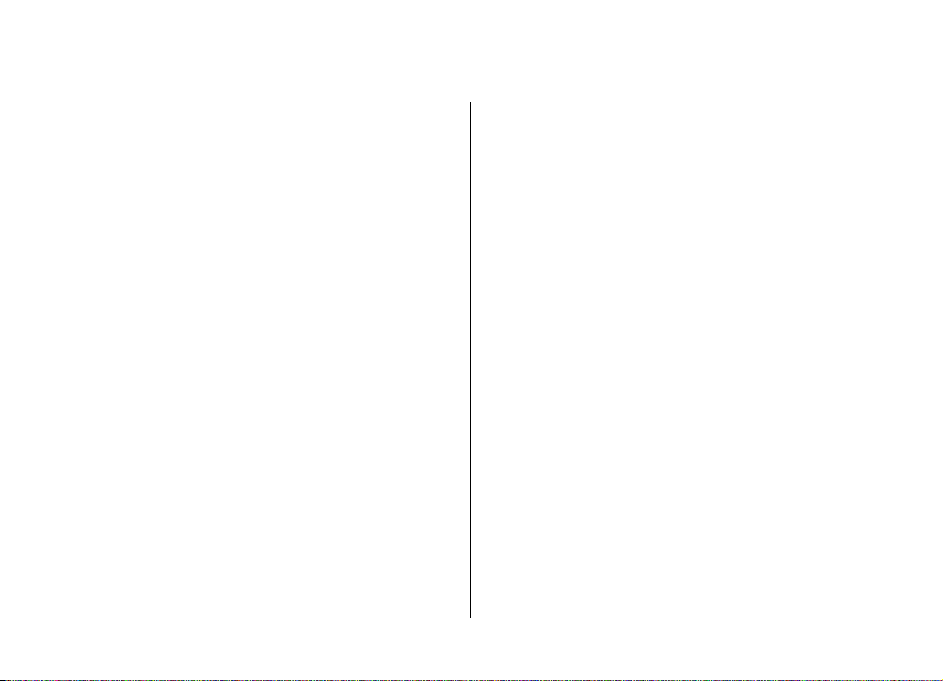
Pomoć
Podrška
Ako želite saznati više o tome kako upotrijebiti svoj proizvod
ili niste sigurni kako bi uređaj trebao funkcionirati,
pogledajte www.nokia.com/support ili pomoću mobilnog
uređaja www.nokia.mobi/support. Također možete na
uređaju odabrati Izbornik > Pomoć > Pomoć.
Ako ništa od ovoga ne pomaže u rješavanju problema,
pokušajte sljedeće:
• Isključite uređaj i uklonite bateriju. Nakon nekoliko
minuta vratite bateriju i uključite uređaj.
• Vratite izvorne tvorničke postavke.
• Ažurirajte softver uređaja.
Ako problem još uvijek nije riješen, kontaktirajte tvrtku Nokia
za mogućnosti popravka. Pogledajte www.nokia.com/
repair. Prije slanja uređaja na popravak, svakako napravite
pričuvnu kopiju podataka s uređaja.
Daljinsko konfiguriranje
Odaberite Izbornik > Alati > Upr. uređ..
Upraviteljem uređaja možete daljinski upravljati
postavkama, podacima i softverom na uređaju.
Možete se povezati s poslužiteljem i primiti konfiguracijske
postavke za svoj uređaj. Od svojeg davatelja usluga ili odjela
© 2010 Nokia. Sva prava pridržana. 9
za upravljanje informacijama u tvrtki možete dobiti
poslužiteljske profile ili različite konfiguracijske postavke.
Konfiguracijske postavke mogu obuhvaćati vezu i ostale
postavke koje koriste razni programi u uređaju. Raspoložive
se opcije mogu razlikovati.
Vezu za daljinsko konfiguriranje obično pokreće poslužitelj
kada postavke uređaja treba ažurirati.
Za stvaranje novog profila poslužitelja odaberite Opcije >
Novi profil poslužitelja.
Te postavke možete primiti i od davatelja usluga u obliku
poruke za konfiguraciju. U suprotnom definirajte sljedeće:
• Naziv poslužitelja — Upišite naziv poslužitelja za
konfiguriranje.
• ID poslužitelja — Upišite jedinstveni ID za identifikaciju
konfiguracijskog poslužitelja.
• Lozinka za poslužitelj — Upišite lozinku pomoću koje
poslužitelj identificira vaš uređaj.
• Način rada veze — Odaberite poželjnu vrstu veze.
• Pristupna točka — Odaberite pristupnu točku koju ćete
koristiti za vezu ili stvorite novu pristupnu točku. Možete
odabrati i da se pri svakom uspostavljanju veze zatraži
pristupna točka. Ta je postavka dostupna samo ako ste
odabrali Internet kao tip nositelja.
• Adresa poslužitelja — Unesite web-adresu
konfiguracijskog poslužitelja.
• Ulaz — Unesite poslužiteljski ulaz.
Page 10
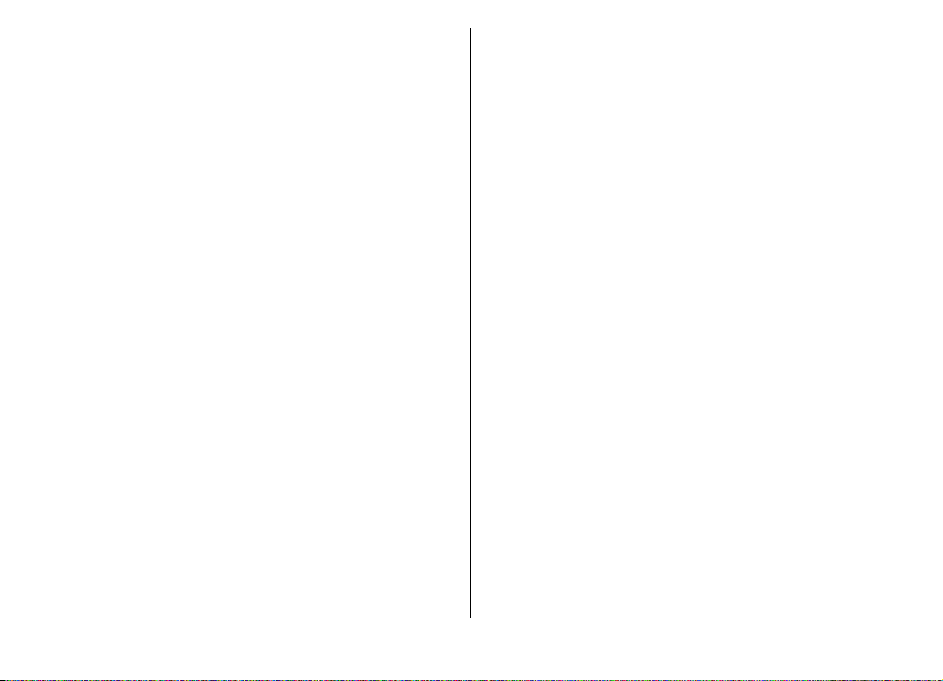
• Korisničko ime — Upišite svoj korisnički ID za
konfiguracijski poslužitelj.
• Lozinka — Upišite svoju lozinku za konfiguracijski
poslužitelj.
• Omogući konfiguraciju — Odaberite Da ako poslužitelju
želite dopustiti da pokrene sesiju konfiguriranja.
• Aut. prihv. svih zahtj. — Odaberite Da ako ne želite da
poslužitelj traži vaše dopuštenje za pokretanje sesije
konfiguriranja.
• Autentifikacija mreže — Odaberite želite li koristiti http
provjeru.
• Mrežno korisničko ime — Unesite svoj korisnički ID za
http provjeru. Ta je postavka raspoloživa samo ako ste
odabrali korištenje mogućnosti Autentifikacija mreže.
• Mrežna lozinka — Unesite svoju lozinku za http provjeru.
Ta je postavka raspoloživa samo ako ste odabrali
korištenje mogućnosti Autentifikacija mreže.
Za povezivanje s poslužiteljem i primanje postavki
konfiguracije odaberite Opcije > Započni konfiguriranje.
Za pregled konfiguracijskog zapisnika odabranog profila
odaberite Opcije > Vidi zapisnik.
Ažuriranje softvera pomoću računala
Nokia Software Updater je program za računalo koji vam
omogućuje ažuriranje softvera vašeg uređaja. Da biste
ažurirali softver uređaja, trebate kompatibilno računalo,
širokopojasnu internetsku vezu i kompatibilni USB
podatkovni kabel za spajanje uređaja na računalo.
Za više informacija i za preuzimanje programa Nokia
Software Updater, idite na www.nokia.com/
softwareupdate.
Ostali izvori informacija
Upute u uređaju
Da biste pročitali upute za trenutačni prikaz otvorenog
programa, odaberite Opcije > Pomoć.
Da biste pretraživali teme pomoći i vršili pretraživanja,
odaberite Izbornik > Pomoć > Pomoć. Možete odabrati
kategorije za koje želite pogledati upute. Odaberite
kategoriju, npr. Poruke, da biste vidjeli koje su upute (teme
pomoći) dostupne. Prilikom čitanja teme pomičite se ulijevo
ili udesno da biste pogledali i ostale teme u toj kategoriji.
Da biste prelazili iz programa u pomoć i obrnuto, pritisnite i
držite tipku za početnu stranicu.
Vodič
U vodiču se nalaze informacije o vašem uređaju i tome kako
se koristi. Odaberite Izbornik > Pomoć > Vodič.
© 2010 Nokia. Sva prava pridržana.10
Page 11
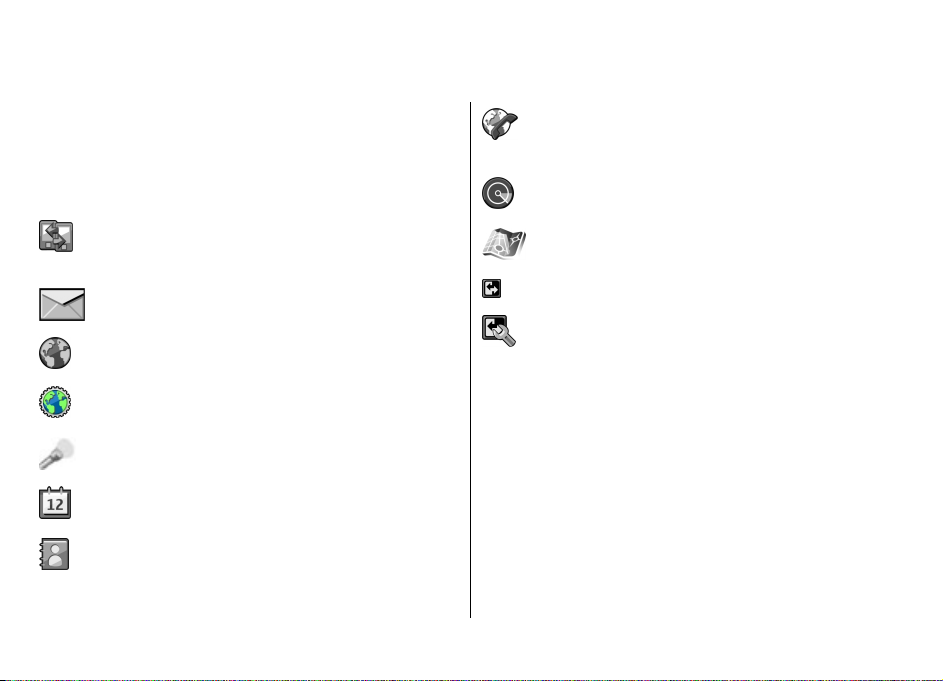
Ključne značajke
Broj modela: Nokia E63-1 (RM-437).
U daljnjem tekstu "Nokia E63".
Novi uređaj Nokia E63 pojednostavnjuje upravljanje
poslovnim i osobnim podacima. Ovdje su istaknute neke
ključne značajke:
Prenesite podatke kontakata i kalendara iz starog
uređaja u Nokia E63 pomoću značajke Prijenos
pod..
Primajte i šaljite poruke dok ste u pokretu.
Pretražujte internet putem značajke Web.
Pregledavajte intranet svoje tvrtke putem
značajke Intranet.
Koristite svoj uređaj kao svjetiljku.
Budite u tijeku i planirajte sastanke pomoću
programa Kalendar.
Upravljajte podacima o poslovnim partnerima i
prijateljima pomoću novog programa Imenik.
© 2010 Nokia. Sva prava pridržana. 11
Upućujte pozive uslugama za glasovnu vezu
putem IP protokola pomoću značajke Internet.
tel..
Povežite se s WLAN-om putem značajke Čarob. za
WLAN.
Pronađite lokacije koje vas zanimaju pomoću
značajke Karte.
Prebacite se s poslovnog na osobni način rada.
Izmijenite izgled i konfiguraciju početnog zaslona
pomoću značajke Načini.
Page 12
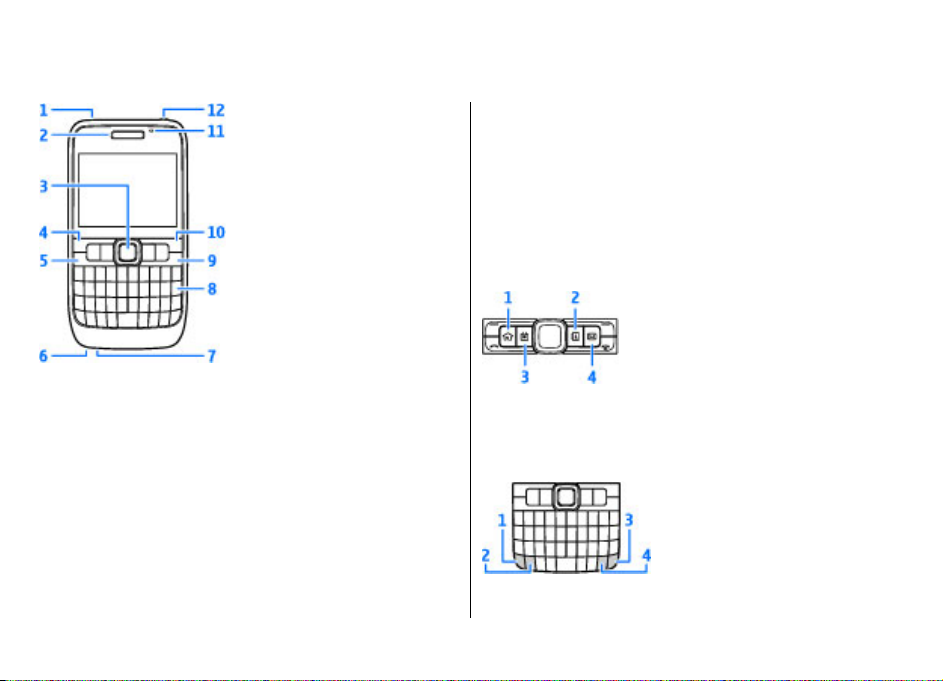
Tipke i dijelovi
1 — zvučnik
2 — slušalica
3 — Navi™ tipka (tipka za upravljanje). Pritisnite tipku za
upravljanje da biste odabrali stavku te se pomicali ulijevo,
udesno, prema gore i prema dolje po zaslonu. Pritisnite i
držite pritisnutom tipku za pretraživanje da biste ubrzali
pomicanje. Da biste prilagodili glasnoću, upotrijebite tipku
za upravljanje zajedno s funkcijskom tipkom.
4 — višenamjenska tipka. Pritisnite višenamjensku tipku da
biste izveli funkciju prikazanu iznad nje na zaslonu.
5 — pozivna tipka
6 — mikrofon
7 — priključak za punjač
8 — povratna tipka
9 — tipka za uključivanje/prekidna tipka. Pritisnite tu tipku
da biste odbili poziv, okončali aktivne pozive ili se prebacili s
jednog profila na drugi. Pritisnite i držite tu tipku da biste
uključili ili isključili uređaj.
10 — višenamjenska tipka
11 — svjetlosni senzor
12 — priključak za slušalice
1 — tipka za početnu stranicu
2 — tipka za kontakte
3 — tipka za kalendar
4 — tipka za e-poštu
1 — funkcijska tipka. Da biste unijeli brojeve ili znakove
napisane na sivom dijelu tipki, pritisnite i zadržite funkcijsku
© 2010 Nokia. Sva prava pridržana.12
Page 13
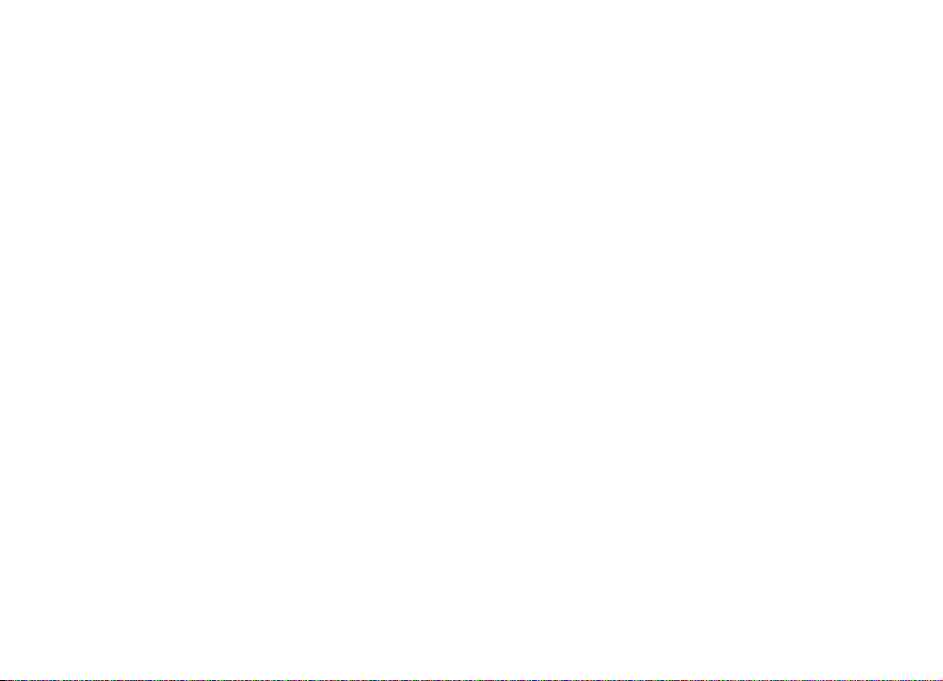
tipku, a zatim pritisnite odgovarajuću tipku ili samo pritisnite
i držite odgovarajuću tipku.
2 — tipka Shift. Da biste se prebacili s velikih na mala slova i
obrnuto, pritisnite tipku Shift.
3 — tipka Chr. Da biste umetnuli znakove koji nisu prikazani
na tipkovnici, pritisnite tipku Chr tijekom pisanja teksta.
4 — Tipka Ctrl. Pristupite prečacima s tipkom ctrl kao što je
ctrl + C.
© 2010 Nokia. Sva prava pridržana. 13
Page 14
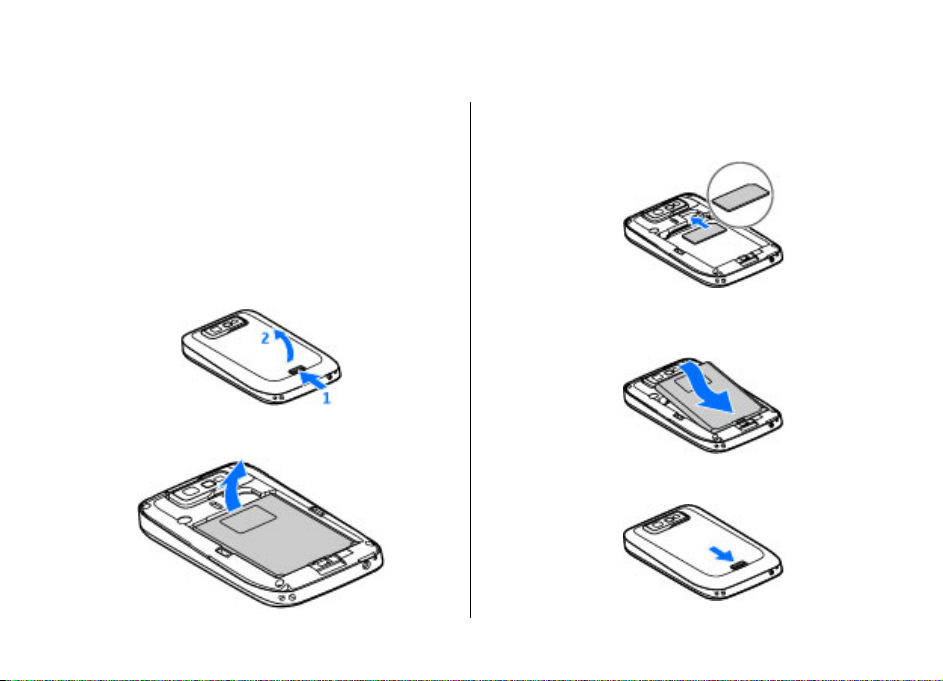
Konfiguriranje uređaja
Konfigurirajte uređaj Nokia E63 slijedeći ove upute.
Umetanje SIM kartice i baterije
1. Da biste otvorili stražnje kućište uređaja, okrenite
stražnju stranu telefona prema sebi i deblokirajte tipku
za otpuštanje na stražnjem kućištu, a zatim podignite
stražnje kućište.
2. Ako je baterija umetnuta, podignite je u smjeru strelice
da biste je izvadili.
3. Umetnite SIM karticu. Pazite da kontaktno područje
kartice bude okrenuto prema priključcima uređaja, a
iskošeni ugao prema gornjem dijelu uređaja.
4. Umetnite bateriju. Poravnajte kontakte na bateriji s
odgovarajućim priključcima u odjeljku za bateriju i
umetnite bateriju u smjeru strelice.
5. Zatvorite stražnje kućište i ponovo blokirajte tipku za
otpuštanje stražnjeg kućišta.
© 2010 Nokia. Sva prava pridržana.14
Page 15
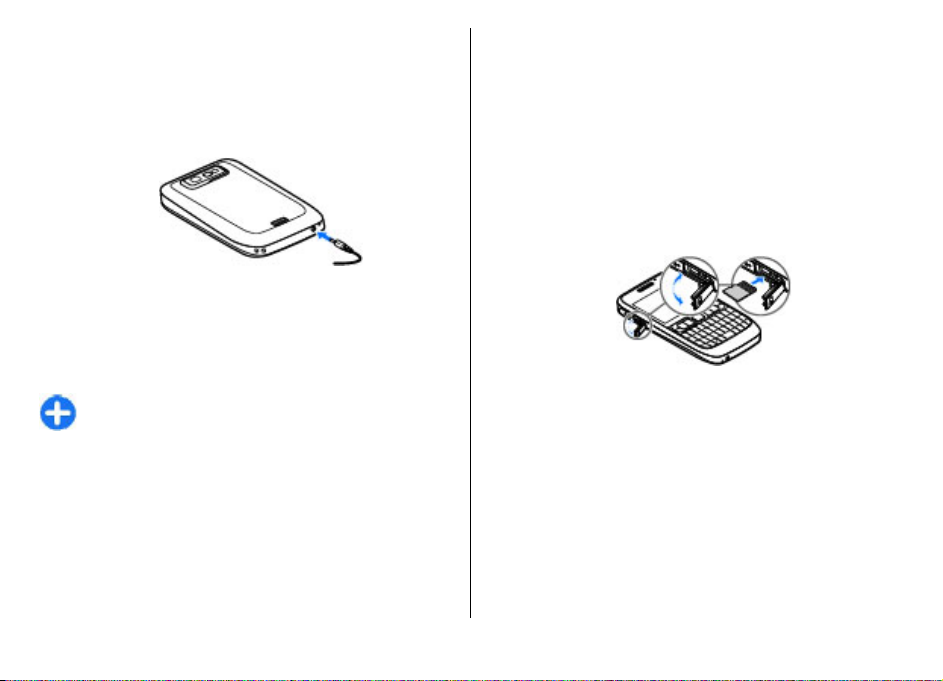
Punjenje baterije
1. Punjač priključite u zidnu utičnicu.
2. Priključite punjač na uređaj. Ako je baterija potpuno
ispražnjena, može proteći neko vrijeme prije nego što se
oznaka punjenja počne pomicati.
3. Kada je baterija u cijelosti napunjena, punjač najprije
isključite iz uređaja, a zatim iz zidne utičnice.
Baterija je napunjena u tvornici, ali razina napunjenosti može
varirati. Da biste ostvarili maksimalno vrijeme rada uređaja,
punite bateriju dok pokazivač razine napunjenosti ne pokaže
da je baterija sasvim puna.
Savjet: Starije verzije Nokia punjača možete koristiti
ako na stari punjač priključite prilagodnik CA-44.
Prilagodnik je dostupan u obliku zasebne dodatne
opreme.
Umetanje memorijske kartice
Memorijsku karticu koristite da biste uštedjeli memorijski
prostor u uređaju. Možete također stvoriti pričuvnu kopiju
podataka na uređaju i spremiti ih na memorijsku karticu.
Prodajni paket u kojem ste kupili uređaj možda ne sadrži
memorijsku karticu. Memorijske su kartice dostupne kao
zasebna dodatna oprema.
1. Otvorite pokrov utora za memorijsku karticu.
2. Umetnite memorijsku karticu u utor tako da kontakte
okrenete prema naprijed. Pazite da kontaktno područje
bude okrenuto prema priključcima uređaja.
3. Karticu gurajte prema unutra sve dok ne sjedne na svoje
mjesto.
4. Zatvorite kućište.
© 2010 Nokia. Sva prava pridržana. 15
Page 16
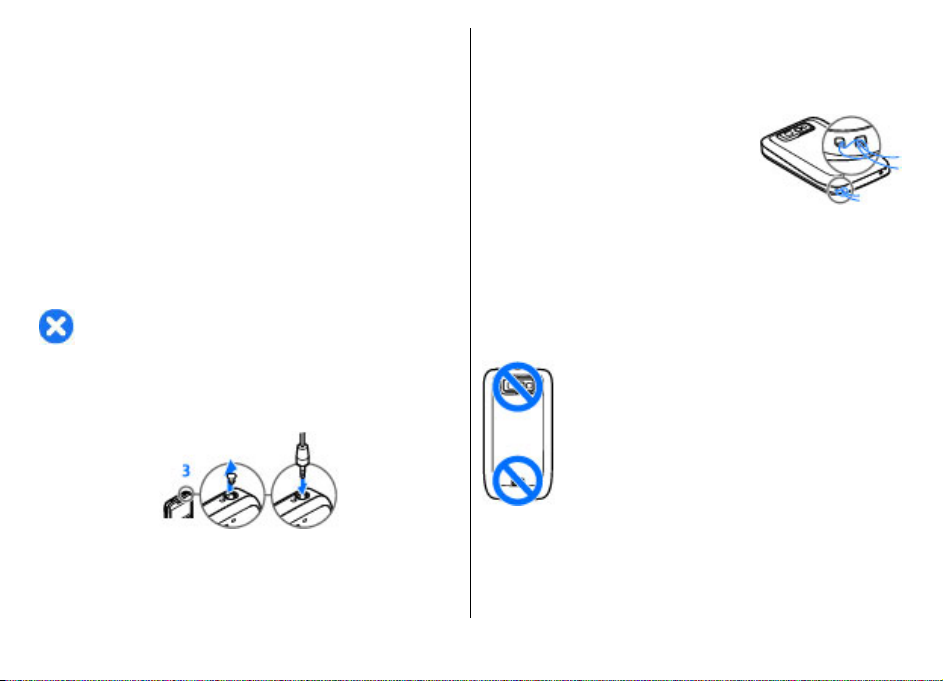
Izbacivanje memorijske
Stavljanje uzice za
kartice
1. Kratko pritisnite tipku za uključivanje i odaberite Ukloni
mem. karticu.
2. Otvorite pokrov utora za memorijsku karticu.
3. Pritisnite kraj memorijske kartice da biste je oslobodili iz
utora.
4. Zatvorite kućište.
Priključivanje slušalica
Upozorenje: Uporaba slušalica može utjecati na vašu
sposobnost da čujete vanjske zvukove. Slušalice ne koristite
kada to može ugroziti vašu sigurnost.
Priključite kompatibilne slušalice u njihov priključak na dnu
telefona.
nošenje oko zglavka
Provucite uzicu za nošenje oko zglavka
i potom je zategnite.
Antene
Vaš uređaj može imati unutarnju i vanjsku antenu. Dok je
antena u uporabi ne dirajte je bez potrebe. Dodirivanje
antena utječe na kvalitetu komunikacije, može uzrokovati
veću potrošnju energije tijekom rada i skratiti vijek trajanja
baterije.
© 2010 Nokia. Sva prava pridržana.16
Page 17
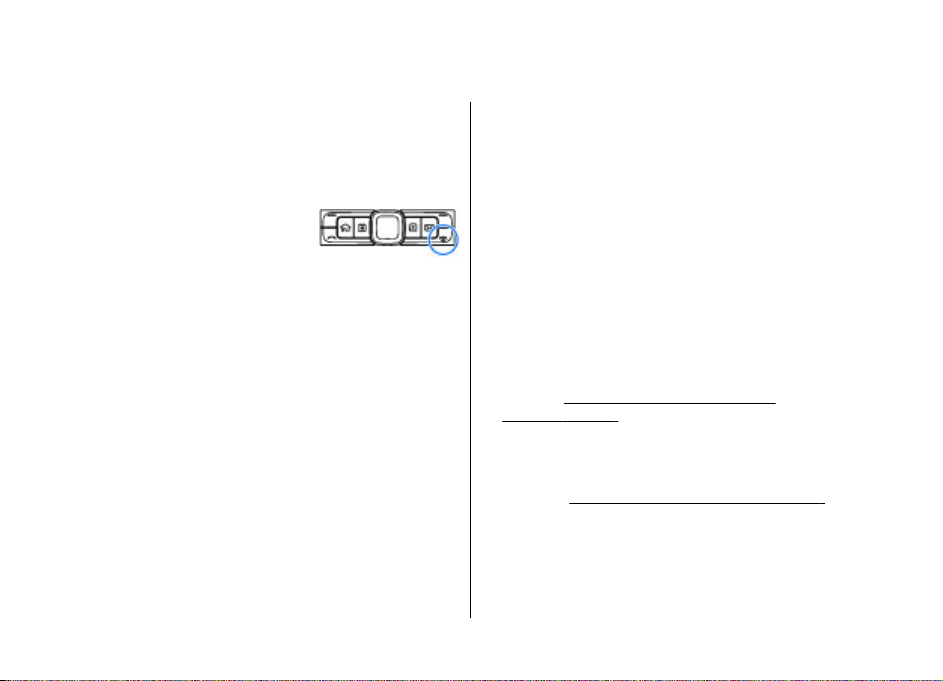
Prvi koraci
Kada konfigurirate uređaj Eseries, uključite ga i počnite
upoznavati njegove nove funkcije.
Prvo uključivanje
1. Pritisnite tipku za uključivanje i ne
otpuštajte je dok ne osjetite da
uređaj vibrira.
2. Ako se to od vas zatraži, unesite PIN
ili kod za otključavanje, a zatim odaberite U redu.
3. Kada se to od vas zatraži, unesite naziv zemlje u kojoj se
nalazite te trenutni datum i vrijeme. Utipkajte prvih
nekoliko slova naziva zemlje da biste je pronašli. Važno je
odabrati točnu zemlju jer se vrijeme sastanaka koje
unesete u kalendar može promijeniti ako promijenite
zemlju, a nova se zemlja nalazi u drugoj vremenskoj zoni.
4. Otvara se program za dobrodošlicu. Odaberite jednu od
opcija ili odaberite Izlaz da biste zatvorili program.
Da biste konfigurirali postavke u svojem uređaju, koristite
čarobnjake dostupne na početnom zaslonu i program
Čarobnjak za postavke. Kada uključite uređaj, on može
prepoznati davatelja SIM kartice i automatski konfigurirati
neke postavke. Točne postavke možete zatražiti i od svog
davatelja usluga.
© 2010 Nokia. Sva prava pridržana. 17
Uređaj možete uključiti bez umetanja SIM kartice. Uređaj će
se pokrenuti u Profilu Izvanmrežo i nećete moći koristiti
funkcije telefona ovisne o mreži.
Da biste isključili uređaj, pritisnite i držite tipku za
uključivanje.
Dobro došli
Kada prvi put uključite uređaj, otvara se aplikacija
dobrodošlice. Odaberite između sljedećeg:
• Vodič sadrži informacije o vašem uređaju i o načinu
njegove uporabe.
• Prijenos pod. omogućuje prijenos sadržaja, npr.
kontakata ili kalendarskih unosa, s kompatibilnog Nokia
uređaja.
uređaja", str. 20.
• Postavke e-pošte pomaže pri konfiguraciji postavki e-
pošte.
• Čarob.za post. pomaže vam pri konfiguraciji različitih
postavki.
Da biste kasnije otvorili program za dobrodošlicu, odaberite
Izbornik > Pomoć > Dobrodošlica.
Raspoložive mogućnosti mogu se razlikovati.
Vidi "Prijenos sadržaja između
Vidi "Čarobnjak za postavke", str. 18.
Page 18
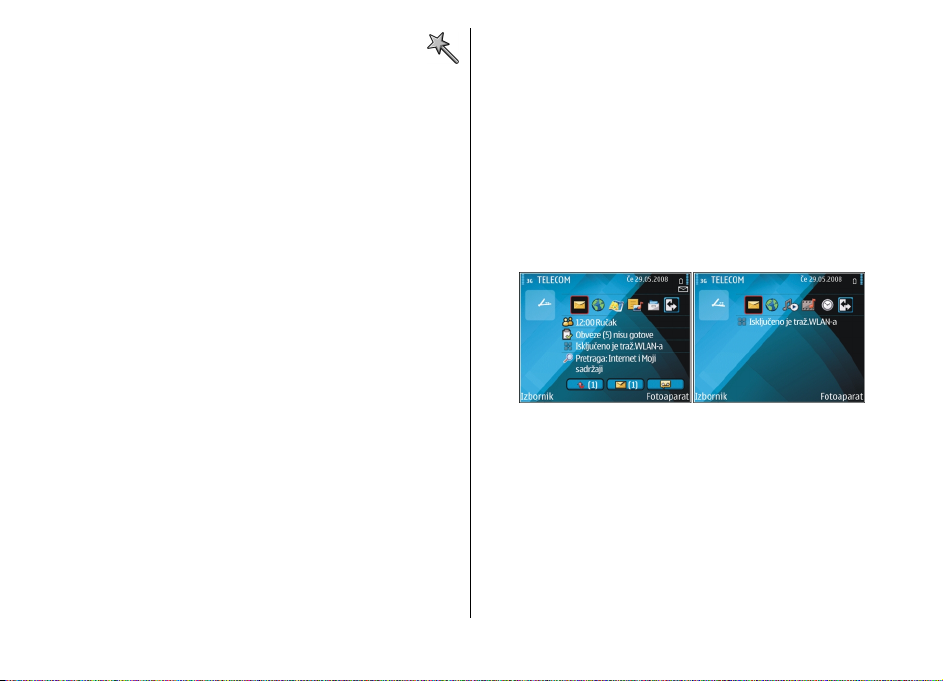
Čarobnjak za postavke
Odaberite Izbornik > Alati > Čarob.za post..
Čarobnjak za postavke konfigurira uređaj za postavke s
obzirom na podatke vašeg mrežnog operatera. Da biste
upotrijebili te usluge, možda ćete morati kontaktirati
davatelja usluge da biste aktivirali podatkovno povezivanje
ili druge usluge.
Dostupnost stavki različitih postavki u Čarobnjaku za
postavke ovisi o značajkama uređaja, SIM kartici, davatelju
bežičnih usluga i podacima u bazi podataka Čarobnjaka za
postavke.
Ako Čarobnjak za postavke nije dostupan od vašeg davatelja
usluga, možda se neće pojaviti u izborniku vašeg uređaja.
Da biste pokrenuli čarobnjak, odaberite Započni. Kada
upotrebljavate čarobnjak prvi put, vodi vas se kroz
konfiguraciju postavki. Ako nije umetnuta SIM kartica,
morate odabrati matičnu državu vašeg davatelja usluga i
davatelja usluga. Ako država ili davatelj usluga koje
čarobnjak predlaže nisu točni, odaberite točne s popisa. Ako
je konfiguracija postavki prekinuta, postavke nisu određene.
Da biste pristupili glavnom prikazu Čarobnjaka za postavke
nakon što je završio s konfiguracijom postavki, odaberite U
redu.
U glavnom prikazu odaberite od sljedećeg:
• Operator — Definirajte postavke specifične za operatera
kao što su MMS, internet, WAP i postavke strujanja.
• Postavka e-pošte — Konfiguriranje postavki e-pošte
• PZR — Konfiguriranje postavki usluge Pritisni za razgovor
• Dijeljenje videa — Konfiguriranje postavki dijeljenja
videoisječaka
Ako ne možete upotrijebiti Čarobnjak za postavke, posjetite
web-mjesto za postavke telefona Nokia.
Početni zaslon
Na početnom zaslonu možete brzo pristupiti značajkama
koje najčešće koristite i brzo provjeriti ima li propuštenih
poziva ili novih poruka.
Možete definirati dva zasebna početna zaslona za različite
namjene: primjerice, jedan zaslon za prikaz poslovne e-pošte
i obavijesti te drugi za prikaz osobne e-pošte. Tako izvan
radnog vremena nećete morati obraćati pažnju na poruke
vezane uz posao.
Izbornik
Odaberite Izbornik.
© 2010 Nokia. Sva prava pridržana.18
Page 19
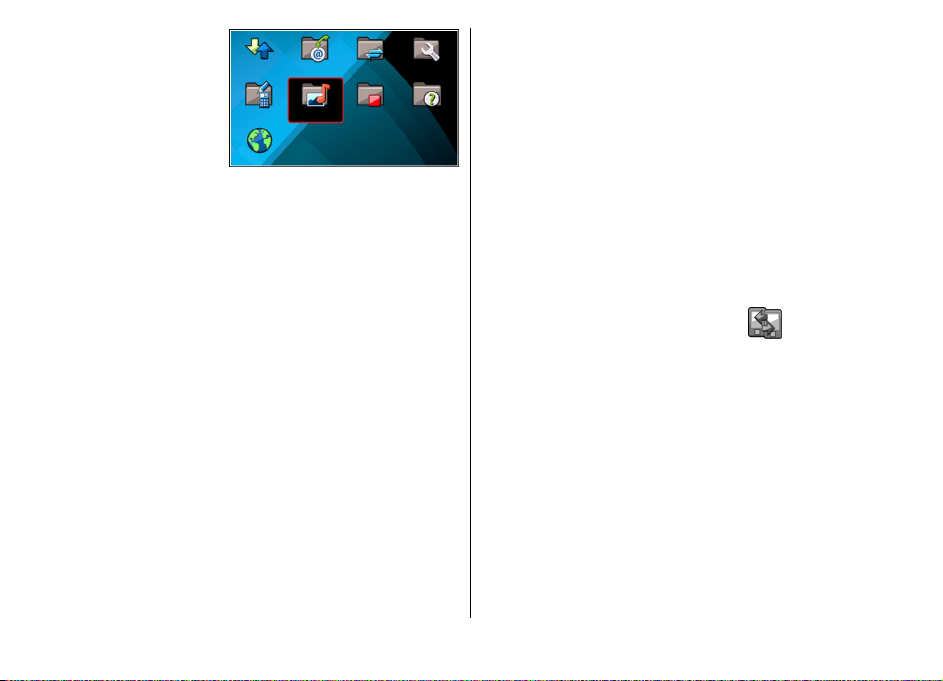
Izbornik je početna točka
iz koje možete otvoriti sve
programe u uređaju ili na
memorijskoj kartici.
Izbornik sadrži sve
programe i mape, tj.
skupine sličnih programa.
Zadana mapa u koju se
spremaju svi programi
koje instalirate na uređaj jest Instalacije.
Da biste otvorili program, pomaknite se do njega i pritisnite
tipku za upravljanje.
Da biste pregledali popis programa, odaberite Opcije >
Promij. prikaz izbornika > Popis. Da biste se vratili na
mrežni prikaz, odaberite Opcije > Promij. prikaz
izbornika > Mreža.
Da biste pregledali utrošak memorije za različite programe i
podatke pohranjene u uređaju ili na memorijskoj kartici te
da biste provjerili količinu slobodne memorije, odaberite
Opcije > Pojedin. o memoriji.
Da biste stvorili novu mapu, odaberite Opcije > Nova
mapa.
Da biste preimenovali novu mapu, odaberite Opcije >
Preimenovanje.
Da biste promijenili raspored u mapi, pomaknite se na
program koji želite premjestiti i odaberite Opcije >
Premjesti. Pokraj programa će se pojaviti kvačica. Dođite do
nove lokacije i odaberite U redu.
Da biste premjestili program u neku drugu mapu, pomaknite
se na program koji želite premjestiti i odaberite Opcije >
Premjesti u mapu, a zatim novu mapu i U redu.
Da biste preuzeli programe s weba, odaberite Opcije >
Preuzimanje programa.
Da biste se prebacivali između nekoliko otvorenih programa,
pritisnite i držite početnu tipku. Odaberite program i
pritisnite tipku za pomicanje da biste se prebacili na njega.
Rad programa u pozadini tijekom uporabe nekih drugih
funkcija povećava potrošnju baterije i smanjuje njeno
trajanje.
Prijenos sadržaja s drugih uređaja
Odaberite Izbornik > Alati > Prijenos pod..
Pojedine sadržaje, kao što je popis kontakata, možete na
različite načine s kompatibilnog Nokia uređaja prebaciti na
svoj novi uređaj Eseries. Vrsta sadržaja koju je moguće
prenijeti ovisi o modelu uređaja. Ako drugi uređaj podržava
sinkronizaciju, moguće je sinkronizirati i dva uređaja ili
poslati podatke iz ovog uređaja u drugi.
Kada prenosite podatke sa svog starog uređaja, možda ćete
u njega morati umetnuti SIM karticu. Novi uređaj Eseries ne
treba SIM karticu tijekom prijenosa podataka.
Sadržaj se iz memorije drugoga uređaja kopira na
odgovarajuću lokaciju u vašem uređaju. Vrijeme kopiranja
ovisi o količini podataka za prijenos. Kopiranje možete
prekinuti i ponovo pokrenuti kasnije.
© 2010 Nokia. Sva prava pridržana. 19
Page 20
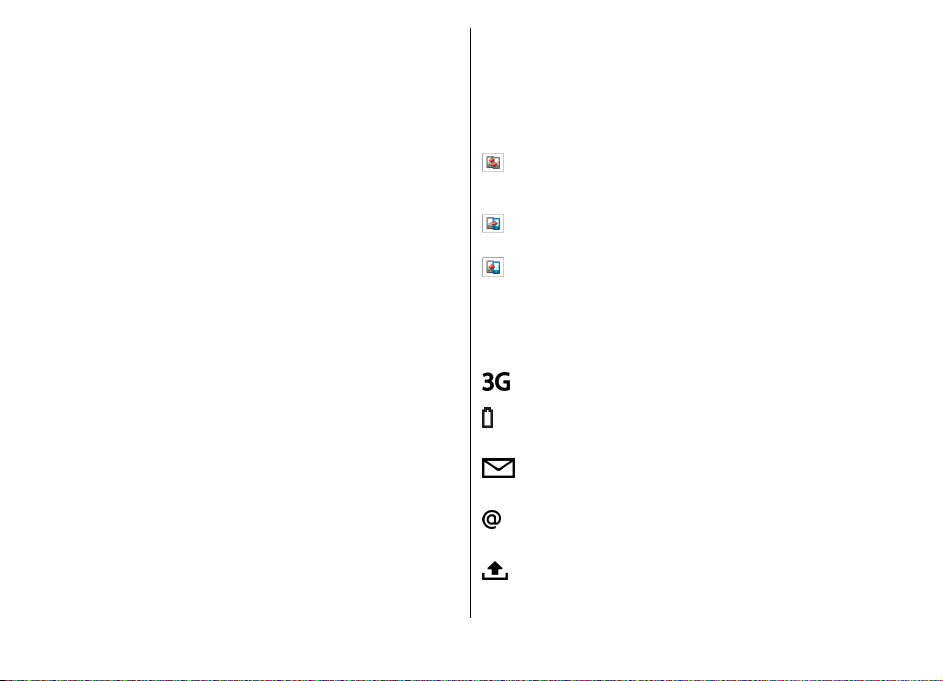
Koraci koje morate izvršiti da biste prenijeli podatke ovise o
uređaju i mogućim prijašnjim prekidima prijenosa podataka.
Vrsta stavki koje se mogu prenositi ovise o drugome uređaju.
Prijenos sadržaja između uređaja
Da biste povezali dva uređaja, slijedite upute na zaslonu. Na
nekim se modelima uređaja program Prebacivanje šalje
drugim uređajima u obliku poruke. Da biste instalirali
Prebacivanje na drugi uređaj, otvorite poruku i slijedite upute
na zaslonu. Na svom novom uređaju Eseries odaber ite sadržaj
koji želite kopirati iz drugog uređaja.
Nakon prijenosa podataka prečac s postavkama prijenosa
možete spremiti u glavni prikaz da biste kasnije ponovili isti
prijenos. Da biste izmijenili prečac, odaberite Opcije >
Postavke prečaca.
Pregled zapisnika o prijenosu
Zapisnik o prijenosu prikazuje se nakon svakog prijenosa.
Da biste pregledali pojedinosti o prijenosu, pomaknite se do
prenesene stavke u zapisniku i odaberite Opcije >
Pojedinosti.
Da biste pregledali zapisnik o prethodnom prijenosu,
pomaknite se do prečaca za prijenos u glavnom prikazu (ako
je dostupan) i odaberite Opcije > Prikaz zapisnika.
U prikazu zapisnika prikazuju se i svi neriješeni sukobi pri
prijenosu. Da biste pokrenuli rješavanje sukoba, odaberite
Opcije > Razriješi nepodudar..
Sinkronizacija, preuzimanje i slanje podataka
Ako ste već prenosili podatke na svoj uređaj putem programa
Prijenosa, u glavnom prikazu programa Prebacivanje
odaberite jednu od sljedećih ikona:
Sinkronizirajte podatke s kompatibilnim uređajem ako
drugi uređaj podržava sinkronizaciju. Sinkronizacijom
ažurirate podatke u oba uređaja.
Vratite podatke iz drugog uređaja u svoj novi uređaj
Eseries.
Pošaljite podatke iz svog novog uređaja Eseries u svoj
drugi uređaj.
Oznake na zaslonu
Telefon se koristi u UMTS mreži (usluga mreže).
Razina napunjenosti baterije. Što je štapić dulji,
baterija je punija.
Imate jednu ili više nepročitanih poruka u mapi
Ulazni spremnik u Porukama.
Primili ste novu poruku e-pošte u udaljenom
ulaznom spremniku.
U mapi Izlazni spremnik u Porukama imate poruke
koje čekaju na slanje.
© 2010 Nokia. Sva prava pridržana.20
Page 21
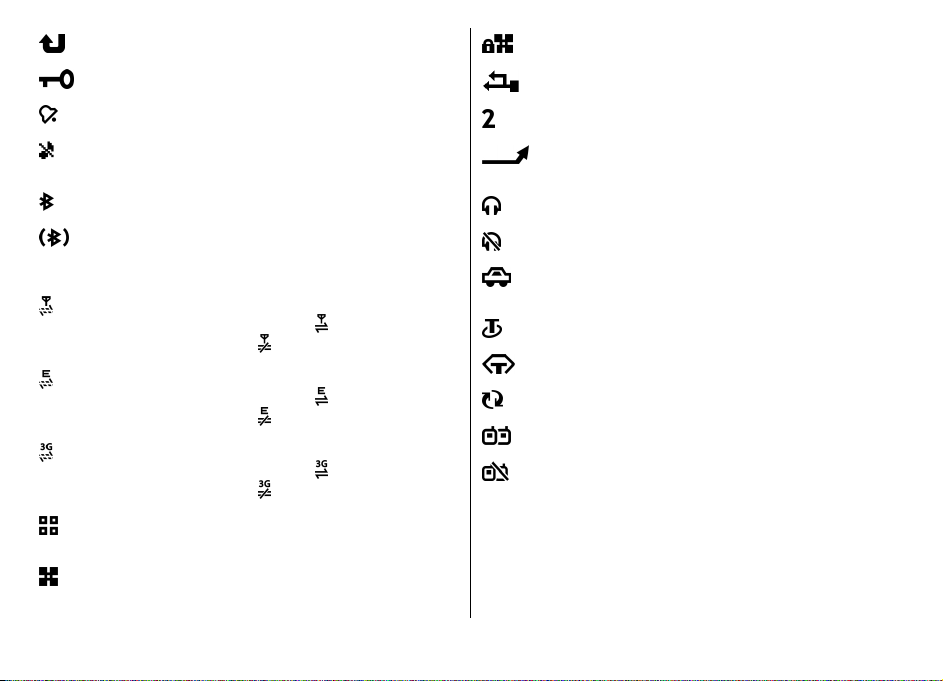
Imate jedan ili više neodgovorenih poziva.
WLAN veza je aktivna u mreži koja koristi šifriranje.
Tipkovnica uređaja je zaključana.
Alarm je uključen.
Odabrali ste profil Bez tona pa se uređaj neće
oglašavati kada primite dolazni poziv ili poruku.
Uključena je Bluetooth veza.
Podaci se prenose putem Bluetooth veze. Kada
oznaka trepće, vaš se uređaj pokušava povezati s
drugim uređajem.
Dostupna je GPRS paketna podatkovna veza (usluga
mreže). Ako je prikazana ikona
Ako je prikazana ikona
, veza je aktivna.
, veza je na čekanju.
Dostupna je EGPRS paketna podatkovna veza (usluga
mreže). Ako je prikazana ikona
Ako je prikazana ikona
, veza je aktivna.
, veza je na čekanju.
Uređaj je povezan s računalom USB kabelom.
Koristi se druga telefonska linija (usluga mreže).
Svi su pozivi preusmjereni na drugi broj. Ako imate
dvije telefonske linije, broj označava aktivnu liniju.
Na uređaj su priključene slušalice.
Veza s Bluetooth slušalicom je prekinuta.
Na uređaj je priključena autoinstalacija namijenjena
radu bez uporabe ruku.
Na uređaj je priključena petlja.
Na uređaj je priključen tekstni telefon.
Vaš uređaj vrši sinkronizaciju.
Veza Pritisni za razgovor je aktivna.
Dostupna je UMTS paketna podatkovna veza (usluga
mreže). Ako je prikazana ikona
Ako je prikazana ikona
, veza je aktivna.
, veza je na čekanju.
Veza Pritisni za razgovor postavljena je na način
rada Ne uznemiravaj jer je vrste zvonjave vašeg
uređaja postavljena na Jedan pisak ili Bez tona ili
Postavili ste uređaj da traži bežične LAN mreže
(WLAN) i WLAN je dostupan.
je u tijeku dolazni ili aktivni telefonski poziv. U tom
načinu rada PZR pozivi nisu mogući.
WLAN veza je aktivna u mreži koja ne koristi
šifriranje.
© 2010 Nokia. Sva prava pridržana. 21
Page 22
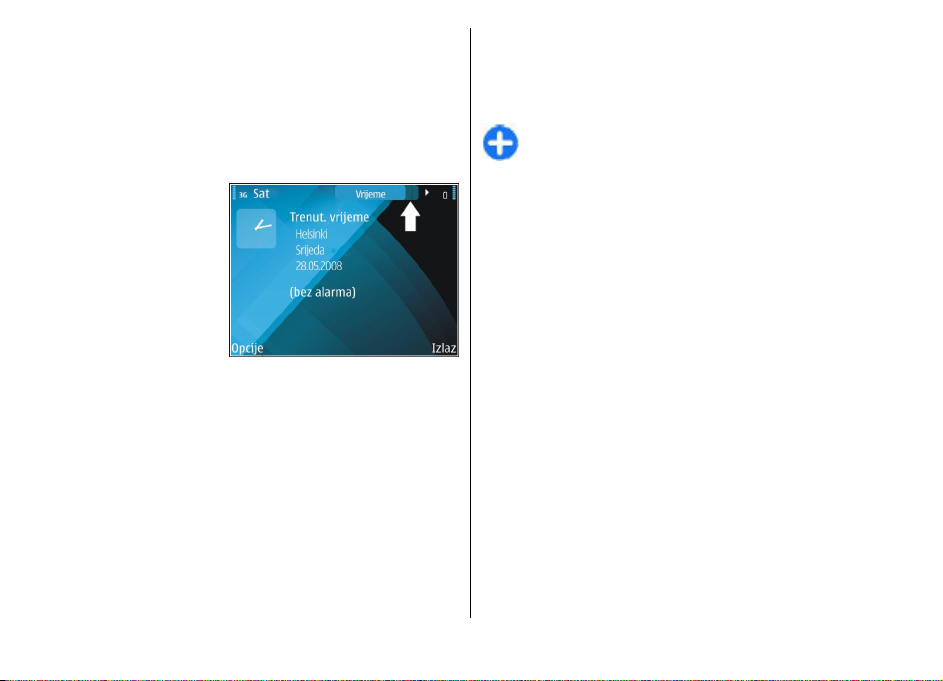
Najčešće radnje u više programa
Sljedeće radnje možete pronaći u više programa:
Da biste promijenili profil, isključili ili zaključali uređaj,
nakratko pritisnite tipku za uključivanje.
Ako se program sastoji od
nekoliko kartica (vidi
sliku), otvorite karticu
listajući ulijevo ili udesno.
Za spremanje postavki
koje ste konfigurirali u
programu, odaberite
Natrag.
Da biste spremili
datoteku, odaberite
Opcije > Spremi. Na raspolaganju su vam različite opcije
spremanja koje ovise o programu koji koristite.
Da biste poslali datoteku, odaberite Opcije > Pošalji.
Datoteku možete poslati u obliku e-pošte ili multimedijske
poruke, odnosno korištenjem različitih načina povezivanja.
Da biste kopirali tekst, pritisnite i držite tipku Shift te uz
pomoć tipke za upravljanje odaberite tekst. Dok držite
pritisnutu tipku Shift odaberite Kopiraj. Za lijepljenje listajte
do mjesta na koje želite zalijepiti teks t, pritisnite i držite tipku
za pomak te odaberite Zalijepi. Ovaj način možda neće
funkcionirati u programima koji imaju vlastite naredbe za
kopiranje i lijepljenje.
Da biste odabrali različite stavke, na primjer poruke, datoteke
ili kontakte, listajte do stavke koju želite odabrati. Odaberite
Opcije > Označi/odznači > Označi da biste odabrali jednu
stavku ili Opcije > Označi/odznači > Označi sve da biste
odabrali sve stavke.
Savjet: Da biste odabrali gotovo sve stavke, najprije
odaberite Opcije > Označi/odznači > Označi sve, a
zatim odaberite stavke koje ne želite i Opcije >
Označi/odznači > Odznači.
Da biste odabrali objekt, na primjer privitak u dokumentu,
dođite do objekta tako da se sa svake strane objekta pojavi
kvadratna oznaka.
Zaključavanje tipki
Kad su uređaj ili tipkovnica zaključani, možda ćete moći birati
broj hitne službe prethodno uprogramiran u vaš uređaj.
Tipkovnica uređaja automatski se zaključava radi
sprječavanje slučajnog pritiskanja tipki. Da biste promijenili
trajanje razdoblja nakon kojeg se tipkovnica zaključava,
odaberite Izbornik > Alati > Postavke > Općenito >
Sigurnost > Telefon i SIM kartica > Autom. zaključ.
tipkov..
© 2010 Nokia. Sva prava pridržana.22
Page 23
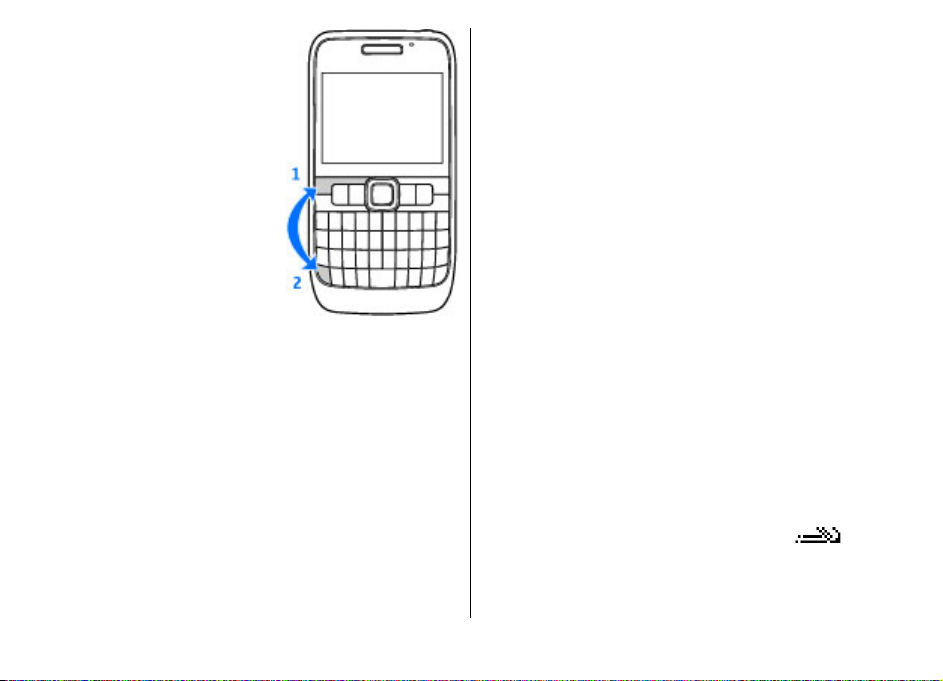
Da biste ručno zaključali tipke na
početnom zaslonu, pritisnite lijevu
višenamjensku tipku i funkcijsku
tipku.
Da biste ručno zaključali tipke dok
se nalazite unutar izbornika ili u
nekom otvorenom programu,
kratko pritisnite tipku za
uključivanje, a zatim odaberite
Zaključaj tipkovnicu.
Da biste otključali tipke, pritisnite
lijevu višenamjensku tipku i
funkcijsku tipku.
Ugađanje glasnoće
Da biste ugodili glasnoću slušalice tijekom telefonskog
poziva, pomičite se ulijevo ili udesno. Da biste ugodili
glasnoću multimedijskih programa, pritisnite i držite tipku
za funkcije te pomičite se prema gore ili dolje.
Pisanje teksta
Načini unosa mogu se razlikovati ovisno o tržištima.
Upis teksta pomoću tipkovnice
Uređaj ima standardnu tipkovnicu.
Da biste umetnuli interpunkcijske znakove, pritisnite
odgovarajuću tipku ili kombinaciju tipki.
Da biste se prebacili s velikih na mala slova i obrnuto,
pritisnite tipku Shift.
Da biste umetnuli brojeve ili znakove napisane na vrhu tipki,
pritisnite i zadržite odgovarajuću tipku ili pritisnite
odgovarajuću tipku uz pritisnutu funkcijsku tipku.
Da biste izbrisali znak, pritisnite povratnu tipku. Da biste
izbrisali nekoliko znakova, pritisnite i zadržite povratnu
tipku.
Da biste umetnuli znakove i simbole koji nisu prikazani na
tipkovnici, pritisnite tipku Chr.
Da biste kopirali tekst, pritisnite i držite tipku Shift te
pomakom pokazivača označite riječ, izraz ili redak teksta koji
želite kopirati. Pritisnite Ctrl + C. Da biste umetnuli tekst u
dokument, premjestite se na ispravno mjesto i pritisnite Ctrl
+ V.
Da biste promijenili jezik pisanja ili aktivirali prediktivni unos
teksta, odaberite Opcije > Opcije unosa i među dostupnim
opcijama.
Prediktivni unos teksta
Da biste uključili prediktivni unos teksta, pritisnite funkcijsku
tipku i razmaknicu, a zatim odaberite Prediktivni unos >
Uključeno. Na zaslonu će se pojaviti oznaka
počnete pisati neku riječ, uređaj će predložiti moguće riječi.
Kada pronađete željenu riječ, pomaknite pokazivač udesno
da biste potvrdili njezin odabir. Tijekom pisanja možete
pomaknuti pokazivač prema dolje da biste pristupili popisu
. Kada
© 2010 Nokia. Sva prava pridržana. 23
Page 24
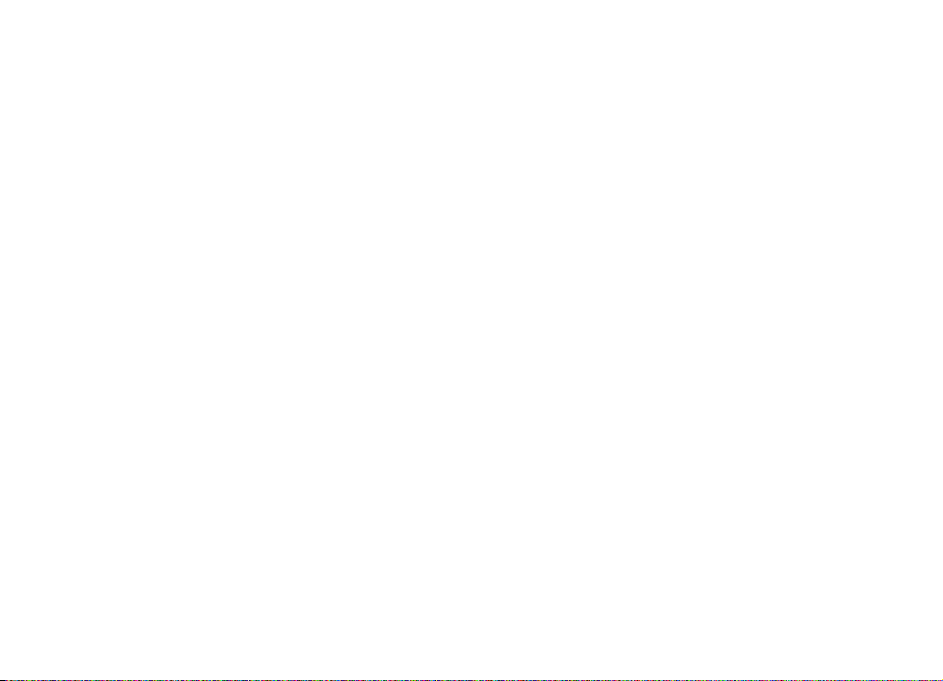
predloženih riječi. Ako se željena riječ nalazi na popisu,
dođite do nje, a zatim pritisnite tipku za upravljanje. Ako se
riječ koju pišete ne nalazi u rječniku uređaja, uređaj će
predložiti moguću riječ, a riječ koju ste pisali prikazat će se
iznad predložene riječi. Pomaknite pokazivač prema gore da
biste odabrali svoju riječ. Ta će riječ biti dodana u rječnik kada
počnete pisati sljedeću riječ.
Da biste isključili prediktivni unos teksta, pritisnite funkcijsku
tipku i razmaknicu, a zatim odaberite Prediktivni unos >
Isključeno.
Da biste definirali postavke unosa teksta, odaberite Opcije >
Opcije unosa > Postavke.
Da biste promijenili jezik pisanja, odaberite Opcije > Opcije
unosa > Jezik pisanja.
© 2010 Nokia. Sva prava pridržana.24
Page 25
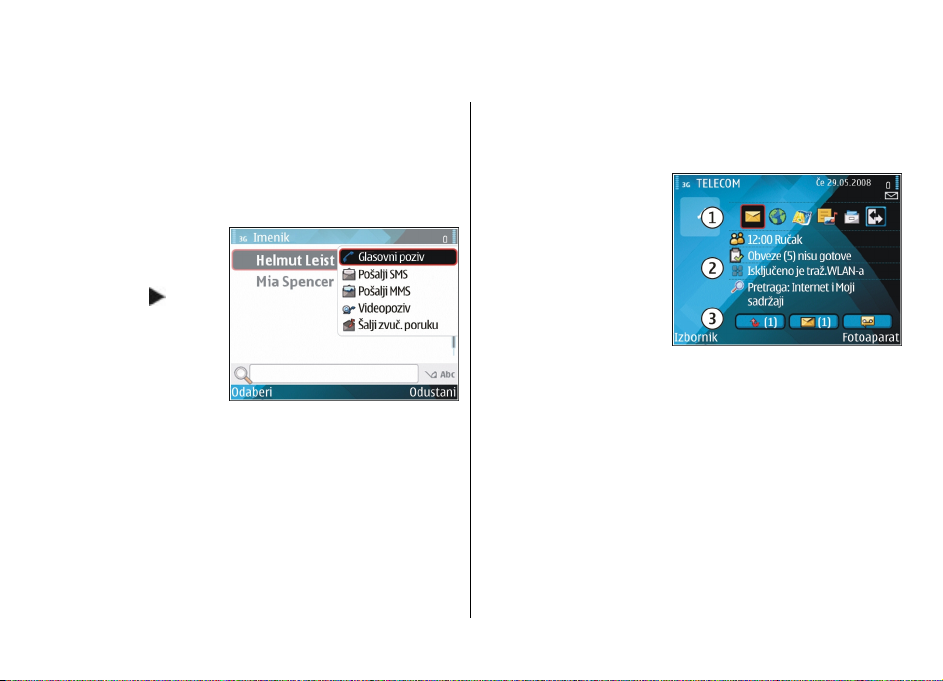
Novo u uređaju Eseries
Novi uređaj Eseries raspolaže novim verzijama programa
Kalendar i Kontakti te novim početnim zaslonom. Uređaj
omogućuje i pristup Ovi uslugama:
Brz pristup zadacima
Kada na početnom
zaslonu ili u programu
Kontakti ili Kalendar
ugledate ikonu
pomaknite pokazivač
udesno da biste pristupili
popisu dostupnih radnji.
Da biste zatvorili popis,
pomaknite pokazivač
ulijevo.
U tim se programima možete vratiti na prethodnu razinu tako
da pomaknete pokazivač ulijevo.
,
Kretanje po početnom zaslonu
Da biste pristupili početnom zaslonu, kratko pritisnite tipku
za početnu stranicu.
Početni se zaslon sastoji
od:
• prečaca za programe
(1) – da biste brzo
pristupili nekom
programu, dođite do
njegova prečaca, a
zatim pritisnite tipku
za upravljanje
• područja za informacije
(2) – da biste pogledali stavku prikazanu u području za
informacije, dođite do nje, a zatim pritisnite tipku za
upravljanje
• obavijesti (3) – da biste pregledali obavijesti, dođite do
odgovarajućeg okvira. Svaki je okvir vidljiv samo ako
sadrži stavke. Da biste sakrili okvire, pritisnite povratnu
tipku.
Početni zaslon
Na početnom zaslonu možete brzo pristupiti značajkama
koje najčešće koristite i brzo provjeriti ima li propuštenih
poziva ili novih poruka.
© 2010 Nokia. Sva prava pridržana. 25
Rad na početnom zaslonu
Da biste na početnom zaslonu tražili kontakte, počnite
unositi ime traženog kontakta. Uređaj će predložiti
Page 26

odgovarajuće kontakte. Dođite do željenog kontakta.
Značajka možda nije dostupna na svim jezicima.
Da biste pozvali kontakt, pritisnite pozivnu tipku.
Da biste isključili traženje kontakta, odaberite Opcije >
Traženje kontak. isklj..
Da biste provjerili primljene poruke, dođite do okvira za
poruke u području obavijesti. Da biste pročitali poruku,
dođite do nje, a zatim pritisnite tipku za upravljanje. Da biste
pristupili ostalim zadacima, pomaknite se udesno.
Da biste pregledali propuštene pozive, dođite do okvira za
pozive u području obavijesti. Da biste uzvratili poziv, dođite
do njega, a zatim pritisnite pozivnu tipku. Da biste
pozivatelju poslali tekstualnu poruku, dođite do
odgovarajućeg poziva, pomaknite pokazivač udesno, a zatim
s popisa dostupnih radnji odaberite Pošalji SMS.
Da biste preslušali govornu poštu, dođite do okvira za
govornu poštu u području obavijesti. Dođite do željenog
spremnika glasovnih poruka, a zatim pritisnite pozivnu tipku
da biste ga nazvali.
Prebacivanje s jednog na drugi početni zaslon
Možete definirati dva zasebna početna zaslona za različite
namjene: primjerice, jedan zaslon za prik az p os lov ne e -p ošt e
i obavijesti te drugi za prikaz osobne e-pošte. Tako izvan
radnog vremena nećete morati obraćati pažnju na poruke
vezane uz posao.
Operator može postaviti treći početni zaslon sa svojim
stavkama.
Za prebacivanje s jednog početnog zaslona na drugi dođite
do
, a zatim pritisnite tipku za upravljanje.
Tipke za brzo biranje
Tipke za brzo biranje omogućuju brz pristup programima i
zadacima. Svakoj je tipki dodijeljen program i zadatak. Da
biste ih promijenili, odaberite Izbornik > Alati >
Postavke > Općenito > Personalizacija > Dodirne
tipke. Moguće je da je vaš mrežni operator tim tipkama već
dodijelio neke programe. U tom ih slučaju ne možete
promijeniti.
1 — Tipka za početnu stranicu
2 — Tipka za kontakte
3 — Tipka za kalendar
4 — Tipka za e-poštu
Tipka za početnu stranicu
Da biste pristupili početnom zaslonu, kratko pritisnite tipku
za početnu stranicu. Ponovo kratko pritisnite tipku za
početnu stranicu da biste pristupili izborniku.
Da biste pregledali popis aktivnih programa, pritisnite tipku
za početnu stranicu i držite je nekoliko sekundi. Kada je popis
© 2010 Nokia. Sva prava pridržana.26
Page 27
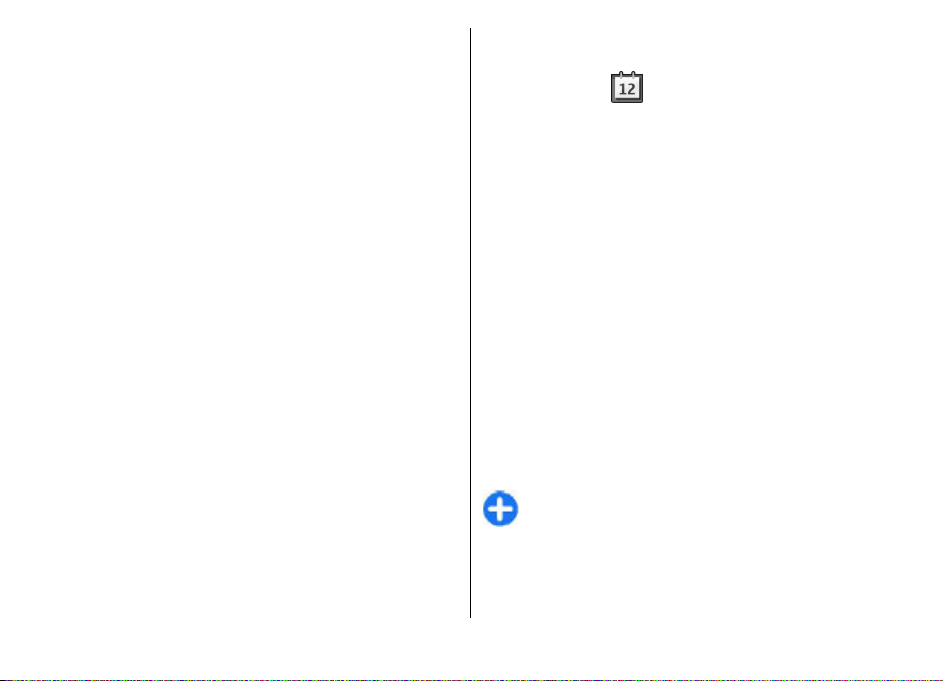
otvoren, kratko pritisnite tipku za početnu stranicu da biste
se pomicali po popisu. Da biste otvorili odabrani program,
pritisnite tipku za početnu stranicu i držite je nekoliko
sekundi ili pritisnite tipku za upravljanje. Da biste zatvorili
odabrani program, pritisnite povratnu tipku.
Rad programa u pozadini tijekom uporabe nekih drugih
funkcija povećava potrošnju baterije i smanjuje njeno
trajanje.
Nokia kalendar za Eseries
Odaberite Izbornik > Ured > Kalendar.
Stvarajte i pregledavajte zakazane događaje i obveze te se
prebacujte s jednog kalendarskog prikaza na drugi.
Tipka za kontakte
Da biste otvorili program Kontakti, kratko pritisnite tipku za
kontakte.
Da biste stvorili novi kontakt, pritisnite tipku za kontakte i
držite je nekoliko sekundi.
Tipka za kalendar
Da biste otvorili program Kalendar, kratko pritisnite tipku za
kalendar.
Da biste stvorili novi zapis o sastanku, pritisnite tipku za
kalendar i držite je nekoliko sekundi.
Tipka za e-poštu
Da biste otvorili zadani spremnik, kratko pritisnite tipku za
e-poštu.
Da biste stvorili novu poruku e-pošte, pritisnite tipku za epoštu i držite je nekoliko sekundi.
© 2010 Nokia. Sva prava pridržana. 27
Kalendarski prikazi
Na raspolaganju su vam sljedeći prikazi:
• U mjesečnom prikazu prikazan je trenutačni mjesec i
kalendarski zapisi za dan odabran u popisu.
• U tjednom prikazu događaji u odabranom tjednu
prikazani su u sedam okvira koji predstavljaju dane.
• U dnevnom prikazu zapisi su grupirani u vremenske
odsječke prema početnom vremenu.
• U prikazu obveza navedene su sve obveze.
• U prikazu rasporeda prikazani su zapisi za dan odabran u
popisu.
Da biste promijenili prikaz, odaberite Opcije > Promjena
prikaza, a zatim željeni prikaz.
Savjet: Da biste otvorili tjedni prikaz, dođite do broja
tjedna i pritisnite tipku za upravljanje.
Za prikaz sljedećeg ili prethodnog dana u mjesecu, tjedni
prikaz, dnevni prikaz ili prikaz rasporeda pomaknite
pokazivač udesno ili ulijevo.
Page 28

Da biste promijenili zadani prikaz, odaberite Opcije >
Postavke > Zadani prikaz.
Pregledavanje podataka iz kalendara
Kalendarski zapisi
označeni su trokutom u
mjesečnom prikazu. Zapisi
o obljetnicama označeni
su uskličnikom. Zapisi za
odabrani dan prikazani su
u popisu.
Da biste otvorili
kalendarske stavke,
otvorite željeni
kalendarski prikaz, dođite do odgovarajuće stavke, a zatim
pritisnite tipku za upravljanje.
Stvaranje kalendarskih zapisa
Moguće je stvarati sljedeće vrste kalendarskih zapisa:
• Zapisi o sastanku podsjećaju vas na događaje s određenim
datumom i vremenom.
• Zapisi o podsjetnicima odnose se na cijeli dan, a ne na
određeno vrijeme.
• Zapisi o obljetnicama služe kao podsjetnici na rođendane
i posebne datume. Oni se odnose na određeni dan, ali ne
i na određeno vrijeme. Zapisi o obljetnicama ponavljaju se
svake godine.
• Stavke obveza podsjećaju vas na zadatak koji mora biti
obavljen do određenog datuma, ali ne navode i točno
vrijeme.
Da biste stvorili kalendarski zapis, dođite do određenog
datuma, a zatim odaberite Opcije > Novi zapis i vrstu
zapisa.
Savjet: Da biste stvorili zapis o sastanku, počnite
unositi predmet.
Stvaranje zapisa o sastancima, podsjetnicima,
obljetnicama te stavki obveza
1. Unesite predmet.
2. Za zapise o sastanku unesite početno i završno vrijeme ili
odaberite Cjelodn. događaj.
3. Za zapise o sastanku ili podsjetnicima unesite početni i
završni datum. Za zapise o obljetnicama unesite datum,
a za stavke obveza rok izvršenja.
4. Za zapise o sastanku unesite lokaciju.
5. Za zapise o sastanku, zapise o obljetnicama i stavke
obveza možete namjestiti alarm.
6. Za zapise o redovitim sastancima odredite učestalost
ponavljanja.
7. Za stavke obveza odredite prioritet. Da biste odredili
prioritet zapisa o sastanku, odaberite Opcije >
Prioritet.
8. Odredite kako će se zapisi o podsjetnicima i stavke obveza
tretirati tijekom sinkronizacije. Odaberite Osobno da
biste onemogućili pregledavanje zapisa ako je kalendar
dostupan na internetu, Javno da biste omogućili
© 2010 Nokia. Sva prava pridržana.28
Page 29
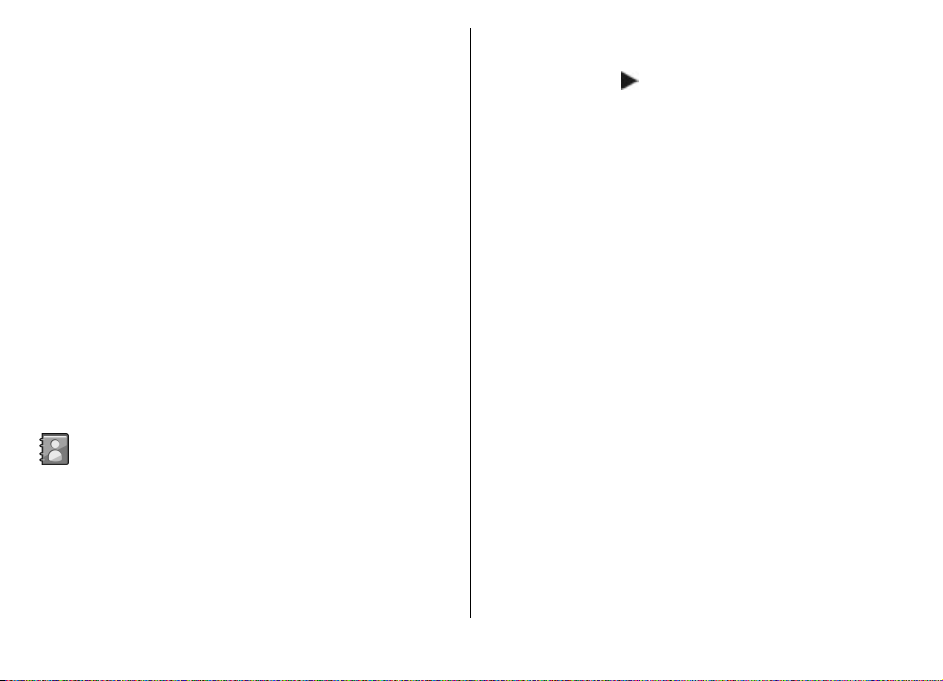
pregledavanje zapisa ili Nema da biste spriječili kopiranje
zapisa na svoje računalo.
9. Unesite opis.
Da biste poslali zapis, odaberite Opcije > Pošalji.
uređaje, kao i primanje takvih podataka s kompatibilnih
uređaja.
Kad ugledate ikonu
pristupili popisu dostupnih radnji. Da biste zatvorili popis,
pomaknite pokazivač ulijevo.
, pomaknite se udesno da biste
Postavke kalendara
Odaberite Opcije > Postavke.
Da biste promijenili ton alarma, odaberite Ton alarma za
kalendar.
Da biste odabrali prikaz koji će se prikazivati kada otvorite
kalendar, odaberite Zadani prikaz.
Da biste promijenili prvi dan u tjednu, odaberite Prvi dan u
tjednu:.
Da biste promijenili naslov tjednog prikaza, odaberiteNaslov
tjednog prikaza i Broj tjedna ili Datumi u tjednu.
Nokia kontakti za Eseries
Odaberite Izbornik > Komunikac. > Imenik.
Možete spremati i ažurirati kontaktne podatke, na primjer
telefonske brojeve, kućne adrese i adrese e-pošte svojih
kontakata. Svakom kontaktu možete dodati osobnu melodiju
zvona ili sličicu. Možete stvarati i skupine kontakata, koje
omogućuju komunikaciju s više kontakata istodobno te
slanje podataka o kontaktu (posjetnice) na kompatibilne
© 2010 Nokia. Sva prava pridržana. 29
Dodavanje kontakata
Odaberite Opcije > Novi kontakt, a zatim unesite podatke
o kontaktu.
Da biste podatke o kontaktu kopirali s memorijske kartice,
odaberite Opcije > Kopiraj > S memorijske kartice.
Skupine kontakata
Odaberite svaki kontakt koji želite dodati skupini kontakata,
odaberite Opcije > Označi/odznači > Označi da biste ga
označili, odaberite Opcije > Skupina > Dodaj skupini >
Stvori novu skupinu > Naziv skupine i unesite naziv
skupine.
Da biste upućivali konferencijske pozive prema skupini,
definirajte i sljedeće:
• Broj konferen. usluge — unos broja usluge
konferencijskog poziva.
• ID konferencijs. usluge — unos ID broja konferencijskog
poziva.
• PIN konferenc. usluge — unos PIN koda konferencijskog
poziva.
Page 30
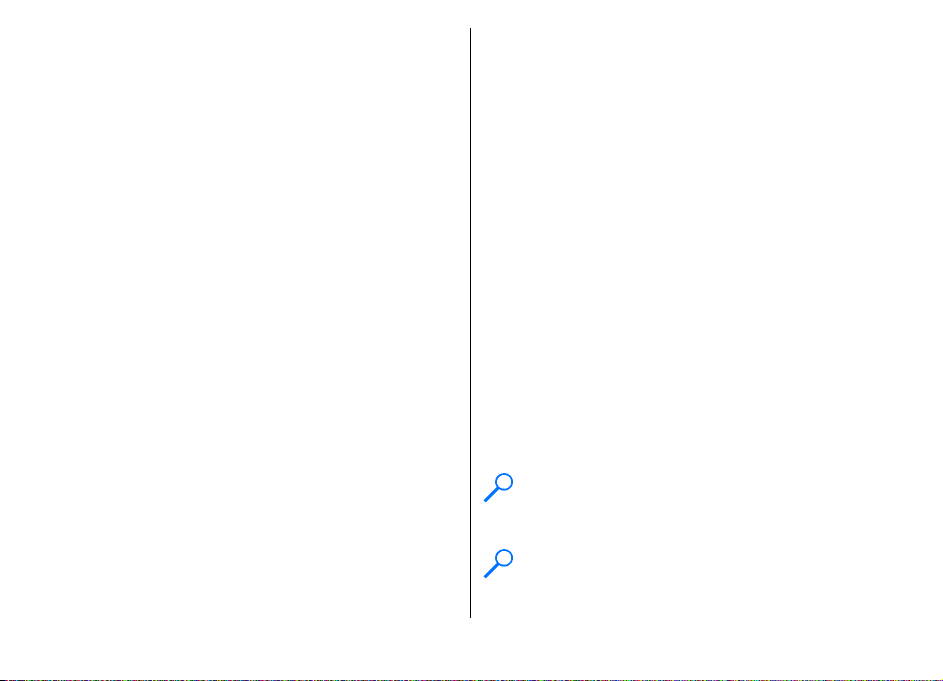
Da biste konferencijski poziv uputili skupini, odaberite
željenu skupinu, pomaknite pokazivač udesno, a zatim s
popisa dostupnih radnji odaberite Usluga konf. poz..
Traženje kontakata
Da biste potražili kontakte, počnite unositi ime kontakta u
polje za pretraživanje.
Upravljanje imenicima kontakata
Da biste promijenili imenik kontakata, dođite do vrha popisa
imena, pritisnite tipku za upravljanje, a zatim odaberite
odgovarajući imenik s popisa.
Da biste organizirali direktorije kontakata, odaberite
Opcije > Razvrstaj popise kontak., a zatim odgovarajući
direktorij. Pomaknite pokazivač prema gore da biste imenik
premjestili na željeno mjesto.
Pridruživanje melodija zvona kontaktima
Možete postaviti melodiju zvona za kontakt ili skupinu
kontakata. Melodija zvona reproducirat će se kada vas
kontakt nazove.
Da biste dodali melodiju zvona za kontakte, otvorite kontakt,
a zatim odaberite Opcije > Melodija zvona i melodiju
zvona.
Da biste dodali melodiju zvona za skupine kontakata,
otvorite skupinu kontakata, a zatim odaberite Opcije >
Skupina > Melodija zvona i melodiju zvona.
Da biste uklonili pridruženu melodiju zvona, s popisa
melodija zvona odaberite Zadana melodija.
Promjena postavki kontakata
Odaberite Opcije > Postavke.
Da biste promijenili način prikaza imena kontakata,
odaberite Prikaz imena.
Da biste odabrali imenik kontakata koji će se otvarati kada
otvorite program Kontakti, odaberite Zad. popis
kontakat..
Obavljanje više zadataka
Moguće je istovremeno imati otvoreno nekoliko programa.
Da biste se prebacivali između otvorenih programa, pritisnite
i držite tipku za početnu stranicu te pritisnite tipku za
upravljanje. Da biste zatvorili odabrani program, pritisnite
povratnu tipku.
Primjer: Ako tijekom aktivnog telefonskog poziva
želite provjeriti kalendar, pritisnite tipku za početnu
stranicu da biste pristupili izborniku i otvorite program
Kalendar. Telefonski će poziv ostati aktivan u pozadini.
Primjer: Kada pišete poruku i želite provjeriti webmjesto, pritisnite tipku za početnu stranicu da biste
pristupili izborniku i otvorite program Web. Odaberite
© 2010 Nokia. Sva prava pridržana.30
Page 31

oznaku ili ručno unesite web-adresu, a zatim odaberite
Idi na. Da biste se vratili na poruku, pritisnite i držite
tipku za početnu stranicu, pomaknite se do poruke te
pritisnite tipku za upravljanje.
• Igre
• Personalizacija
• Programi
• Zvukovi i videosadržaji
Svjetiljka
Bljeskalicu fotoaprata možete koristiti kao svjetiljku. Da biste
uključili ili isključili svjetiljku, pritisnite i držite razmaknicu
dok ste na početnom zaslonu.
Nemojte usmjeravati svjetiljku u nečije oči.
Otvaranje usluge Ovi
Ovi služe za pristup različitim uslugama tvrtke Nokia.
Za upoznavanje i više informacija pogledajte www.ovi.com.
O značajci Ovi Store
U Ovi trgovini možete preuzeti mobilne igre, programe,
videozapise, slike, i tonove zvona u svoj uređaj. Neke su
stavke besplatne, a druge trebate kupiti pomoću kreditne
kartice ili putem telefonskog računa. Ovi trgovina nudi
sadržaj koji je kompatibilan s vašim mobilnim uređajem i
povezan s vašim sklonostima i lokacijom.
Sadržaj u trgovini Ovi Store razvrstan je na sljedeće
kategorije:
• Preporučujemo
© 2010 Nokia. Sva prava pridržana. 31
Ovi datoteke
Ovi datoteke omogućuju vam da uređaj Nokia E63 koristite
za pristupanje sadržaju na svojem računalu ako je ono
uključeno i povezano s internetom. Morat ćete instalirati
program Ovi datoteke na svako računalo kojem želite
pristupati putem Ovi datoteka.
Ovi datoteke možete isprobati tijekom ograničenog probnog
razdoblja.
Uz Ovi datoteke možete:
• Pregledavati, pretraživati i gledati svoje slike. Ne trebate
učitavati slike na web-mjesto, ali sadržaju na računalu
možete pristupati putem mobilnog uređaja.
• pregledavati, pretraživati i prikazivati svoje datoteke i
dokumente.
• prenositi pjesme s računala na uređaj.
• Slati datoteke i mape s računala bez njihova prethodnog
premještanja sa ili na uređaj.
• pristupati datotekama na računalu čak i dok je računalo
isključeno. Jednostavno odaberite mapu i datoteke koje
želite imati stalno dostupne, a Ovi datoteke automatski će
održavati ažurnu kopiju na zaštićenom mrežnom mjestu
za pohranu kojemu možete pristupiti čak i dok je računalo
isključeno.
Page 32

Podršku potražite na adresi files.ovi.com/support.
O Ovi kontaktima
Pomoću usluge Ovi kontakti možete ostati u vezi s ljudima
koji su vam najvažniji. Tražite kontakte i pronađite svoje
prijatelje u Ovi zajednici. Ostanite u kontaktu sa svojim
prijateljima - chatajte, razmjenjujte svoju lokaciju i
prisutnost te jednostavno pratite aktivnosti svojih prijatelja
i njihove lokacije. Chatati možete i s prijateljima koji rabe
Google Talk™.
Možete i sinkronizirati svoje kontakte, kalendar i drugi
sadržaj između uređaja Nokia i web mjesta Ovi.com. Važni se
podaci pohranjuju i održavaju aktualnima na uređaju i na
internetu. Pomoću usluge Ovi kontakti svoj popis kontakta
možete učiniti dinamičkim i biti sigurni da su vaši kontakti
pohranjeni na web mjestu Ovi.com.
Za uporabu ove usluge morate imati Nokia račun. Stvorite
račun na mobilnom uređaju ili posjetite www.ovi.com na
svom računalu.
Uporaba Ovi kontakata može uključivati prijenos velikih
količina podataka putem mreže vašeg davatelja usluga. Za
informacije o cijenama prijenosa podataka obratite se
svojem davatelju mrežnih usluga.
My Nokia
My Nokia je besplatna usluga koja vam redovito šalje
tekstualne poruke sa savjetima i trikovima te podrškom za
vaš Nokia uređaj. Omogućuje i pregledavanje WAP stranica
za My Nokia gdje ćete pronaći dodatne informacije o Nokia
uređajima te preuzimati melodije, igre i programe.
My Nokia možete koristiti samo ako je dostupna u vašoj
državi i ako je podržava vaš davatelj usluga. Morate se
prijaviti za korištenje te usluge.
Mogu vam biti naplaćeni troškovi slanje poruka za prijavu ili
otkazivanje pretplate.
Za uvjete i odredbe pogledajte dokumentaciju priloženu uz
uređaj ili posjetite www.nokia.com/mynokia.
Da biste počeli koristiti uslugu My Nokia:
1. Odaberite Izbornik > Pomoć > My Nokia.
2. Odaberite Reg. na My Nokia.
3. Pročitajte informacije na zaslonu i odaberite Prihvati.
My Nokia poslat će vam tekstualnu poruku s dodatnim
uputama.
Da biste pokrenuli WAP stranice za My Nokia na svom
pregledniku, odaberite My Nokia > Idi u mob. usl. My
Nokia.
Da biste otkazali pretplatu na uslugu My Nokia, odaberite My
Nokia > Poništi pretplatu.
Da biste pogledali upute za uslugu My Nokia, odaberite My
Nokia > Upute.
© 2010 Nokia. Sva prava pridržana.32
Page 33

Telefon
Za upućivanje i primanje poziva uređaj mora biti uključen, u
njega mora biti umetnuta valjana SIM kartica i morate se
nalaziti u području djelovanja mobilne mreže.
Da biste uputili ili primili mrežni poziv, vaš uređaj mora biti
povezan s uslugom mrežnih poziva. Da biste se povezali s
uslugom mrežnih poziva, vaš uređaj mora biti pokriven
mrežom za povezivanje, npr. pristupnom točkom za WLAN.
Glasovni pozivi
Opaska: Stvarni iznos koji vam za pozive i usluge
obračuna davatelj usluga može varirati ovisno o
karakteristikama mreže, načinu zaokruživanja prilikom
naplate, porezima i slično.
Odgovaranje na poziv
Da biste odgovorili na poziv, pritisnite pozivnu tipku.
Da biste odbili poziv, pritisnite prekidnu tipku.
Da biste isključili melodiju zvona umjesto odgovaranja na
poziv, odaberite Bez tona.
Kada je jedan razgovor u tijeku, a uključena je funkcija poziva
na čekanju (usluga mreže), pritisnite pozivnu tipku da biste
odgovorili na novi dolazni poziv. Prvi poziv stavljen je na
© 2010 Nokia. Sva prava pridržana. 33
čekanje. Da biste okončali aktivni poziv, pritisnite prekidnu
tipku.
Upućivanje poziva
Da biste uputili poziv, unesite telefonski broj, uključujući
pozivni broj, te pritisnite pozivnu tipku.
Savjet: Za međunarodne pozive dodajte znak + koji
zamjenjuje kôd za pristup međunarodnim
predbrojevima, zatim pozivni broj države, pozivni broj
(po potrebi izostavite početnu nulu), a zatim telefonski
broj.
Za prekid veze ili odustajanje od pokušaja uspostavljanja
veze pritisnite prekidnu tipku.
Da biste uputili poziv pomoću spremljenih kontakata,
pritisnite tipku za kontakte. Unesite prva slova imena, dođite
do kontakta i pritisnite pozivnu tipku.
Eseries", str. 29.
Da biste uputili poziv pomoću zapisnika, pritisnite pozivnu
tipku da biste pogledali najviše 20 brojeva koje ste zadnje
nazvali ili pokušali nazvati. Dođite do željenog broja ili imena
i za upućivanje poziva pritisnite pozivnu tipku.
"Zapisnik", str. 43.
Da biste ugodili glasnoću aktivnog poziva, pomičite se
udesno ili ulijevo.
Vidi "Nokia kontakti za
Vidi
Page 34

Da biste se s glasovnog poziva prebacili na videopoziv,
odaberite Opcije > Prebaci na videopoziv. Uređaj
okončava glasovni poziv i primatelju upućuje videopoziv.
Uspostavljanje konferencijskog poziva
1. Da biste uspostavili konferencijski poziv, unesite
sudionikov telefonski broj, a zatim pritisnite pozivnu
tipku.
2. Kada sudionik odgovori, odaberite Opcije > Novi
poziv.
3. Kada uputite telefonski poziv svim sudionicima,
odaberite Opcije > Konferencija da biste spojili sve
pozive u konferencijski poziv.
Da biste tijekom poziva isključili mikrofon uređaja, odaberite
Opcije > Isključi mikrofon.
Da biste isključili sudionika iz konferencijskog poziva, dođite
do sudionika, a zatim odaberite Opcije > Konferencija >
Isključi sudionika.
Da biste privatno razgovarali sa sudionikom konferencijskog
poziva, dođite do sudionika, a zatim odaberite Opcije >
Konferencija > Osobna.
Videopozivi
Da biste mogli uputiti videopoziv, morate biti pokriveni UMTS
mrežom. Obavijesti o dostupnosti i pretplati na usluge
videopoziva zatražite od svojeg mrežnog operatora odnosno
davatelja usluga. Dok razgovarate, ostvarujete dvosmjernu
videokomunikaciju u realnom vremenu, ako primatelj ima
kompatibilni mobilni telefon. Videozapis snimljen kamerom
vašeg uređaja prikazuje se primatelju videopoziva.
Videopoziv je moguće ostvariti samo između dvije strane.
Upućivanje videopoziva
Da biste uputili videopoziv, unesite broj telefona ili odaberite
primatelja poziva iz Kontakata, a zatim odaberite Opcije >
Zovi > Videopoziv. Kada videopoziv započne, kamera
uređaja je uključena. Ako se kamera već koristi, slanje
videozapisa je onemogućeno. Ako vam primatelj poziva ne
želi odgovoriti videopozivom, prikazat će se nepomična slika.
Nepomičnu sliku možete definirati u Izbornik > Alati >
Postavke > Telefon > Poziv > Slika u videopozivu.
Da biste onemogućili slanje videosadržaja i/ili audiosadržaja,
odaberite Opcije > Onemogući > Slanje zvuka, Slanje
videa ili Slanje zvuka i videa.
Da biste ugodili glasnoću aktivnog videopoziva, pomičite se
udesno ili ulijevo.
Da biste za primanje zvuka koristili zvučnik, odaberite
Opcije > Uključi zvučnik. Da biste utišali zvučnik i koristili
slušalice, odaberite Opcije > Uključi slušalicu.
Da biste zamijenili mjesta slikama, odaberite Opcije >
Promijeni redos. slika.
Da biste povećali sliku na zaslonu, odaberite Opcije >
Uvećavanje ili Smanjivanje.
© 2010 Nokia. Sva prava pridržana.34
Page 35

Da biste završili videopoziv i istom primatelju uputili novi
glasovni poziv, odaberite Opcije > Prebaci na glasov.
poziv.
Dijeljenje videozapisa
Koristite dijeljenje videozapisa (usluga mreže) da biste
tijekom glasovnog poziva poslali videozapis sa svog
mobilnog uređaja na drugi kompatibilni mobilni uređaj. Da
biste koristili tu značajku, uređaj se mora nalaziti unutar
područja pokrivenosti UMTS mrežom.
1. Uputite poziv odabranom primatelju. Videozapis možete
početi dijeliti kada se uspostavi telefonska veza i kada se
uređaj registrira na SIP poslužitelj.
2. Da biste videozapis slali sa svog uređaja, odaberite
Opcije > Dijeli video prikaz i opciju dijeljenja (ako je
dostupna). Da biste pregledali zapis, odaberite Opcije >
Reproduciraj.
3. Da biste primatelju poslali poziv, odaberite ga u
Kontaktima ili ručno unesite njegovu SIP adresu.
Dijeljenje počinje automatski kad primatelj prihvati
dijeljenje videozapisa.
4. Da biste prekinuli dijeljenje videozapisa, odaberite
Stani. Glasovni se poziv nastavlja na uobičajeni način.
Primanje pozivnice za dijeljenje videozapisa
Kada primite pozivnicu za dijeljenje videozapisa, na zaslonu
će se pojaviti poruka s imenom i SIP adresom pošiljatelja.
Da biste prihvatili pozivnicu i započeli sesiju dijeljenja,
odaberite Prihvati.
Da biste odbacili pozivnicu, odaberite Odbij. Glasovni se
poziv nastavlja na uobičajeni način.
Mrežni pozivi
Odaberite Izbornik > Komunikac. > Internet. tel..
Vaš uređaj podržava glasovne pozive preko interneta
(internetske pozive). Uređaj pokušava uputiti hitne pozive
prvenstveno preko mobilnih mreža. Ako pokušaj hitnog
poziva preko mobilnih mreža ne uspije, uređaj pokušava
uputiti hitni poziv putem davatelja internetskih usluga. Zbog
prirode mobilne telefonije za hitne biste pozive, ako je
moguće, trebali koristiti mobilne mreže. Ako je mobilna
mreža dostupna, prije nego što pokušate obaviti hitni poziv,
provjerite je li mobilni telefon uključen i spreman za poziv.
Mogućnost hitnog poziva putem internetskih poziva ovisi o
dostupnosti WLAN mreže i tome je li vaš davatelj usluga
internetskih poziva uveo mogućnost hitnih poziva. Obratite
se davatelju usluga internetske telefonije da biste provjerili
postoji li mogućnost hitnog poziva.
Usluga mrežnih poziva (usluga mreže) omogućuje
upućivanje i primanje poziva putem interneta pomoću VoIP
(Voice over Internet Protocol - glasovna veza putem IP
protokola) tehnologije. Mrežne pozive moguće je
uspostavljati između računala, mobilnih telefona te VoiP
uređaja i običnog telefona. Da biste uputili ili primili mrežni
poziv, vaš uređaj mora, na primjer, biti u području
pokrivenom WLAN-om. Dostupnost usluge mrežnog poziva
ovisi o zemlji ili prodajnom području.
© 2010 Nokia. Sva prava pridržana. 35
Page 36

Stvaranje profila mrežnog poziva
Prije upućivanja mrežnih poziva potrebno je stvoriti profil
mrežnog poziva.
1. Odaberite Izbornik > Alati > Postavke > Veza >
Postavke SIP-a > Opcije > Novi SIP profil i unesite
potrebne informacije. Da biste se automatski prijavili za
uporabu usluge mrežnih poziva, odaberite
Registracija > Uvijek uključeno. Točne podatke
zatražite od davatelja usluga mrežnih poziva.
2. Pritišćite Natrag dok se ne vratite na glavni prikaz
postavki za opciju Veza.
3. Odaberite Internetski tel. > Opcije > Novi profil.
Unesite naziv profila i odaberite SIP profil koji ste upravo
stvorili.
Da biste odredili da se stvoreni profil mora koristiti pri
automatskom povezivanju s uslugom mrežnih poziva,
odaberite Izbornik > Komunikac. > Internet. tel. >
Preferirani profil.
Da biste se ručno prijavili za uporabu usluge mrežnih poziva,
pri stvaranju profila mrežnog poziva, u postavkama SIP-a,
odaberite Registracija > Kada je potrebno.
Da biste upućivali sigurne mrežne pozive, zatražite od
davatelja usluga postavke sigurnih mrežnih poziva. Proxy
poslužitelj odabran za profil mrežnog poziva mora
podržavati sigurne mrežne pozive. Sigurni mrežni poziv
naznačen je s
.
Povezivanje na uslugu mrežnog poziva
Odaberite Izbornik > Komunikac. > Internet. tel..
Da biste uputili ili primili mrežni poziv, vaš uređaj mora biti
povezan s uslugom mrežnih poziva. Ako ste odabrali
automatsku prijavu, vaš uređaj se automatski povezuje s
uslugom mrežnih poziva. Ako se ručno prijavljujete za
uporabu usluge, s popisa odaberite dostupnu mrežu i
Odaberi.
Popis mreža automatski se osvježava svakih 15 sekundi. Da
biste ručno osvježili popis, odaberite Opcije > Osvježi.
Poslužite se tom opcijom ako se vaša WLAN mreža ne nalazi
na popisu.
Da biste odabrali uslugu mrežnih poziva za odlazne pozive
ako je uređaj povezan s više usluga, odaberite Opcije >
Promijeni uslugu.
Da biste konfigurirali nove usluge, odaberite Opcije >
Konfiguriraj uslugu. Ova je opcija prikazana samo ako
postoje usluge koje nisu konfigurirane.
Da biste spremili mrežu s kojom ste trenutno povezani,
odaberite Opcije > Spremi mrežu. Spremljene su mreže na
popisu mreža označene zvjezdicom.
Da biste se povezali s uslugom mrežnih poziva putem
skrivene WLAN mreže, odaberite Opcije > Koristi skrivenu
mrežu.
Da biste prekinuli vezu s uslugom mrežnih poziva, odaberite
Opcije > Odspoji se s posluž..
© 2010 Nokia. Sva prava pridržana.36
Page 37

Upućivanje mrežnih poziva
Mrežni poziv možete uputiti iz svih programa iz kojih je
moguće uputiti uobičajeni glasovni poziv. U Kontaktima, na
primjer, dođite do željenog kontakta i odaberite Zovi >
Internetski poziv.
Da biste mrežni poziv uputili s početnog zaslona, unesite SIP
adresu, a zatim pritisnite pozivnu tipku.
Da biste kao preferiranu vrstu odlaznih poziva odabrali
mrežni poziv, odaberite Izbornik > Komunikac. >
Internet. tel. > Opcije > Postavke > Zadani tip
poziva > Internetski poziv. Kada je vaš uređaj povezan s
uslugom mrežnih poziva, svi će se pozivi upućivati kao
mrežni pozivi.
Postavke usluge mrežnog poziva
Odaberite Opcije > Postavke, dođite do postavki željene
usluge i pritisnite tipku za upravljanje.
Da biste se automatski prijavili za uporabu usluge mrežnih
poziva, odaberite Tip prijave > Automatski. Ako za bežične
LAN mreže koristite automatsku prijavu, uređaj redovito traži
bežične LAN mreže, čime se povećava potrošnja baterije i
skraćuje njezino trajanje.
Da biste se ručno prijavili za uporabu usluge mrežnih poziva,
odaberite Tip prijave > Ručno.
Da biste pogledali mreže koje ste spremili za uslugu mrežnih
poziva i mreže koje otkriva usluga mrežnih poziva, odaberite
Sprem. mreža za spaj.
Da biste definirali postavke specifične za uslugu, odaberite
Uredi postavke usluge. Ova je opcija dostupna samo ako je
dodatak za softver koji se odnosi na uslugu instaliran u
uređaj.
Brzo biranje
Odaberite Izbornik > Alati > Postavke > Telefon >
Poziv > Brzo biranje > Uključeno.
Brzo biranje omogućuje upućivanje poziva pritiskom i
držanjem brojčane tipke na početnom zaslonu.
Da biste broju telefona dodijelili brojčanu tipku, odaberite
Izbornik > Komunikac. > Brzo biraj. Pomaknite se na
brojčanu tipku (2 - 9) na zaslonu i odaberite Opcije >
Pridruži. Odaberite željeni broj iz mape Kontakti.
Da biste izbrisali broj telefona dodijeljen brojčanoj tipki,
dođite do tipke za brzo biranje i odaberite Opcije >
Ukloni.
Da biste izmijenili broj telefona dodijeljen brojčanoj tipki,
dođite do tipke za brzo biranje i odaberite Opcije >
Promijeni.
Preusmjeravanje poziva
Odaberite Izbornik > Alati > Postavke > Telefon >
Preusmj. poziva.
Dolazne pozive možete preusmjeriti na svoj spremnik
glasovnih poruka ili drugi broj telefona. Pojedinosti o tomu
možete doznati od svog davatelja usluga.
© 2010 Nokia. Sva prava pridržana. 37
Page 38

Da biste preusmjerili glasovne, podatkovne ili telefaksne
pozive, odaberite neku od sljedećih opcija:
• Svi glasovni pozivi, Svi podatkovni pozivi ili Svi
telefaksni pozivi — preusmjeravanje svih dolaznih
glasovnih, podatkovnih ili telefaksnih poziva.
• Ako je zauzeto — preusmjeravanje dolaznih poziva
tijekom aktivnog poziva.
• Ako nema odgovora — preusmjeravanje dolaznih
poziva nakon određenog vremena zvonjenja uređaja. Na
popisu Kašnjenje: odredite koliko će vremena uređaj
zvoniti prije nego se poziv preusmjeri.
• Ako je izvan dosega — preusmjeravanje poziva dok je
uređaj isključen ili izvan područja mrežne pokrivenosti.
• Ako je nedostupan — istodobno aktiviranje posljednje
tri postavke. Ova opcija preusmjerava pozive ako je vaš
broj zauzet, kad nema odgovora ili je nedostupan.
Da biste preusmjerili pozive na svoj spremnik glasovnih
poruka, odaberite vrstu poziva i opciju preusmjeravanja, a
zatim Opcije > Aktiviraj > Na glasovni spremnik.
Da biste preusmjerili pozive na drugi telefonski broj,
odaberite vrstu poziva i opciju preusmjeravanja, a zatim
Opcije > Aktiviraj > Na drugi broj. U polje Broj: unesite
broj ili odaberite Nađi da biste preuzeli broj spremljen u
Kontaktima.
Da biste provjerili trenutačni status preusmjeravanja, dođite
do opcije preusmjeravanja i odaberite Opcije > Provjeri
status.
Da biste poništili preusmjeravanje poziva, dođite do opcije
preusmjeravanja i odaberite Opcije > Isključi.
Zabrana poziva
Odaberite Izbornik > Alati > Postavke > Telefon >
Zabrana poziva.
Možete zabraniti pozive koji se obavljaju ili primaju uređajem
(usluga mreže). Da biste promijenili postavke, potrebna vam
je lozinka za zabranu od davatelja usluge. Zabrana poziva
utječe na sve vrste poziva.
Da biste zabranili pozive, odaberite od sljedećeg:
• Odlazni pozivi — onemogućivanje upućivanja glasovnih
poziva s uređaja.
• Dolazni pozivi — sprječavanje dolaznih poziva.
• Međunarodni pozivi — Spriječite pozive prema stranim
državama ili regijama.
• Dolazni pozivi u roamingu — Spriječite dolazne pozive
kada ste izvan svoje države.
• Međunarodni pozivi, osim u matičnu državu
— Spriječite pozive u strane države ili regije, ali dopustite
pozive u svoju državu.
Da biste provjerili status glasovnih zabrana poziva, odaberite
opciju zabrane i Opcije > Prikaži stanje.
Da biste poništili sve zabrane glasovnih poziva, odaberite
opciju zabrane, a zatim Opcije > Isključi sve zabrane.
Da biste promijenili zaporku koja se rabi za zabranu
glasovnih, faks i podatkovnih poziva, odaberite Opcije >
Izmjena lozinke zabr.. Unesite trenutni kod, zatim novi kod
dvaput. Lozinka zabrane mora imati četiri znamenke. Za
pojedinosti kontaktirajte svog davatelja usluga.
© 2010 Nokia. Sva prava pridržana.38
Page 39

Zabrana mrežnih poziva
Odaberite Izbornik > Alati > Postavke > Telefon >
Zabrana poziva > Zabrana internetskih poziva.
Da biste odbili mrežne pozive anonimnih pozivatelja,
odaberite Zabrana anonim. poziva > Uključeno.
Slanje DTMF tonova
Tijekom aktivnog poziva možete slati DTMF (engl. dual tone
multi-frequency) tonove da biste upravljali spremnikom
glasovnih poruka ili drugim automatiziranim telefonskim
uslugama.
Slanje niza DTMF tonova
1. Uputite poziv i pričekajte odgovor.
2. Odaberite Opcije > Pošalji DTMF.
3. Unesite niz DTMF tonova ili odaberite unaprijed definiran
niz.
Pridruživanje niza DTMF tonova kartici kontakta
1. Odaberite Izbornik > Komunikac. > Imenik. Otvorite
kontakt i odaberite Opcije > Izmjena > Opcije >
Dodaj pojedinosti > DTMF.
2. Unesite niz tonova. Da biste umetnuli stanku od približno
2 sekunde prije ili između DTMF tonova, unesite p. Da biste
postavili slanje DTMF tonova tek kad tijekom poziva
odaberete Pošalji DTMF, unesite w.
3. Odaberite Gotovo.
Glasovna pošta
Odaberite Izbornik > Komunikac. > Glas. sprem..
Pri prvom otvaranju programa za glasovne poruke od vas će
se zatražiti da unesete broj spremnika glasovnih poruka.
Za pozivanje broja za provjeru glasovnih poruka odaberite
Opcije > Zovi glasovni spremnik.
Ako ste konfigurirali postavke mrežnog poziva u svom
uređaju i imate spremnik internetskih poziva, odaberite Glas.
spr. int. poziva > Opcije > Zovi intern. glas. spr. da biste
ga nazvali.
Da biste s početnog zaslona nazvali glasovnu poštu, pritisnite
i držite tipku 1 ili pritisnite tipku 1, a zatim pozivnu tipku.
Ako ste definirali spremnik internetskih poziva, odaberite
želite li nazvati glasovnu poštu ili spremnik internetskih
poziva.
Da biste promijenili broj spremnika glasovnih poruka,
odaberite spremnik i Opcije > Promjena broja.
Da biste promijenili adresu spremnika internetskih poziva,
odaberite spremnik i Opcije > Promjena adrese.
Glasovno pomagalo
Odaberite Izbornik > Alati > Glas. pom..
Glasovno pomagalo čita tekst na zaslonu i tako vam
omogućuje uporabu osnovnih funkcija uređaja bez gledanja
u zaslon.
© 2010 Nokia. Sva prava pridržana. 39
Page 40

Da biste preslušali unose na popisu kontakata, odaberite
Kontakti. Ne koristite ovu opciju ako imate više od 500
kontakata.
Za preslušavanje informacija o propuštenim i primljenim
pozivima, biranim brojevima i čestim pozivima odaberite
Zadnji pozivi.
Da biste preslušali glasovne poruke, odaberite Glas.
spremnik.
Da biste birali telefonski broj, odaberite Birač.
Za upućivanje telefonskog poziva pomoću glasovnih naredbi
odaberite Glasov. naredbe.
Za čitanje primljenih poruka naglas odaberite Čitač poruka.
Da biste čuli trenutno vrijeme, odaberite Sat. Da biste čuli
trenutni datum, pomaknite se dolje.
Ako je u trenutku aktiviranja kalendarskog alarma otvoreno
glasovno pomagalo, ono će naglas pročitati sadržaj
kalendarskog alarma.
Da biste čuli više opcija, odaberite Opcije.
Glasovne naredbe
Odaberite Izbornik > Alati > Glas. nar..
Pomoću glasovnih naredbi možete upućivati telefonske
pozive i pokretati programe, profile i ostale funkcije na
uređaju.
Uređaj stvara glasovnu oznaku za stavke s popisa kontakata
i za funkcije određene u programu Glasovne naredbe. Kad se
glasovna naredba izgovori, uređaj uspoređuje izgovorene
riječi s glasovnom oznakom pohranjenom u uređaju.
Glasovne naredbe ne ovise o glasu osobe koja ih izgovara, ali
se prepoznavanje glasa u uređaju prilagođava glasu glavnog
korisnika da bi se glasovne naredbe bolje prepoznavale.
Upućivanje poziva
Glasovna oznaka kontakta je ime ili nadimak spremljen na
kartici kontakta u Kontaktima.
Opaska: Uporaba glasovnih oznaka može biti teško
ostvariva na bučnim mjestima ili u hitnim slučajevima pa se
zato u takvim okolnostima ne biste smjeli osloniti isključivo
na glasovno biranje.
Da biste preslušali glasovnu oznaku, otvorite kontakt i
odaberite Opcije > Reprod. glazb. oznake.
1. Da biste uputili poziv pomoću glasovne naredbe,
pritisnite i držite glasovnu tipku.
2. Kada čujete ton ili vidite vizualni prikaz, jasno izgovorite
ime spremljeno na kontaktu.
3. Uređaj reproducira sintetiziranu glasovnu oznaku
prepoznatog kontakta na odabranom jeziku uređaja te
prikazuje ime i broj. Nakon isteka 1,5 sekunde uređaj bira
broj. Ako prepoznati kontakt nije ispravan, odaberite
Sljedeće da biste pregledali popis ostalih rezultata ili
Prekini da biste prekinuli biranje.
Ako je nekoliko brojeva spremljeno pod istim kontaktom,
uređaj odabire zadani broj ako je postavljen. U suprotnom
uređaj odabire prvi dostupan broj između sljedećih polja:
© 2010 Nokia. Sva prava pridržana.40
Page 41

Mobitel, Mobitel (kuća), Mobitel (posao), Telefon,
Telefon (kuća) i Telefon (posao).
Pokretanje programa
Uređaj stvara glasovne oznake za programe popisane u
programu Glasovne naredbe.
Da biste pokrenuli program pomoću glasovne naredbe,
pritisnite i držite glasovnu tipku te jasno izgovorite naziv
programa. Ako prepoznati program nije ispravan, odaberite
Sljedeće da biste pregledali popis ostalih rezultata ili
Prekini da biste odustali.
Da biste dodali još programa na popis, odaberite Opcije >
Novi program.
Da biste promijenili glasovnu naredbu nekog programa,
odaberite Opcije > Promijeni naredbu i unesite novu
naredbu.
Promjena profila
Uređaj stvara glasovnu oznaku za svaki profil. Da biste
postavili profil pomoću glasovne naredbe, pritisnite i držite
glasovnu tipku te izgovorite naziv profila.
Da biste promijenili glasovnu naredbu, odaberite Profili >
Opcije > Promijeni naredbu.
Postavke glasovnih naredbi
Da biste isključili sintesajzer koji reproducira prepoznate
glasovne naredbe na odabranom jeziku uređaja, odaberite
Opcije > Postavke > Sintesajzer > Isključeno.
Da biste učenje prepoznavanja glasa vratili na početne
vrijednosti, na primjer kada se promijeni glavni korisnik
uređaja, odaberite Ukloni glasovne adapt..
Pritisni za razgovor
Odaberite Izbornik > Komunikac. > PZR.
Usluga mreže Pritisni za razgovor omogućuje vam izravnu
glasovnu komunikaciju s drugim korisnicima samo jednim
pritiskom tipke. Usluga PZR omogućuje korištenje
telefonskog uređaja na način na koji biste inače koristili
walkie-talkie.
Možete razgovarati s jednom osobom, sa skupinom ljudi, a
možete se pridružiti i kanalu. Kanal je veoma nalik sobi za
čavrljanje: možete ga pozvati i provjeriti je li još netko spojen.
Kad pozivate kanal, ne dajete nikakve signale drugim
korisnicima; kao i svi drugi korisnici, samostalno se
uključujete u kanal i započinjete razgovor.
Pri komunikaciji putem usluge Pritisni za razgovor jedna
osoba govori, a drugi je korisnici slušaju putem ugrađenih
zvučnika. Svatko treba čekati na red za govor. Zbog toga
postoji ograničenje vremena tijekom kojeg je pojedinom
korisniku dopušteno govoriti. Pojedinosti o trajanju vremena
raspoloživog za govor zatražite od davatelja usluga.
© 2010 Nokia. Sva prava pridržana. 41
Page 42

Postavke PZR-a
Odaberite Opcije > Postavke, a zatim Korisničke
postavke da biste definirali preference za PZR ili Postavke
veze da biste promijenili pojedinosti povezivanja. Točne
postavke zatražite od svog davatelja usluga.
Savjet: Postavke možda primite i u poruci od davatelja
usluge PZR.
Prijava u PZR
Ako ste uključili Pokretanje programa pod Korisničke
postavke, PZR se pri pokretanju programa automatski
prijavljuje u uslugu. Ako to niste učinili, morate se prijaviti
ručno.
Da biste se ručno prijavili u PZR, odaberite Opcije > Prijavi
se na PZR.
Kada je Vrsta zvonjave na uređaju postavljena na Jedan
pisak, na Bez tona ili kada je u tijeku telefonski poziv, ne
možete uspostavljati niti primati pozive u sklopu usluge
Pritisni za razgovor.
Upućivanje PZR poziva
Da biste uputili PZR poziv, odaberite Opcije > Kontakti,
zatim jedan ili više kontakata s popisa te pritisnite glasovnu
tipku. Tijekom poziva zaslon uređaja držite u visini očiju. Na
zaslonu će se prikazati obavijest kada je vaš red da govorite.
Govorite izravno u mikrofon i pazite da rukom ne prekrijete
zvučnik. Pritisnite i držite glasovnu tipku cijelo vrijeme dok
govorite. Kada završite, otpustite tipku.
Da biste okončali PZR poziv, pritisnite prekidnu tipku.
Kad primite PZR poziv, pritisnite pozivnu tipku za
odgovaranje na taj poziv odnosno prekidnu tipku za
odbijanje tog poziva.
Stvoreni PZR pozivi
Odaberite Opcije > PZR zapisnik > Upuć. PZR pozivi i
poziv.
Da biste uspostavili poziv s kontaktom putem usluge PZR,
odaberite Opcije > Razgovaraj 1 na 1.
Da biste kontaktu poslali zahtjev za pozivom, odaberite
Opcije > Pošalji zahtj. za povr.poz.
Da biste stvorili kontakt, odaberite Opcije > Spremi u
Kontakte.
Upravljanje PZR kontaktima
Ako želite pregledati, dodavati, mijenjati, brisati ili pozivati
kontakte, odaberite Opcije > Kontakti. Prikazat će se popis
imena iz Kontakata uz podatke o statusu prijave tih
kontakata.
Da biste pozvali odabrani kontakt, odaberite Opcije >
Razgovaraj 1 na 1.
Da biste uputili skupni poziv, odaberite nekoliko kontakata i
Opcije > Uputi poziv nekolicini
Da biste kontaktu poslali zahtjev da vas nazove, odaberite
Opcije > Pošalji zahtj. za povr.poz..
© 2010 Nokia. Sva prava pridržana.42
Page 43

Da biste odgovorili na zahtjev za povratnim pozivom,
odaberite Pokaži kako biste otvorili taj zahtjev. Da biste
pošiljatelju uputili poziv putem usluge PZR, pritisnite
glasovnu tipku.
Zapisnik sadrži informacije o dosadašnjoj komunikaciji
uređaja. Uređaj pamti neodgovorene i primljene pozive samo
ako mreža omogućuje ove funkcije te ako je uređaj uključen
i nalazi se u području djelovanja mreže.
Stvaranje PZR kanala
Da biste stvorili kanal, odaberite Opcije > Novi kanal >
Stvori novi.
Da biste se pridružili kanalu, odaberite kanal u sklopu kojega
želite razgovarati i pritisnite glasovnu tipku.
Da biste pozvali nekog korisnika u kanal, odaberite Opcije >
Pošalji pozivnicu.
Da biste pregledali trenutno aktivne korisnike kanala,
odaberite Opcije > Aktivni članovi.
Prilikom prijave u uslugu PZR automatski se povezujete s
kanalima koji su bili aktivni pri zadnjem zatvaranju
programa.
Popisi poziva i podataka
Da biste vidjeli propuštene, odgovorene i upućene pozive,
odaberite Zadnji pozivi.
Savjet: Da biste na početnom zaslonu otvorili opciju
Birani brojevi, pritisnite pozivnu tipku.
Da biste vidjeli približno trajanje poziva upućenih uređaju ili
s uređaja, odaberite Trajanje poziva.
Da biste vidjeli količinu podataka prenesenih tijekom
paketnog podatkovnog povezivanja, odaberite Paket.
prijenos.
Praćenje svih komunikacija
Izlaz iz usluge PZR
Za izlaz iz usluge PZR odaberite Opcije > Izlaz. Odaberite
Da da biste se odjavili i zatvorili uslugu PZR. Odaberite Ne ako
želite da program ostane aktivan u pozadini.
Zapisnik
Odaberite Izbornik > Zapisnik.
© 2010 Nokia. Sva prava pridržana. 43
Da biste pratili glasovne pozive, tekstualne poruke ili
podatkovne veze koje uređaj registrira, otvorite karticu s
općenitim zapisnikom.
Za pregled detaljnih pojedinosti o komunikacijskom
događaju dođite do njega i pritisnite tipku za upravljanje.
Savjet: Poddogađaji, poput tekstualne poruke poslane
u više dijelova ili paketnih podatkovnih veza, bilježe se
kao jedan komunikacijski događaj. Veze sa
spremnikom, središtem za razmjenu multimedijskih
Page 44

poruka ili web-stranicama prikazane su kao paketne
podatkovne veze.
Da biste u Kontakte dodali telefonske brojeve iz
komunikacijskog događaja, odaberite Opcije > Spremi u
Kontakte te odabirom stvorite novi kontakt ili dodajte
telefonski broj postojećem kontaktu.
Da biste kopirali broj i zalijepili ga primjerice u tekstualnu
poruku, odaberite Opcije > Kopiraj broj.
Da biste pogledali jednu vrstu komunikacijskog događaja ili
komunikacijskih događaja s nekom drugom osobom,
odaberite Opcije > Izdvoji, a zatim željeni filtar.
Da biste trajno izbrisali sadržaj zapisnika, popis zadnjih
poziva i izvješća o isporuci poruka, odaberite Opcije >
Obriši zapisnik.
Upućivanje poziva i slanje poruka iz zapisnika
Da biste uzvratili upućeni poziv, odaberite Zadnji pozivi i
otvorite Neodgov. pozivi, Primljeni pozivi ili Birani
brojevi. Odaberite pozivatelja, a zatim Opcije > Zovi.
Da biste pozivatelju odgovorili porukom, odaberite Zadnji
pozivi i otvorite Neodgov. pozivi, Primljeni pozivi ili
Birani brojevi. Odaberite pozivatelja, a zatim Opcije >
Stvori poruku. Možete slati tekstualne i multimedijske
poruke.
Postavke zapisnika
Da biste odredili duljinu razdoblja tijekom kojeg se
komunikacijski događaji čuvaj u zapisniku, odaberite
Opcije > Postavke > Trajanje zapisnika i vrijeme. Ako
odaberete Bez zapisnika, izbrisat će se svi sadržaji u
zapisniku.
© 2010 Nokia. Sva prava pridržana.44
Page 45

Poruke
Odaberite Izbornik > Komunikac. > Poruke.
Putem Poruka (usluga mreže) možete slati i primati
tekstualne poruke, multimedijske poruke, zvučne poruke i
poruke e-pošte. Možete također primati poruke web-usluga,
emitirane poruke, posebne poruke koje sadrže podatke i slati
naredbe za usluge.
Prije slanja ili primanja poruka možda ćete morati:
• umetnuti valjanu SIM karticu u uređaj i biti u području
djelovanja mobilne mreže
• provjeriti podržava li mreža značajke za slanje poruka koje
želite koristiti te jesu li te značajke uključene na vašoj SIM
kartici
• definirati postavke internetskih pristupnih točaka na
uređaju
Vidi "Internetske pristupne točke", str. 66.
• definirati postavke računa e-pošte na uređaju
"Postavke računa e-pošte", str. 61.
• definirati postavke tekstualnih poruka na uređaju
"Postavke tekstualnih poruka", str. 59.
• definirati postavke multimedijskih poruka na uređaju
"Postavke multimedijskih poruka", str. 60.
Uređaj će možda prepoznati dobavljača SIM kartice i
automatski konfigurirati neke postavke za poruke. Ako se to
ne dogodi, možda ćete morati ručno definirati postavke ili se
pak obratiti davatelju usluga radi konfiguriranja postavki.
© 2010 Nokia. Sva prava pridržana. 45
Vidi
Vidi
Mape za poruke
Poruke i podaci primljeni putem Bluetooth veze spremaju se
u mapu Ulaz. spremnik. Poruke e-pošte spremaju se u mapu
Spremnik. Poruke koje pišete mogu se spremiti u mapu
Nacrti. Poruke koje čekaju na slanje spremaju se u mapu
Izlaz. spremnik, a poruke koje su poslane, s izuzetkom
poruka poslanih Bluetooth vezom, spremaju se u mapu
Poslano.
Savjet: Poruke se spremaju u izlazni spremnik kada se,
primjerice, nalazite izvan područja mrežne
pokrivenosti. Možete odrediti i da poruke e-pošte budu
poslane sljedeći put kada se povežete sa svojim
udaljenim spremnikom.
Opaska: Ikona poslane poruke ili tekst na zaslonu
uređaja ne znači da je poruka stigla na odredište.
Da biste od mreže zatražili da vam šalje izvješća s potvrdom
isporuke tekstualnih i multimedijskih poruka koje ste poslali
Vidi
(mrežna usluga), odaberite Opcije > Postavke > SMS ili
MMS poruka > Izvješće o primitku. Izvješća se spremaju u
mapu Izvještaji.
Page 46

Razvrstavanje poruka
Da biste stvorili novu mapu u koju ćete razvrstati poruke,
odaberite Moje mape > Opcije > Nova mapa.
Da biste preimenovali mapu, odaberite Opcije >
Preimenovanje mape. Preimenovati možete samo mape
koje ste sami stvorili.
Da biste poruku premjestili u neku drugu mapu, odaberite
poruku, potom Opcije > Premjesti u mapu, zatim mapu te
U redu.
Da biste poruke razvrstali određenim redoslijedom,
odaberite Opcije > Razvrstaj po. Poruke možete razvrstati
po Datumu, Pošiljatelju, Predmetu ili pak Vrsta poruke.
Da biste pregledali svojstva poruke, odaberite poruku i
Opcije > Pojedinosti o poruci.
Čitač poruka
Čitač poruka naglas čita primljeni tekst i multimedijske
poruke.
Da biste reproducirali poruku, po njenom primitku pritisnite
i držite lijevu višenamjensku tipku.
Da biste započeli čitanje sljedeće poruke u Ulaznom
spremniku, pomaknite pokazivač nadolje. Da biste ponovo
započeli čitanje poruke, pomaknite se gore. Kada se nalazite
na početku poruke, pomaknite se gore da biste preslušali
prethodnu poruku.
Da biste privremeno zaustavili čitanje, nakratko pritisnite
lijevu višenamjensku tipku. Da biste nastavili, ponovo
nakratko pritisnite lijevu višenamjensku tipku.
Da biste okončali čitanje, pritisnite prekidnu tipku.
Govor
Odaberite Izbornik > Alati > Govor.
Pomoću programa Govor možete postaviti jezik, glas i
svojstva glasa čitača poruka.
uređivanje svojstava glasa
Za postavljanje jezika za čitač poruka odaberite Jezik. Za
preuzimanje dodatnih jezika na uređaj posjetite web-mjesto
tvrtke Nokia.
Za postavljanje govornog glasa odaberite Glas. Glasovne su
oznake ovisne o jeziku.
Za postavljanje brzine govora odaberite Postavke glasa >
Brzina.
Za postavljanje glasnoće govora odaberite Postavke
glasa > Glasnoća.
Da biste preslušali glas, otvorite karticu glasova, odaberite
glas, a zatim Opcije > Reproduciraj glas.
© 2010 Nokia. Sva prava pridržana.46
Page 47

Poruke e-pošte
Odaberite Izbornik > Komunikac. > Poruke >
Spremnik.
Da biste primali i slali e-poštu, morate imati uslugu udaljenog
spremnika. Ovu uslugu može ponuditi internetski davatelj
usluga, davatelj usluge mreže ili vaša tvrtka. Vaš uređaj
usklađen je s internetskim standardima SMTP, IMAP4 (1.
revizija) i POP3 te s različitim rješenjima za e-poštu
specifičnim za dobavljača. Ostali davatelji usluga e-pošte
mogu ponuditi usluge s drukčijim postavkama ili značajkama
od onih koje su opisane u ovom korisničkom priručniku. Za
više pojedinosti kontaktirajte svog davatelja usluga ili
davatelja usluge e-pošte.
Moći ćete instalirati sljedeću e-poštu na svoj uređaj:
• Uobičajena POP ili IMAP e-pošta. Morate se povezati sa
spremnikom i preuzeti e-poštu na svoj uređaj prije nego
što je možete pročitati.
• Nokia Messaging. Nokia Messaging služi se različitim
internetskim davateljima usluge e-pošte kao što su Google
usluge e-pošte. Program Nokia Messaging stavlja novu epoštu na vaš uređaj sve dok je program Nokia Messaging
otvoren.
• Mail for Exchange. Mail for Exchange obično se
upotrebljava za pristup službenoj e-pošti. IT odjel vaše
tvrtke može imati dodatne upute o tome kako instalirati i
upotrebljavati Mail for Exchange s poslužiteljima e-pošte
vaše tvrtke.
Mogu biti dostupna i ostala rješenja za e-poštu.
Ako ste odredili nekoliko spremnika, na primjer POP ili IMAP
e-poštu i Mail for Exchange, odaberite jedan od njih kao svoj
zadani spremnik. Taj spremnik upotrebljava se svaki put kad
započnete sastavljanje nove poruke e-pošte.
Da biste odredili zadani spremnik u Porukama, odaberite
Opcije > Postavke > E-pošta > Zadani spremnik i
spremnik.
E-pošta na početnom zaslonu
Da biste odabrali spremnik koji se prikazuje na početnom
zaslonu, odaberite Izbornik > Alati > Postavke >
Općenito > Personalizacija > Početni zaslon >
Postavke načina > Programi na poč. zaslonu >
Obavijest o e-pošti 1 > Spremnik i račun e-pošte.
Da biste provjerili može li se spremnik koji ste odabrali
prikazati na početnom zaslonu, odaberite Izbornik >
Alati > Postavke > Općenito > Personalizacija >
Početni zaslon > Postavke načina > Programi na poč.
zaslonu > Omogućeni programi i Obavijest o e-pošti 1
ili Obavijest o e-pošti 2.
Nokia Messaging
Servis Nokia Messaging automatski prosljeđuje e-poštu s
postojeće adrese e-pošte na vaš Nokia E63. Svoju poštu
možete čitati, odgovarati na nju i organizirati je dok ste u
pokretu. Servis Nokia Messaging funkcionira s nizom
internetskih davatelja usluga e-pošte koji se često koriste za
osobnu e-poštu, npr. Googleov servis za e-poštu.
© 2010 Nokia. Sva prava pridržana. 47
Page 48

Servis Nokia Messaging možda se naplaćuje. Informacije o
mogućim troškovima zatražite od svojeg davatelja usluga ili
servisa Nokia Messaging.
Vaša mreža mora podržavati servis Nokia Messaging. U nekim
zemljama možda nije dostupan.
Instalacija programa Nokia Messaging
1. Odaberite Izbornik > Nokia E-pošta > Novo.
2. Pročitajte informacije na zaslonu i odaberite Započni.
3. Odaberite Spajanje da biste uređaju dopustili pristup
mreži.
4. Unesite svoju adresu e-pošte i lozinku.
Servis Nokia Messaging može biti pokrenut na vašem uređaju
čak i ako ste instalirali druge programe za e-poštu poput
servisa Mail for Exchange.
Mail for Exchange
Pomoću programa Mail for Exchange možete primati
službenu e-poštu na uređaj. Možete čitati i odgovarati na
svoju e-poštu, prikazivati i uređivati kompatibilne privitke,
prikazivati podatke o kalendaru, primati i odgovarati na
zahtjeve za sastanke, zakazivati sastanke i prikazivati,
dodavati i uređivati kontaktne podatke.
ActiveSync
Uporaba programa Mail for Exchange ograničena je na tzv.
OTA sinkronizaciju (engl. over-the-air, prijenos zrakom)
podataka u osobnom upravitelju informacija između Nokia
uređaja i ovlaštenog Microsoft Exchange poslužitelja.
Mail for Exchange može se postaviti samo ako vaša tvrtka ima
Microsoft Exchange Server. Osim toga, IT administrator vaše
tvrtke mora imati aktiviran Mail for Exchange kao svoj račun.
Prije postavljanja programa Mail for Exchange provjerite
imate li sljedeće:
• ID korporacijske e-pošte
• Korisničko ime za uredsku mrežu
• Lozinku za uredsku mrežu
• Naziv domene za svoju mrežu (obratite se IT odjelu tvrtke)
• Naziv za Mail for Exchange server (obratite se IT odjelu
tvrtke)
Ovisno o konfiguraciji tvrtkina poslužitelja za Mail for
Exchange, možda ćete morati unijeti i druge podatke osim
ovih koje smo naveli. Ako ne znate točne podatke, obratite
se IT odjelu tvrtke.
Pomoću programa Mail for Exchange upotreba koda za
zaključavanje može biti obavezna. Zadani kod zaključavanja
vašeg uređaja je 12345, ali IT administrator vaše tvrtke može
imati postavljen drukčiji kod za upotrebu.
U postavkama Poruka možete pristupiti i izmijeniti profil i
postavke programa Mail for Exchange.
Obična POP ili IMAP e-pošta
Vaš uređaj može preuzimati poruke e-pošte s POP ili IMAP
računa e-pošte.
POP3 verzija je protokola Post Office Protocol koja se koristi
za dohvaćanje poruka e-pošte ili internetskih poruka s
poslužitelja. IMAP4 verzija je protokola Internet Message
© 2010 Nokia. Sva prava pridržana.48
Page 49

Access koji vam omogućuje pristup porukama e-pošte dok su
te poruke još uvijek na poslužitelju za e-poštu. Kada se
koristite tim protokolom, nakon pristupa porukama možete
odabrati koje ćete poruke preuzeti na uređaj.
Postavljanje POP ili IMAP e-pošte
1. Idite na početni zaslon, dođite do čarobnjaka za e-poštu,
a zatim pritisnite tipku za upravljanje.
2. Odaberite Pokreni postav. e-pošte.
3. Pročitajte podatke na zaslonu i odaberite Započni.
4. Odaberite Da da biste dopustili uređaju pristup mreži.
5. Unesite svoju adresu e-pošte i lozinku.
6. Pročitajte podatke na zaslonu i odaberite U redu da biste
završili postavljanje e-pošte. Naziv novog spremnika
zamjenjuje Spremnik u glavnom prikazu Poruka.
Savjet: Kada postavite POP ili IMAP e-poštu, u glavnom
prikazu Poruke odaberite Opcije > Postavke > E-
pošta i odgovarajući spremnik da biste uredili
postavke, primjerice mogući potpis ili naziv
spremnika.
Povezivanje s udaljenim spremnikom
Na vas adresiranu e-poruku automatski prima udaljeni
spremnik, a ne uređaj. Za čitanje poruka e-pošte najprije se
morate povezati s udaljenim spremnikom, a potom odabrati
poruke koje želite preuzeti na uređaj.
1. Da biste preuzeli primljene poruke e-pošte na uređaj i
pregledali ih, odaberite spremnik u glavnom prikazu
Poruka. Kada vas uređaj zapita Spojiti se na spremnik?,
odaberite Da.
2. Unesite svoje korisničko ime i lozinku ako se to od vas
zatraži.
3. Odaberite Opcije > Preuzmi e-poštu > Nove da biste
preuzeli nove poruke koje niste niti pročitali niti preuzeli,
Odabrane da biste preuzeli samo one poruke koje ste
odabrali na udaljenom spremniku ili Sve da biste preuzeli
sve poruke koje niste prethodno preuzeli.
4. Da biste e-poštom upravljali u izvanmrežnom načinu
rada, smanjili troškove povezivanja te radili u uvjetima
bez podatkovne veze, odaberite Opcije > Odspoji te
tako prekinite vezu s udaljenim spremnikom. Sve
promjene koje napravite u mapama udaljenog spremnika
dok radite izvanmrežno stupit će na snagu pri sljedećem
povezivanju s mrežom i sinkronizaciji.
Čitanje i odgovaranje na poruke e-pošte
Važno: Budite oprezni pri otvaranju poruka. Poruke
mogu sadržavati zlonamjerne programe ili biti na druge
načine štetne za vaš uređaj ili računalo.
Da biste čitali primljene poruke e-pošte, otvorite ih u
spremniku.
Da biste otvorili privitak, odaberite Opcije > Privici. Dođite
do privitka i pritisnite tipku za upravljanje.
Da biste odgovorili samo pošiljatelju poruke e-pošte,
odaberite Opcije > Odgovori > Pošiljatelju.
Da biste odgovorili svim primateljima poruke e-pošte,
odaberite Opcije > Odgovori > Svima.
© 2010 Nokia. Sva prava pridržana. 49
Page 50

Savjet: Ako odgovarate na poruku koja sadrži privitke,
oni neće biti uključeni u odgovor. Ako prosljeđujete
primljenu poruku e-pošte, privitci su uključeni.
Da biste proslijedili poruku e-pošte,odaberite Opcije >
Proslijedi.
Da biste poruci e-pošte priložili datoteku, odaberite Opcije >
Umetni, a zatim privitak koji želite dodati.
Ako iz poruke e-pošte koju šaljete želite izbrisati privitak,
odaberite taj privitak i Opcije > Ukloni.
Da biste postavili prioritet poruke, odaberite Opcije >
Opcije slanja > Važnost.
Da biste postavili vrijeme slanja za neku poruku e-pošte,
odaberite Opcije > Opcije slanja > Pošalji poruku.
Odaberite Odmah ili Kad je veza dost. ako radite u
izvanmrežnom načinu rada.
Da biste nazvali pošiljatelja poruke e-pošte, a ne možete ga
pronaći u Kontaktima, odaberite Opcije > Zovi.
Da biste odgovorili pošiljatelju poruke e-pošte
audioporukom ili multimedijskom porukom, odaberite
Opcije > Stvaranje poruke.
Pisanje i slanje poruke e-pošte
1. Da biste napisali poruku e-pošte, pritisnite Nova
poruka > E-pošta.
2. Odaberite Opcije > Dodaj primatelja da biste odabrali
adrese primatelja poruka e-pošte iz mape Kontakti ili u
polje Prima unesite adrese e-pošte. Adrese razdvajajte
točkom sa zarezom. Koristite polje Kopija da biste
drugim primateljima poslali kopiju ili polje Skr. kop. da
biste poruku poslali primateljima čija imena i adrese neće
biti vidljive ostalim primateljima.
3. U polje Pred. unesite predmet poruke e-pošte.
4. Upišite poruku u područje za tekst i odaberite Opcije >
Pošalji.
Brisanje poruka
Redovito brišite poruke iz Ulaznog spremnika i mape
Poslano, ali i sve preuzete poruke. Na taj ćete način osloboditi
memorijski prostor na uređaju.
Da biste izbrisali poruke e-pošte samo s uređaja, a izvornike
zadržali na poslužitelju, odaberite Opcije > Izbriši >
Telefon (zaglav. ostaje).
Da biste izbrisali poruke i s uređaja i s udaljenog poslužitelja,
odaberite Opcije > Izbriši > Telefon i poslužitelj.
Da biste otkazali brisanje, odaberite Opcije > Vrati
izbrisano.
Podmape u udaljenoj e-pošti
Ako u IMAP4 spremnicima na udaljenom poslužitelju stvarate
podmape, njima ćete moći upravljati uz pomoć uređaja kada
se na njih pretplatite. Možete se pretplatiti jedino na mape u
svojim IMAP4 spremnicima.
Da biste pregledali mape u IMAP4 spremniku, uspostavite
vezu i odaberite Opcije > Postavke e-pošte > Postavke
preuzimanja > Pretplate na mape.
Da biste pregledali udaljenu mapu, odaberite mapu i
Opcije > Pretplati se. Pretplaćene se mape ažuriraju svaki
© 2010 Nokia. Sva prava pridržana.50
Page 51

put kad se povežete s mrežom. To ažuriranje katkad traje
nešto dulje, pogotovo ako su mape velike.
Da biste ažurirali popis mapa, odaberite mapu i Opcije >
Obnovi popis mapa.
Tekstualne poruke
Odaberite Izbornik > Komunikac. > Poruke.
Pisanje i slanje tekstualnih poruka
Vaš uređaj podržava tekstualne poruke s brojem znakova
većim od ograničenja za jednu poruku. Dulje će poruke biti
poslane u nizu od dvije ili više poruka. Davatelj usluga u
skladu s tim može naplaćivati poruke. Dijakritički i drugi
znakovi, kao i znakovi karakteristični za određene jezike,
zauzimaju više mjesta te na taj način ograničavaju broj
znakova koje je moguće poslati u jednoj poruci.
1. Za pisanje tekstualne poruke odaberite Nova poruka >
Tekstualna poruka.
2. U polje Prima upišite primateljev broj ili pritisnite tipku
za upravljanje da biste primatelja odabrali iz Kontakata.
Ako unesete više brojeva, odvojite brojeve točkom sa
zarezom.
3. Unesite tekst poruke. Ako se želite poslužiti predloškom,
odaberite Opcije > Umetni > Predložak.
4. Odaberite Opcije > Pošalji.
Opcije slanja tekstualnih poruka
Da biste definirali središte za razmjenu poruka, odaberite
Opcije > Opcije slanja > Korišteno središte.
Da bi vam mreža slala izvješća o isporuci poruka (usluga
mreže), odaberite Opcije > Opcije slanja > Primi
izvještaj > Da.
Da biste definirali koliko dugo će središte za razmjenu poruka
pokušavati ponovo poslati poruku (usluga mreže) ako prvi
pokušaj ne uspije (usluga mreže), odaberite Opcije > Opcije
slanja > Valjanost poruke. Ako poruku nije moguće
isporučiti primatelju unutar roka valjanosti, ona će biti
izbrisana iz središta za razmjenu poruka.
Da biste poruku pretvorili u drugi format, odaberite Opcije >
Opcije slanja > Poruka poslana kao > Tekst, Faks,
Pager ili E-pošta. Ovu opciju izmijenite samo ako ste sigurni
da vaše središte za razmjenu poruka može pretvarati
tekstualne poruke u ostale navedene formate. Obratite se
svom davatelju usluga.
Tekstualne poruke na SIM kartici
Odaberite Izbornik > Komunikac. > Poruke > Opcije >
SIM poruke.
Tekstualne poruke možda su pohranjene na SIM kartici. Da
biste mogli pregledati SIM poruke, morate ih kopirati u mapu
© 2010 Nokia. Sva prava pridržana. 51
Page 52

na uređaju. Nakon kopiranja poruka u mapu možete ih
pregledati iz mape ili ih izbrisati sa SIM kartice.
1. Odaberite Opcije > Označi/odznači > Označi ili Označi
sve da biste označili svaku poruku.
2. Odaberite Opcije > Kopiraj.
3. Odaberite mapu, a zatim i U redu za početak kopiranja.
Da biste pregledali poruke na SIM kartici, otvorite mapu u
koju ste kopirali poruke te otvorite poruku.
Pregled slikovnih poruka
Izgled slikovne poruke može varirati ovisno o prijamnom
uređaju.
Da biste pregledali multimedijsku poruku, otvorite je iz mape
Ulazni spremnik.
Da biste pregledali podatke o slikovnoj poruci, odaberite
Opcije > Pojedinosti o poruci.
Da biste spremili poruku u neku drugu mapu, odaberite
Opcije > Premjesti u mapu.
Da biste dodali pošiljatelja poruke u Kontakte, odaberite
Opcije > Spremi u Kontakte.
Prosljeđivanje slikovnih poruka
1. Da biste proslijedili poruku, otvorite poruku u mapi Ulazni
spremnik i odaberite Opcije > Proslijedi.
2. U polju Prima unesite broj primatelja ili pritisnite tipku
za pretraživanje da biste dodali primatelja Kontaktima.
Ako unesete više od jednog broja, brojeve razdvojite
simbolom točke sa zarezom.
3. Unesite tekst svoje poruke. Za stvaranje predloška
odaberite Opcije > Umetni > Predložak.
4. Odaberite Opcije > Pošalji.
Multimedijske poruke
Odaberite Izbornik > Komunikac. > Poruke.
Multimedijske poruke mogu primati i prikazivati samo
uređaji opremljeni kompatibilnim značajkama. Izgled
poruke može varirati ovisno o prijamnom uređaju.
Multimedijske poruke (MMS) mogu sadržavati tekst i objekte
poput slika, zvučnih ili videoisječaka. Prije slanja ili primanja
multimedijskih poruka potrebno je definirati njihove
postavke. Uređaj će možda prepoznati dobavljača SIM kartice
i automatski konfigurirati neke postavke multimedijskih
poruka. Ako se to ne dogodi, poslužite se programom
Čarobnjak za postavke ili zatražite točne postavke od svog
davatelja usluga.
poruka", str. 60.
Stvaranje i slanje multimedijskih poruka
Važno: Budite oprezni pri otvaranju poruka. Poruke
mogu sadržavati zlonamjerne programe ili biti na druge
načine štetne za vaš uređaj ili računalo.
Vidi "Postavke multimedijskih
© 2010 Nokia. Sva prava pridržana.52
Page 53

1. Da biste stvorili novu poruku, odaberite Nova poruka >
MMS poruka.
2. U polje Prima upišite primateljev broj ili adresu e-pošte
ili pak pritisnite tipku za upravljanje da biste primatelja
odabrali iz Kontakata. Ako unosite više brojeva ili adresa
e-pošte, odvojite ih točkom sa zarezom.
3. U polje Pred. upišite predmet poruke. Za promjenu
vidljivih polja odaberite Opcije > Polja za adresu.
4. Unesite tekst poruke te odaberite Opcije > Umetanje
objekta da biste dodali medijske objekte. Možete dodati
objekte poput Slika, Zvučni isječak ili Videoisječak.
Bežične mreže katkad ograničavaju veličinu MMS poruka.
Ako umetnuta slika premašuje to ograničenje, uređaj će
je možda smanjiti da bi je mogao poslati u obliku MMS-a.
5. Svaki slajd poruke može sadržavati samo jedan video ili
zvučni isječak. Za dodavanje više slajdova u poruku
odaberite Opcije > Umetanje novog > Stranica. Za
promjenu redoslijeda slajdova u poruci odaberite
Opcije > Premještanje.
6. Da biste multimedijsku poruku pregledali prije slanja,
odaberite Opcije > Prikaži.
7. Odaberite Opcije > Pošalji.
Da biste izbrisali objekt iz multimedijske poruke, odaberite
Opcije > Ukloni.
Da biste postavili opcije slanja za trenutačnu multimedijsku
poruku, odaberite Opcije > Opcije slanja.
Primanje i odgovaranje na multimedijske poruke
Važno: Budite oprezni pri otvaranju poruka. Poruke
mogu sadržavati zlonamjerne programe ili biti na druge
načine štetne za vaš uređaj ili računalo.
Savjet: Ako primite multimedijske poruke koje sadrže
određene objekte koje uređaj ne podržava, nećete ih
moći otvoriti. Pokušajte te objekte poslati na neki
drugi uređaj, npr. računalo, i otvoriti ih na njemu.
1. Da biste odgovorili na multimedijsku poruku, otvorite je
i odaberite Opcije > Odgovori.
2. Odaberite Opcije, a zatim Pošiljatelju da biste
pošiljatelju odgovorili multimedijskom porukom, Putem
tekst. poruke da biste odgovorili tekstualnom porukom,
Zvučnom porukom da biste odgovorili zvučnom
porukom ili pak E-poštom da biste odgovorili porukom
e-pošte.
3. Unesite tekst poruke i odaberite Opcije > Pošalji.
Stvaranje prezentacija
Stvaranje multimedijskih prezentacija nije moguće ako je
postavka Način stvaranja MMS-a postavljena na
Ograničen. Da biste promijenili postavku, odaberite
Poruke > Opcije > Postavke > MMS poruka > Način
stvaranja MMS-a > Slobodan.
1. Da biste stvorili prezentaciju, odaberite Nova poruka >
MMS poruka.
© 2010 Nokia. Sva prava pridržana. 53
Page 54

2. U polje Prima upišite primateljev broj ili adresu e-pošte
ili pak pritisnite tipku za upravljanje da biste primatelja
odabrali iz Kontakata. Ako unosite više brojeva ili adresa
e-pošte, odvojite ih točkom sa zarezom.
3. Odaberite Opcije > Stvori prezentaciju i predložak
prezentacije. Predložak može definirati koje medijske
objekte možete dodati prezentaciji, gdje će se pojavljivati
te koji će se efekti prikazivati između slika i slajdova.
4. Pomaknite se u tekstualno područje i unesite tekst.
5. Za umetanje slika, zvuka, videoisječka ili bilješki u
prezentaciju dođite do odgovarajućeg područja objekta i
odaberite Opcije > Umetni.
6. Za dodavanje slajdova odaberite Umetni > Nova
stranica.
Da biste odabrali pozadinsku boju prezentacije i pozadinske
slike za različite slajdove, odaberite Opcije > Postavke
pozadine.
Da biste postavili efekte za prijelaze između slika ili slajdova,
odaberite Opcije > Postavke efekta.
Da biste pogledali pretpregled prezentacije, odaberite
Opcije > Prikaži. Multimedijske prezentacije mogu se
vidjeti samo na kompatibilnim uređajima koji podržavaju
prikaz prezentacija. Na različitim uređajima one mogu
različito izgledati.
Pregled prezentacija
Da biste pogledali prezentaciju, otvorite multimedijsku
poruku iz Ulaznog spremnika. Dođite do prezentacije i
pritisnite tipku za upravljanje.
Da biste privremeno zaustavili prezentaciju, pritisnite bilo
koju višenamjensku tipku.
Da biste nastavili reproducirati prezentaciju, odaberite
Opcije > Nastavi.
Ako su tekst ili slike prevelike da bi stali na zaslon, odaberite
Opcije > Uključivanje listanja i pomičite se po zaslonu da
biste pogledali cijelu prezentaciju.
Da biste u prezentaciji pronašli telefonske brojeve, adrese e-
pošte ili web-adrese, odaberite Opcije > Nađi. Te brojeve i
adrese možete koristiti za, primjerice, upućivanje poziva,
slanje poruka ili stvaranje oznaka.
Pregled i spremanje multimedijskih privitaka
Da biste pogledali multimedijske poruke kao potpune
prezentacije, otvorite poruku i odaberite Opcije >
Reproduk. prezentacije.
Savjet: Da biste pogledali ili reproducirali
multimedijski objekt u multimedijskoj poruci,
odaberite Prikaz slike, Reprod. zvučni isječak ili pak
Reprod. videoisječak.
Da biste pregledali naziv i veličinu privitka, otvorite poruku i
odaberite Opcije > Objekti.
Da biste spremili multimedijski objekt, odaberite Opcije >
Objekti, zatim objekt, a potom pritisnite Opcije > Spremi.
© 2010 Nokia. Sva prava pridržana.54
Page 55

Prosljeđivanje multimedijske poruke
Otvorite Ulazni spremnik, dođite do obavijesti o
multimedijskoj poruci i pritisnite tipku za upravljanje. Da
biste poslali poruku kompatibilnom uređaju bez preuzimanja
u svoj uređaj, odaberite Opcije > Proslijedi. Ako poslužitelj
ne podržava prosljeđivanje multimedijskih poruka, ova
opcija nije dostupna.
1. U polje Prima upišite primateljev broj ili adresu e-pošte
ili pak pritisnite tipku za upravljanje da biste primatelja
odabrali iz Kontakata. Ako unosite više brojeva ili adresa
e-pošte, odvojite ih točkom sa zarezom.
2. Po želji uredite poruku i odaberite Opcije > Pošalji.
Savjet: Da biste uredili postavke isporuke poruke,
odaberite Opcije > Opcije slanja.
Slanje zvučnog isječka
1. Da biste sastavili zvučnu poruku, odaberite Nova
poruka > Zvučna poruka.
2. U polje Prima upišite primateljev broj ili adresu e-pošte
ili pak pritisnite tipku za upravljanje da biste primatelja
odabrali iz Kontakata. Ako unosite više brojeva ili adresa
e-pošte, odvojite ih točkom sa zarezom.
3. Odaberite Opcije > Umetni zvučni isječak, a zatim
odaberite želite li snimiti zvučni isječak ili ga odabrati iz
Galerije.
4. Odaberite Opcije > Pošalji.
Opcije slanja za multimedijske poruke
Odaberite Nova poruka > MMS poruka > Opcije > Opcije
slanja, a zatim nešto od sljedećeg:
• Izvješće o primitku — Odaberite Da želite li primati
obavijest o uspješnoj isporuci poruke primatelju. Primanje
izvješća o isporuci multimedijske poruke poslane na
adresu e-pošte možda neće biti moguće.
• Valjanost poruke — Odaberite koliko dugo će središte
za razmjenu poruka pokušavati poslati poruku. Ako
poruku nije moguće isporučiti primatelju unutar roka
valjanosti, ona će biti izbrisana iz središta za razmjenu
multimedijskih poruka. Mreža mora podržavati tu
značajku. Maksimalno vrijeme je najdulje razdoblje koje
mreža omogućuje.
• Važnost — Prioritet slanja postavite na Visoka,
Uobičajena ili Niska.
IM (trenutačne poruke)
Odaberite Izbornik > Komunikac. > IM.
Razmjena trenutačnih poruka (IM, usluga mreže) omogućuje
vam razgovor s drugim osobama pomoću trenutačnih poruka
te sudjelovanje u forumima za diskusije (IM grupama) o
specifičnim temama. Razni davatelji usluga održavaju IM
poslužitelje na koje se možete prijaviti nakon registracije za
© 2010 Nokia. Sva prava pridržana. 55
Page 56

korištenje IM usluga. Podrška za razne značajke može se
razlikovati od davatelja do davatelja.
Ako vaš davatelj usluga ne nudi IM usluge, ta se usluga možda
neće ni pojaviti na izborniku vašeg uređaja. Obratite se svom
davatelju usluga da biste dobili dodatne informacije o prijavi
za IM usluge i cijeni njihova korištenja. Dodatne informacije
o postavkama za IM zatražite od svog davatelja usluga.
Postavke najčešće dolaze u sklopu posebne tekstualne
poruke koju vam šalje davatelj IM usluge. Ako tome nije
slučaj, postavke možete unijeti sami.
Ostale mogućnosti razmjene trenutačnih poruka, kao što su
WindowsLive i Yahoo, moguće je preuzeti putem programa
Download.
Definiranje postavki trenutačnih poruka
Da biste odredili postavke programa IM, odaberite Opcije >
Postavke > Preference. Možete, primjerice, postaviti svoje
zaslonsko ime i tonove upozorenja za IM.
Da biste razgovarali s IM korisnikom ili korisnicima i
pregledavali i uređivali svoje IM kontakte, morate se prijaviti
na poslužitelj za izravnu razmjenu poruka. Da biste dodali IM
poslužitelj, odaberite Opcije > Postavke > Poslužitelji. Za
ispravne postavke kontaktirajte davatelja usluge. Da biste
postavili poslužitelj kao onaj na koji se vaš uređaj automatski
prijavljuje, odaberite Opcije > Postavke > Zadani
poslužitelj.
Da biste odredili kako se vaš uređaj povezuje s IM
poslužiteljem, odaberite Opcije > Postavke > Vrsta
prijave u IM. Za automatsko uspostavljanje veze između
vašeg uređaja i zadanog poslužitelja odaberite
Automatska. Da biste automatizirali vezu samo kada ste u
matičnoj mreži, odaberite Aut. u matič. mreži Da biste se
povezali s poslužiteljem kada otvorite IM program, odaberite
Po pokret. progr.. Da biste se povezali s poslužiteljem ručno,
odaberite Ručna i prijavite se na poslužitelj u IM glavnom
prikazu odabirom na Opcije > Prijava. Unesite svoj
korisnički ID i zaporku na zahtjev. Svoje korisničko ime,
zaporku i ostale postavke možete zadržati za prijavu s
davatelja usluga prilikom registracije na uslugu.
Početak razgovora
Otvorite Razgovori.
Da biste pretraživali korisnike IM-a i korisničke ID-ove,
odaberite IM kontakti > Opcije > Novi IM kontakt >
Traži. Pretraživati možete po Imenu korisnika,
Korisničkom ID-u, Broju telefona i E-adresi.
Za prikaz razgovora odaberite sudionika.
Da biste nastavili razgovor, unesite poruku i odaberite
Opcije > Pošalji.
Da biste se vratili na popis razgovora bez zatvaranja
razgovora, odaberite Natrag. Da biste zatvorili razgovor,
odaberite Opcije > Završi razgovor.
Da biste započeli novi razgovor, odaberite Opcije > Novi
razgovor. Možete započeti novi razgovor s drugim
kontaktom dok se nalazite unutar aktivnog razgovora. Ne
možete, međutim, imati dva aktivna razgovora s istim
kontaktom.
© 2010 Nokia. Sva prava pridržana.56
Page 57

Da biste umetnuli sliku u trenutačnu poruku, odaberite
Opcije > Slanje slike, a zatim odaberite sliku koju želite
poslati.
Da biste sudionika razgovora spremili na popis IM kontakata,
odaberite Opcije > Dodano IM kontaktima.
Da biste spremili razgovor, odaberite Opcije > Snimi chat
dok se nalazite u prikazu razgovora. Razgovor se sprema kao
tekstualna datoteka koju možete otvoriti i pregledati u
programu Bilješke.
IM grupe
Otvorite IM skupine. IM skupine je dostupno samo ako se
prijavljeni na IM poslužitelj i ako poslužitelj podržava IM
grupe.
Da biste stvorili IM grupu, odaberite Opcije > Stvori novu
skupinu.
Da biste se pridružili IM grupi ili nastavili grupni razgovor,
dođite do grupe i pritisnite tipku za upravljanje. Unesite
poruku i odaberite Opcije > Pošalji.
Da biste se pridružili IM grupi koja nije na popisu, ali čiji ID
grupe znate, odaberite Opcije > Pridr. se novoj skupini.
Da biste napustili IM grupu, odaberite Opcije > Napusti IM
skupinu.
Da biste pretraživali IM grupe i ID-ove grupa, odaberite IM
skupine > Opcije > Traži. Pretraživati možete po Nazivu
skupine, Temi i Članovima (korisničkim ID-ovima).
Da biste grupi dodali IM korisnika, odaberite Opcije > Dodaj
člana. Odaberite korisnika s popisa IM kontakata ili unesite
njegov ID kontakta.
Da biste iz IM grupe uklonili člana, odaberite Opcije >
Ukloni.
Da biste članovima dodijelili prava uređivanja grupe,
odaberite Opcije > Dodaj urednika. Odaberite korisnika s
popisa IM kontakata ili unesite njegov korisnički ID. Korisnici
IM-a s pravima uređivanja mogu mijenjati postavke grupe i
pozivati druge korisnike da se pridruže grupi ili im pak
zabraniti pristup grupi.
Da biste članu grupe oduzeli prava uređivanja, odaberite
Opcije > Ukloni.
Da biste korisnicima IM-a onemogućili da se pridruže grupi,
odaberite Opcije > Dodaj na popis nepož.. Odaberite
korisnika s popisa IM kontakata ili unesite njegov korisnički
ID.
Da biste dopustili pridruživanje korisniku kojem je dosad bio
zabranjen pristup, odaberite Opcije > Ukloni.
Blokiranje korisnika
Odaberite IM kontakti > Opcije > Opcije blokiranja >
Prikaz popisa blokir..
Da biste pronašli blokiranog korisnika IM-a, unesite prva
slova korisnikova imena. Na popisu će se pojaviti imena koja
odgovaraju unosu.
Da biste dopustili primanje poruka od blokiranog korisnika
IM-a, odaberite Opcije > Odblokiraj.
© 2010 Nokia. Sva prava pridržana. 57
Page 58

Da biste onemogućili primanje poruka od drugih korisnika
IM-a, odaberite Opcije > Blokiraj nove kontak. Odaberite
korisnika IM-a s popisa IM kontakata ili unesite njegov
korisnički ID.
Postavke IM programa
Odaberite Opcije > Postavke > Preference i odredite
sljedeće postavke:
• Koristite zaslonsko ime — Promijenite ime po kojem ste
prepoznatljivi u IM grupama.
• Prikaži moju dostupn. — Prikažite svoj status na mreži
svim IM korisnicima ili samo svojim IM kontaktima, ili
sakrijte svoj status.
• Dopusti poruke od — Odaberite želite li primati
trenutačne poruke od svih ostalih korisnika IM-a, samo od
svojih IM kontakata ili pak uopće ne želite primati poruke.
• Dopusti pozivnice od — Ako želite primati pozive,
odaberite želite li primati pozive na pridruživanje IM
grupama samo od svojih IM kontakata ili od svih korisnika
IM-a te želite li ih uopće primati.
• Brzina list. poruka — Da biste prilagodili brzinu kojom
se prikazuju nove poruke, pomaknite se lijevo ili desno.
• Redanje IM kontakata — Popišite svoje IM kontakte po
abecedi ili prema njihovom mrežnom statusu.
• Ponovno učitav. dostup. — Da biste automatski ažurirali
status svojih IM kontakata, odaberite Automatski.
• Izvanmrežni kontakti — Odaberite hoće li se IM kontakti
koji nisu na mreži prikazivati na popisu IM kontakata.
• Boja vlastitih poruka — Odaberite boju trenutačnih
poruka koje šaljete.
• Boja primljenih poruka — Odaberite boju trenutačnih
poruka koje primate.
• Prikaz datuma/vremena — Prikažite vrijeme primitka
ili slanja svake poruke u IM razgovoru.
• Ton dojave IM poruka — Odaberite ton koji će označiti
da ste primili novu trenutačnu poruku.
Vrste posebnih poruka
Odaberite Izbornik > Komunikac. > Poruke.
Možete primati posebne poruke koje sadrže podatke poput
logotipa operatora, melodija zvona, oznaka ili postavki za
pristup internetu i postavki računa e-pošte.
Da biste spremili sadržaj poruka, odaberite Opcije >
Spremi.
Poruke usluga
Poruke usluga koje uređaj prima šalju davatelji usluga.
Poruke usluga mogu sadržavati obavijesti o novostima,
uslugama ili veze putem kojih možete preuzimati sadržaj tih
poruka.
Da biste definirali postavke poruka usluga, odaberite
Opcije > Postavke > Poruka usluge.
Da biste preuzeli sadržaj usluge ili poruke, odaberite
Opcije > Preuzmi poruku.
Da biste pregledali poruke o pošiljatelju, web-adresu, datum
isteka i druge pojedinosti o poruci prije nego je preuzmete,
odaberite Opcije > Pojedinosti o poruci.
© 2010 Nokia. Sva prava pridržana.58
Page 59

Slanje naredbi za usluge
Svom davatelju usluga možete poslati poruku sa zahtjevom
za uslugu (poznatu i kao USSD naredba) i zatražiti
uključivanje određenih usluga mreže. Za tekst zahtjeva za
uslugom obratite se davatelju usluga.
Da biste poslali poruku sa zahtjevom za uslugom, odaberite
Opcije > Naredbe za usluge. Unesite tekst zahtjeva za
uslugom i odaberite Opcije > Pošalji.
Emitirane poruke
Odaberite Izbornik > Komunikac. > Poruke > Opcije >
Emitiranje.
Usluga emitiranja poruka (usluga mreže) omogućuje vam da
od svog davatelja usluga primate poruke različitih sadržaja,
kao što su informacije o vremenskim prilikama ili stanju u
prometu u određenoj regiji. Za popis tema, odnosno njihovih
brojčanih oznaka, obratite se svom davatelju usluga.
Emitirane poruke nije moguće primiti dok je uređaj u načinu
rada s udaljenom SIM karticom. Paketna podatkovna veza
(GPRS) može spriječiti primanje emitiranih poruka.
Emitirane poruke ne možete primati u UMTS (3G) mrežama.
Za primanje emitiranih poruka možda ćete trebati uključiti
opciju za njihovo primanje. Odaberite Opcije > Postavke >
Prijem > Uključen.
Da biste pogledali poruke vezane uz temu, odaberite temu.
Da biste primali poruke vezane uz temu, odaberite Opcije >
Pretplati se.
Savjet: Važne teme možete postaviti kao najdraže.
Dok je uređaj u stanju čekanja, primit ćete obavijest o
primitku poruke vezane uz najdražu temu. Odaberite
temu, a zatim Opcije > Označi važno.
Da biste dodavali, mijenjali ili brisali teme, odaberite
Opcije > Tema.
Postavke poruka
Odaberite Izbornik > Komunikac. > Poruke > Opcije >
Postavke.
Ispunite sva polja označena kao Treba definirati ili crvenom
zvjezdicom.
Vaš će uređaj možda prepoznati dobavljača SIM kartice i
automatski konfigurirati ispravne postavke za tekstualne
poruke, multimedijske poruke i GPRS. Ako to ne učini,
kontaktirajte svog davatelja usluga radi dobivanja ispravnih
postavki, naručite te postavke od davatelja usluga u obliku
konfiguracijske poruke ili koristite program Čarobnjak za
postavke.
Postavke tekstualnih poruka
Odaberite Izbornik > Komunikac. > Poruke > Opcije >
Postavke > SMS.
Odaberite između sljedećeg:
• Središta za poruke — Pregled dostupnih središta za
razmjenu poruka na uređaju ili stvaranje novog središta.
• Korišteno središte — Odabir središta za razmjenu
poruka radi slanja poruke.
© 2010 Nokia. Sva prava pridržana. 59
Page 60

• Format znakova — Odaberite Ograničena podrška da
biste koristili automatsku konverziju znakova u drugi
sustav kodiranja znakova, kad je raspoloživ.
• Primi izvještaj — Odaberite Da ako želite da vam mreža
šalje izvješća o isporuci vaših poruka (usluga mreže).
• Valjanost poruke — Odaberite koliko dugo će središte
za razmjenu poruka pokušavati ponovo poslati poruku
ako prvi pokušaj ne uspije (usluga mreže). Ako poruku nije
moguće isporučiti primatelju unutar roka valjanosti, ona
će biti izbrisana iz središta za razmjenu poruka.
• Poruka poslana kao — Pretvorite poruku u drugi format,
kao što je Tekst, Faks, Pager ili E-pošta. Ovu opciju
mijenjajte samo ako ste sigurni da vaše središte za
razmjenu poruka može pretvarati tekstualne poruke u
ostale navedene formate. Obratite se svom davatelju
usluga.
• Osnovni tip veze — Odaberite preferirani način
povezivanja kada šaljete tekstualnu poruku sa svog
uređaja.
• Odgovor istim sred. — Odaberite želite li da odgovor na
poruku bude poslan pomoću istog broja središta za poruke
(usluga mreže).
Postavke multimedijskih poruka
Odaberite Izbornik > Komunikac. > Poruke > Opcije >
Postavke > MMS poruka.
Odaberite između sljedećeg:
• Veličina slike — Odaberite Mala ili Velika da biste
smanjili slike u multimedijskim porukama. Odaberite
Originalna da biste zadržali izvornu veličinu slike.
• Način stvaranja MMS-a — Odaberite Ograničen da bi vas
uređaj spriječio da multimedijskoj poruci priključite
sadržaj koji mreža ili prijamnik možda ne podržava. Za
primanje upozorenja o priključivanju takvog sadržaja
odaberite Vođen. Za stvaranje multimedijske poruke bez
ograničenja o vrsti privitka odaberite Slobodan. Ako
odaberete Ograničen, nije moguće stvoriti multimedijsku
prezentaciju.
• Prist. točka u upor. — Odaberite zadanu pristupnu točku
da biste se povezali sa središtem za razmjenu
multimedijskih poruka. Nećete moći promijeniti zadanu
pristupnu točku ako ju je zadao davatelj usluga.
• Preuzimanje MMS-a — Odaberite Uvijek automatsko
da biste uvijek automatski primali multimedijske poruke,
Aut. u matič. mreži da biste primali obavijest o novoj
multimedijskoj poruci koju preuzimate iz središta za
poruke (na primjer, kad putujete u inozemstvo i nalazite
se izvan matične mreže), Ručno ako želite ručno
preuzimati multimedijske poruke iz središta za poruke ili
Isključeno da biste spriječili primitak svih multimedijskih
poruka.
• Dopu
sti anon. poruke — Odaberite želite li primati
poruke od nepoznatih pošiljatelja.
• Primanje oglasa — Odaberite želite li primati poruke
koje su označene kao oglasi.
• Izvješće o primitku — Odaberite Da da bi se status
poslane poruke prikazivao u zapisniku (usluga mreže).
Primanje izvješća o isporuci multimedijske poruke
poslane na adresu e-pošte možda neće biti moguće.
© 2010 Nokia. Sva prava pridržana.60
Page 61

• Zabrani slanje izvješća — Odaberite Da ako ne želite sa
svog uređaja slati izvješća o isporuci za primljene
multimedijske poruke.
• Valjanost poruke — Odaberite koliko dugo će središte
za razmjenu poruka pokušavati poslati poruku (usluga
mreže). Ako poruku nije moguće isporučiti primatelju
unutar roka valjanosti, ona će biti izbrisana iz središta za
razmjenu multimedijskih poruka. Maksimalno vrijeme je
najdulje razdoblje koje mreža dopušta.
Postavke računa e-pošte
Odaberite Izbornik > Komunikac. > Poruke > Opcije >
Postavke > E-pošta.
Ako pokušate uređivati postavke spremnika prije nego
postavite račun e-pošte, otvorit će se vodič za spremnik koji
će vam pomoći postaviti račun e-pošte.
Ako ste definirali spremnik, idite do njega i pritisnite tipku za
upravljanje da biste uredili postavke.
Mogućnost mijenjanja pojedinih postavki razlikuje se od
slučaja do slučaja. Neke je postavke možda unaprijed
postavio vaš davatelj usluga.
Postavke veze
Da biste definirali postavke veze, odaberite račun za e-poštu,
a zatim Opcije > Izmjena > Postavke spajanja. Za
uređivanje postavki e-pošte koju primate odaberite Dolazna
e-pošta. Za uređivanje postavki e-pošte koju šaljete
odaberite Odlazna e-pošta.
Korisničke postavke
Da biste definirali korisničke postavke računa za e-poštu,
odaberite račun i Opcije > Izmjena > Korisničke
postavke, a zatim definirajte sljedeće postavke:
• Moje ime — Unesite ime koje će se pri slanju e-pošte
pojavljivati ispred vaše adrese e-pošte.
• Odgovor na adresu — Odaberite želite li da se odgovori
preusmjeravaju na neku drugu adresu. Odaberite
Uključen, a zatim unesite adresu e-pošte na koju želite
usmjeriti odgovore. Možete unijeti samo jednu adresu na
koju će se usmjeriti odgovori.
• Izbriši e-poštu iz — Odaberite želite li izbrisati poruke
e-pošte samo s uređaja ili i s uređaja i s poslužitelja.
Odaberite Obavezno zapitaj ako želite potvrditi mjesto s
kojeg valja izbrisati poruku e-pošte prilikom svakog
brisanja e-pošte.
• Pošalji poruku — Odaberite ako želite odmah poslati
poruku e-pošte ili kada veza bude dostupna.
• Pošalji kopiju sebi — Odaberite želite li spremiti kopiju
e-pošte u udaljeni spremnik i na adresu definiranu u opciji
Moja e-adresa u postavkama Odlazna e-pošta.
• Dodaj potpis — Odaberite želite li svojim porukama e-
pošte pridružiti potpis.
• Nove dojave e-pošte — Odaberite želite li kada stigne
nova poruka e-pošte biti obaviješteni tonom ili
napomenom.
Postavke preuzimanja
Da biste definirali postavke preuzimanja, odaberite račun za
e-poštu i Opcije > Izmjena > Postavke preuzimanja, a
zatim definirajte sljedeće postavke:
© 2010 Nokia. Sva prava pridržana. 61
Page 62

• E-pošta za preuzimanje — Odaberite želite li preuzimati
samo podatke iz zaglavlja e-pošte, npr. podatke o
pošiljatelju, predmetu i datumu, e-poštu ili pak e-poštu s
privicima. Ta je postavka namijenjena samo za spremnike
POP3.
• Količina za preuzimanje — Odaberite koliko poruka e-
pošte želite preuzeti u spremnik s udaljenog poslužitelja.
• Put do mape za IMAP4 — Definirajte put do mapa na
koje se želite pretplatiti. Ta je postavka namijenjena samo
za spremnike IMAP4.
• Pretplate na mape — Pretplatite se na druge mape u
udaljenom spremniku i preuzmite sadržaj tih mapa. Ta je
postavka namijenjena samo za spremnike IMAP4.
Postavke automatskog preuzimanja
Da biste odredili postavke automatskog preuzimanja za
račun e-pošte, odaberite račun i Opcije > Izmjena >
Autom. preuzimanje i odredite sljedeće postavke:
• Preuzimanje e-pošte — Odaberite Omogućeno da biste
automatski preuzimali nove poruke e-pošte iz udaljenog
spremnika ili pak Samo u matič. mreži da biste
automatski preuzimali nove poruke e-pošte iz udaljenog
spremnika samo kada se nalazite u matičnoj mreži, a ne
kada, na primjer, putujete.
• Dojave o e-pošti — Primanje obavijesti o primljenoj e-
pošti.
Postavke za poruke usluga
Odaberite Izbornik > Komunikac. > Poruke > Opcije >
Postavke > Poruka usluge.
Da biste primali poruke usluga od davatelja usluga, odaberite
Poruke usluga > Uključeno.
Da biste odabrali način preuzimanja sadržaja usluga ili
poruka usluga, odaberite Preuzimanje poruka >
Automatski ili Ručno. Ako odaberete Automatski, možda
ćete ipak morati potvrditi neka preuzimanja jer automatsko
preuzimanje nije dostupno za sve usluge.
Postavke za emitirane poruke
Odaberite Izbornik > Komunikac. > Poruke > Opcije >
Postavke > Emitiranje.
Da biste primali emitirane poruke, odaberite Prijem >
Uključen.
Da biste odabrali jezike na kojima želite primati emitirane
poruke, odaberite Jezik.
Da biste prikazali nove teme na popisu tema emitiranih
poruka, odaberite Teme za prijem > Uključeno.
Ostale postavke
Odaberite Izbornik > Komunikac. > Poruke > Opcije >
Postavke > Ostalo.
Odaberite između sljedećeg:
• Spremi poslane poruke — Odaberite želite li
pohranjivati poslane poruke u mapu Poslano.
• Broj spremlj. poruka — Unesite broj poslanih poruka
koje želite spremiti. Kada dosegnete ograničenje,
najstarija će poruka biti izbrisana.
© 2010 Nokia. Sva prava pridržana.62
Page 63

• Korištena memorija — Odaberite gdje želite spremati
poruke. Poruke možete spremati na memorijsku karticu
samo ako je ona umetnuta.
• Pogled mapa — Definirajte željeni prikaz poruka u
Ulaznom spremniku.
© 2010 Nokia. Sva prava pridržana. 63
Page 64

Internet
Svojim novim uređajem Eseries možete pregledavati internet
i intranet svoje tvrtke te preuzimati nove programe i
instalirati ih na uređaj. Uređaj možete koristiti i kao modem
te povezivati računalo s internetom.
Web
Odaberite Izbornik > Web.
Da biste pretraživali web (usluga mreže), morate
konfigurirati postavke internetske pristupne točke. Ako
upotrebljavate podatkovni poziv ili GPRS vezu, vaša bežična
mreža mora podržavati podatkovne pozive ili GPRS, a
podatkovna usluga mora biti aktivirana za SIM karticu.
Savjet: Postavke internetske pristupne točke možete
primiti od davatelja usluga kao posebnu tekstualnu
poruku ili ih možete pronaći na web-stranicama
davatelja usluga. Postavke internetske pristupne točke
možete postaviti i ručno.
točke", str. 66.
Provjerite s davateljem usluga dostupnost usluga, cijene i
naknade. Davatelji usluga također će vam dati upute kako
upotrebljavati njihove usluge.
Vidi "Internetske pristupne
Sigurnost veze
Ako je tijekom veze na zaslonu prikazana oznaka sigurnosti
(
), znači da je prijenos podataka između uređaja i
internetskog pristupnika ili poslužitelja šifriran. Oznaka
sigurnosti ne znači da je prijenos podataka između
pristupnika i podatkovnog poslužitelja (odnosno mjesta na
kojemu su smješteni traženi podaci) siguran. Na davatelju
usluga je da ostvari siguran prijenos podataka između
pristupnika i podatkovnog poslužitelja.
Pojedine usluge, poput bankarstva, zahtijevaju potvrde o
sigurnosti. Primit ćete obavijest ako identitet poslužitelja
nije autentičan ili na uređaju nemate ispravnu potvrdu.
Dodatne informacije zatražite od svog davatelja usluga.
Pregledavanje interneta
Da biste pregledavali internet, odaberite oznaku ili unesite
web-adresu, a zatim odaberite Idi na. Koristite isključivo
usluge u koje imate povjerenje i koje nude odgovarajuću
sigurnost i prikladnu zaštitu od štetnog softvera.
Savjet: Kada započnete s unosom adrese, pojavit će se
adrese stranica koje ste prije posjetili, a koje
odgovaraju vašem unosu. Za otvaranje stranice
pomaknite se do adrese i pritisnite tipku za
upravljanje.
© 2010 Nokia. Sva prava pridržana.64
Page 65

Za kretanje po web-stranici koristite tipku za upravljanje koja
se prikazuje kao pokazivač na stranici. Kada pokazivač
dovedete iznad veze, on se mijenja u sliku ruke. Za otvaranje
veze pritisnite tipku za upravljanje. Na web-stranici nove se
veze obično prikazuju podcrtane i u plavoj boji, a one
prethodno posjećene u ljubičastoj. Oko slika koje imaju
funkciju veza pojavljuje se plavi obrub.
Adrese posjećenih stranica spremaju se u mapu Autom.
oznake.
Oznake
Da biste tijekom pretraživanja pristupili prikazu oznaka,
odaberite Opcije > Oznake. Da biste pregledali označenu
web-stranicu, odaberite oznaku.
Da biste prešli na neku drugu web-stranicu, odaberite
Opcije > Idi na web-adresu, unesite web-adresu i
odaberite Idi na.
Da biste tijekom pretraživanja dodali oznaku, odaberite
Opcije > Spremi kao oznaku.
Da biste organizirali oznake, u prikazu oznaka odaberite
Opcije > Upravitelj oznaka. Možete pomicati i uređivati
oznake te stvarati nove mape.
Podaci ili usluge kojima ste pristupili spremaju se u priručnu
memoriju.
Da biste ispraznili priručnu memoriju, odaberite Opcije >
Izbriši privatne podatke > Izbriši priruč. mem..
Sažeci i blogovi
Odaberite Izbornik > Web > Web sažeci.
Sažeci obično sadrže naslove i članke, često na temu
najnovijih novosti ili drugih tema. Blog je skraćenica od
engleske riječi weblog, a odnosi se na redovito ažurirani
internetski dnevnik.
Da biste preuzeli sažetak ili blog, pomaknite se do njih i
pritisnite tipku za upravljanje.
Za dodavanje ili uređivanje obavijesti ili bloga odaberite
Opcije > Upravljanje sažecima > Novi sažetak ili Uredi.
Prekidanje veze
Za prekid veze i izvanmrežni pregled stranice preglednika
odaberite Opcije > Alati > Prekini vezu. Da biste prekinuli
vezu i zatvorili preglednik, odaberite Opcije > Izlaz.
Pražnjenje priručne memorije
Priručna memorija je memorijska lokacija koja se koristi za
privremeno spremanje podataka. Ispraznite priručnu
memoriju nakon svakog pristupa ili pokušaja pristupa
povjerljivim informacijama za koje je potrebna lozinka.
© 2010 Nokia. Sva prava pridržana. 65
Postavke interneta
Odaberite Izbornik > Web > Opcije > Postavke.
Postavke interneta dijele se u četiri skupine:
• Opće sadrži postavke koje se odnose na pristupnu točku,
početnu stranicu i zaštitu pretraživanja.
Page 66

• Stranica sadrži postavke koje se odnose na slike,
audiozapise i skočne prozore.
• Privatnost sadrži postavke koje se odnose na vašu
privatnost.
• Web-obavij. sadrži postavke koje se odnose na web-
sažetke i blogove.
Pregledavanje intraneta
Odaberite Izbornik > Ured > Intranet.
Da biste mogli pregledavati intranet svoje tvrtke, morate
stvoriti VPN pravilo za nju. Odaberite Izbornik > Alati >
Postavke > Veza > VPN.
Da biste se povezali s intranetom, otvorite program za
pregledavanje intraneta, odaberite način povezivanja, a
zatim odaberite Opcije > Spoji se.
Da biste odredili koji će se VPN profil koristiti za vezu,
odaberite Opcije > Koristi dr. pravila o VPN-u.
Da biste definirali postavke intranetske veze, odaberite
Opcije > Postavke.
Internetske pristupne točke
Internetska pristupna točka zbirka je postavki koje definiraju
način na koji uređaj stvara podatkovnu vezu s mrežom. Da
biste koristili e-poštu i multimedijske usluge ili pregledavali
web-stranice, morate najprije definirati pristupne točke za te
usluge.
Davatelj usluga možda je u vaš uređaj već ugradio neke ili sve
pristupne točke pa ih nećete moći stvarati, mijenjati ili
uklanjati.
Postavljanje internetske pristupne točke za paketnu podatkovnu vezu (GPRS)
1. Odaberite Izbornik > Alati > Postavke > Veza >
Pristupne točke.
2. Odaberite Opcije > Nova pristupna točka da biste
stvorili novu pristupnu točku ili na popisu odaberite
postojeću pristupnu točku, a zatim Opcije > Udvostruči
prist. točku da biste pristupnu točku koristili kao osnovu
za novu.
3. Definirajte sljedeće postavke:
• Naziv veze — Unesite opisni naziv veze.
• Nositelj podataka — Odaberite Paketni prijenos.
© 2010 Nokia. Sva prava pridržana.66
Page 67

• Naziv pristupne točke — Unesite naziv pristupne
točke. Naziv biste trebali dobiti od svog davatelja
usluga.
• Korisničko ime — Utipkajte svoje korisničko ime ako
to traži davatelj usluga. U korisničkim se imenima
često razlikuju velika i mala slova, a imena daje
davatelj usluga.
• Zatraži lozinku — Odaberite Da da biste unijeli
lozinku svaki put kada se prijavljujete na poslužitelj ili
Ne da biste lozinku spremili u memoriju uređaja i
automatizirali prijavu.
• Lozinka — Utipkajte lozinku ako to traži davatelj
usluga. U lozinki se često razlikuju velika i mala slova,
a dobivate je od davatelja usluge.
• Autentifikacija — Odaberite Sigurna da biste lozinku
uvijek slali šifriranu ili Uobičajena da biste lozinku
slali šifriranu kada je to moguće.
• Početna stranica — Unesite web-adresu stranice koju
želite prikazivati kao početnu stranicu kada koristite
tu pristupnu točku.
4. Kada definirate postavke, odaberite Opcije > Dodatne
postavke da biste definirali napredne postavke ili
Natrag da biste spremili postavke i izašli.
Napredne postavke internetskih pristupnih točaka za paketnu vezu (GPRS)
Odaberite Izbornik > Alati > Postavke > Veza >
Pristupne točke.
Kada postavite osnovne internetske pristupne točke za
paketnu vezu (GPRS), odaberite Opcije > Dodatne
postavke i definirajte sljedeće napredne postavke:
• Vrsta mreže — Odaberite IPv4 ili IPv6 kao vrstu
internetskog protokola. Internetski protokol određuje
način prijenosa podataka u uređaj i iz njega.
• IP adresa telefona — Unesite IP adresu uređaja.
Odaberite Automatska da bi vam mreža dala IP adresu
uređaja. Postavka se prikazuje samo ako odaberete Vrsta
mreže > IPv4.
• DNS adresa — Odaberite Primarna DNS adresa i
Sekundarna DNS adresa te unesite IP adrese ako to
zahtijeva davatelj usluga. U suprotnome se adrese
poslužitelja upisuju automatski.
• Adresa proxy posluž. — Unesite adresu proxy
poslužitelja. Proxy poslužitelji međuposlužitelji su između
preglednika i njegovih korisnika koje koriste neki davatelji
usluga. Ti poslužitelji mogu pružiti dodatnu sigurnost i
ubrzati pristup usluzi.
Ručno postavljanje pristupne točke za WLAN
1. Odaberite Izbornik > Alati > Postavke > Veza >
Pristupne točke.
2. Odaberite Opcije > Nova pristupna točka da biste
stvorili novu pristupnu točku ili na popisu odaberite
postojeću pristupnu točku, a zatim Opcije > Udvostruči
prist. točku da biste pristupnu točku koristili kao osnovu
za novu.
3. Definirajte sljedeće postavke:
© 2010 Nokia. Sva prava pridržana. 67
Page 68

• Naziv veze — Unesite opisni naziv veze.
• Nositelj podataka — Odaberite Bežični LAN.
• Naziv WLAN mreže — Da biste unijeli identifikator
skupa usluga (SSID), tj. naziv koji identificira određeni
WLAN, odaberite Ručni unos. Da biste odabrali mrežu
među dostupnim WLAN-ovima, odaberite Traženje
mreže.
• Status mreže — Ako je mreža s kojom se povezujete
skrivena, odaberite Skrivena, a ako nije, odaberite
Javna.
• Način rada WLAN mreže — Ako odaberete
Infrastruktura, uređaji mogu komunicirati
međusobno i sa žičanim LAN uređajima putem
pristupne točke za WLAN. Ako odaberete Ad-hoc,
uređaji mogu slati i primati podatke izravno jedan od
drugoga, pa pristupna točka za WLAN nije potrebna.
• Način WLAN sigurnosti — M or a te od a br a ti o na j na čin
zaštite koji koristi pristupna točka za WLAN. Ako
odaberete WEP (engl. wired equivalent privacy –
privatnost kao u kabelskoj mreži), 802.1x ili WPA/
WPA2 (engl. Wi-Fi protected access – Wi-Fi zaštićeni
pristup), morate konfigurirati i dodatne postavke.
• Post. sigur. WLAN-a — Uredite sigurnosne postavke
za odabrani način zaštite.
• Početna stranica — Unesite web-adresu stranice koju
želite prikazivati kao početnu stranicu kada koristite
tu pristupnu točku.
Da biste automatski postavili pristupnu točku za WLAN,
koristite
Spajanje > Čarob. WLAN.
čarobnj
ak za WLAN. Odaberite Izbornik >
Napredne postavke pristupnih točaka za WLAN
Odaberite Izbornik > Alati > Postavke > Veza >
Pristupne točke.
Kada postavite osnovnu pristupnu točku za WLAN, odaberite
Opcije > Dodatne postavke i definirajte sljedeće napredne
postavke.
• Postavke IPv4 — Unesite IP uređaja i adrese poslužitelja
za internetski protokol IPv4.
• Postavke IPv6 — Odaberite ili unesite adrese poslužitelja
za internetski protokol IPv6.
• Ad hoc kanal — Kanal se obično unosi automatski. Da
biste ručno unijeli broj kanala (1-11), odaberite Korisnički
definiran.
• Adresa proxy posluž. — Unesite adresu proxy
poslužitelja.
• Broj proxy ulaza — Unesite broj poslužiteljskog ulaza
proxy poslužitelja.
Povezivanje računala s internetom
Pomoću uređaja možete povezati računalo s internetom.
1. Utaknite podatkovni kabel u USB priključak na uređaju i
na računalu.
2. Odaberite Spoji račun. na Intern.. Potreban softver
automatski se instalira s vašeg uređaja u računalo.
© 2010 Nokia. Sva prava pridržana.68
Page 69

3. Prihvatite instalaciju na računalo. Prihvatite i
povezivanje, ako je zatraženo. Kada se veza s internetom
uspostavi, web preglednik vašeg računala otvara se.
Morate imati administratorska prava za računalo i na njemu
mora biti omogućeno automatsko pokretanje.
© 2010 Nokia. Sva prava pridržana. 69
Page 70

Putovanje
Trebate smjernice? Tražite neki restoran? Uređaj Eseries nudi
alate koji će vam pokazati kako doći do željenog odredišta.
O GPS-u i satelitskim signalima
Da biste koristili GPS, potreban vam je kompatibilni GPS
prijamnik. Koristite Bluetooth vezu da biste se povezali s GPS
prijamnikom. Da biste počeli koristiti kompatibilni GPS
prijamnik s Bluetooth vezom, odaberite Izbornik >
Spajanje > Bluetooth.
GPS terminal sa satelita prima radijske signale male snage i
mjeri njihovo vrijeme puta. Prema vremenu puta GPS
prijamnik može izračunati svoju lokaciju, a preciznost se
mjeri u metrima.
Globalni sustav pozicioniranja (GPS) spada pod nadležnost
vlade Sjedinjenih Država koja je isključivo odgovorna za
točnost i održavanje tog sustava. Na točnost podataka o
lokaciji mogu utjecati prilagodbe položaja GPS satelita koje
nalaže vlada Sjedinjenih Država te su ti podaci podložni
izmjenama u skladu s pravilima civilne uporabe GPS-a
Ministarstva obrane SAD-a, kao i Federalnim planom
radionavigacije. Na točnost može utjecati i slaba geometrija
satelita. Na dostupnost i kvalitetu GPS signala mogu utjecati
vaša lokacija, zgrade, prirodne zapreke i vremenski uvjeti.
GPS signali možda nisu dostupni unutar zgrada ili u
prostorijama ispod zemlje, a mogu ih ometati materijali, kao
što su beton i metal.
GPS ne treba koristiti za precizna određivanja lokacije i
nikada se u svrhe pozicioniranja ili navigacije ne biste smjeli
oslanjati isključivo na podatke o lokaciji dobivene od GPS
prijamnika i mobilnih radijskih mreža.
Točnost mjerača puta ograničena je te može doći do
pogrešaka pri zaokruživanju. Na točnost također može
utjecati dostupnost i kvaliteta GPS signala.
Da biste omogućili ili onemogućili različite metode
pozicioniranja, kao što je Bluetooth GPS, odaberite
Izbornik > Alati > Postavke > Općenito >
Pozicioniranje > Metode pozicioniranja.
O satelitskim signalima
Ako vaš uređaj ne može pronaći satelitski signal, obratite
pozornost na sljedeće:
• Ako se nalazite u zatvorenom prostoru, izađite da bi
prijam signala bio bolji.
• Ako se nalazite na otvorenom, premjestite se na
otvorenije mjesto.
• Loši vremenski uvjeti mogu utjecati na snagu signala.
• Uspostavljanje GPS veze može trajati od par sekundi do
nekoliko minuta.
© 2010 Nokia. Sva prava pridržana.70
Page 71

Status satelita
Da biste provjerili koliko je satelita uređaj pronašao te prima
li satelitske signale, odaberite Izbornik > Alati > GPS
podaci > Pozicija > Opcije > Satelitski status. Ako je
uređaj pronašao satelite, za svaki se satelit na informativnom
prikazu prikazuje po jedan štapić. Što je štapić dulji, znači da
je satelitski signal bolji. Kada uređaj sa satelita primi dovoljno
podataka za izračun koordinata vaše trenutne lokacije, štapić
pocrni.
Za početni izračun koordinata vaše lokacije uređaj mora
primiti signal s najmanje četiri satelita. Nakon početnog
izračuna daljnje se izračunavanje koordinata vaše lokacije
može nastaviti s tri satelita. No preciznost je obično veća što
je veći broj satelita.
Postavke pozicioniranja
Odaberite Izbornik > Alati > Postavke > Općenito >
Pozicioniranje.
Da biste za prepoznavanje lokacije uređaja koristili određenu
metodu pozicioniranja, odaberite Metode pozicioniranja.
Da biste odabrali poslužitelj za pozicioniranje, odaberite
Poslužitelj za pozicionir.
Karte
Odaberite Izbornik > Alati > Karte.
Pomoću programa Karte možete vidjeti svoju trenutačnu
lokaciju na zemljovidu, pregledavati različite gradove i
države na zemljovidima, tražiti adrese i druge zanimljivosti,
planirati putovanja od jedne do druge lokacije te spremati
lokacije i slati ih kompatibilnim uređajima. Možete kupiti i
licence za dodatne usluge, kao što su putni vodiči, informacije
o stanju u prometu te navigacijske usluge s glasovnim
vodstvom. Te usluge nisu dostupne u svim državama ili
regijama.
Ako pregledavate područje koje nije obuhvaćeno kartama već
učitanim na uređaju, karta za to područje automatski se
preuzima putem interneta. Neke karte mogu biti dostupne u
uređaju ili na memorijskoj kartici. Za preuzimanje karata
možete rabiti i Nokia Map Loader PC softver. Da biste
instalirali Nokia Map Loader na kompatibilno računalo, idite
na www.nokia.com/maps.
Preuzimanje zemljovida može značiti prijenos velikih
količina podataka mrežom vašeg davatelja usluga.
Informacije o cijenama prijenosa podataka zatražite od svog
davatelja usluga.
Kada prvi put koristite program Karte, možda ćete morati
odabrati pristupnu točku radi preuzimanja zemljovida. Da
biste kasnije promijenili pristupnu točku, odaberite Opcije >
Alati > Postavke > Internet > Zadana pristupna
točka.
Za GPS funkciju potreban je vanjski Bluetooth GPS prijamnik.
Vaš uređaj nema integrirani GPS prijamnik. Da biste
upotrijebili GPS funkciju i navigaciju, morate spojiti uređaj s
kompatibilnim GPS prijamnikom pomoću Bluetootha.
© 2010 Nokia. Sva prava pridržana. 71
Page 72

O programu Karte
Da biste se automatski povezali s internetom kada pokrenete
program Karte, odaberite Opcije > Alati > Postavke >
Internet > Sp. se na mrežu pril. pok. > Da.
Da biste spriječili automatsko preuzimanje zemljovida,
odaberite Opcije > Alati > Postavke > Internet > Sp. se
na mrežu pril. pok. > Ne.
Da biste uređaj postavili tako da pita za dopuštenje prije
povezivanja s internetom, odaberite Opcije > Alati >
Postavke > Internet > Sp. se na mrežu pril. pok. >
Uvijek pitati.
Da biste dobili obavijest kada se uređaj registrira na mrežu
koja nije vaša matična mreža, odaberite Opcije > Alati >
Postavke > Internet > Upozorenje za roaming >
Uključeno (prikazuje se samo dok ste povezani s
internetom). Pojedinosti o cijenama roaminga doznajte od
svog davatelja usluga.
Savjet: Da biste izbjegli troškove prijenosa podataka,
program Karte možete koristiti i bez internetske veze
te pretraživati zemljovide spremljene u svojem
uređaju ili na memorijskoj kartici.
Gotovo svi digitalni zemljovidi u određenoj su mjeri netočni
i nepotpuni. Nikad se ne oslanjajte isključivo na zemljovide
koje ste preuzeli za uporabu s ovim uređajem.
Pomicanje po zemljovidu
Pokrivenost zemljovidima različita je za pojedinačne zemlje
i regije.
Kada otvorite program Karte, prikazat će se glavni grad
države u kojoj se nalazite ili lokacija spremljena tijekom
zadnje sesije. Ako je potrebno, preuzet će se i zemljovid
lokacije.
Da biste uvećali prikaz svojeg GPS položaja ili posljednje
poznate lokacije, pritisnite tipku za funkcije i tipku 0.
Kada je GPS veza aktivna,
lokaciju na zemljovidu.
Da biste se kretali po zemljovidu, pomoću tipke za upravljanje
pomičite se gore, dolje, lijevo ili desno. Zemljovid je prema
zadanim postavkama okrenut prema sjeveru.
Da biste uvećali i smanjili prikaz zemljovida, pritisnite tipku
za funkcije i tipku * ili tipku za funkcije i tipku #.
Kada na zaslonu pregledavate zemljovid, novi će se zemljovid
automatski preuzeti ako se pomaknete na područje koje nije
pokriveno već preuzetim zemljovidima. Ti su Karte besplatni,
ali preuzimanjem možete prenijeti veliku količinu podataka
putem mreže vašeg davatelja usluga. Dodatne informacije o
cijeni prijenosa podataka potražite kod svojeg davatelja
usluga. Karte se automatski spremaju u memoriju uređaja ili
na kompatibilnu memorijsku karticu (ako je umetnuta).
prikazuje vašu trenutačnu
Oznake na zaslonu
GPS pokazivač u donjem desnom kutu prikaza
prikazuje dostupnost i snagu satelitskog signala. Jedan štapić
predstavlja jedan satelit. Kada uređaj pokuša pronaći satelit,
štapić je žute boje. Kada uređaj primi dovoljno podataka sa
satelita za uspostavu GPS veze, štapić će postati zelene boje.
Što je zelenih štapića više, GPS veza je bolja.
© 2010 Nokia. Sva prava pridržana.72
Page 73

Za početni izračun koordinata vaše lokacije uređaj mora
primiti signal s najmanje četiri satelita. Nakon početnog
izračuna dovoljni su signali s tri satelita.
Pokazatelj prijenosa podataka
korištenu internetsku vezu i količinu podataka prenesenih od
pokretanja programa.
prikazuje
Traženje lokacija
Da biste pronašli lokaciju grada ili područja prikazanog na
zemljovidu, u polje za pretraživanje unesite cijelu ili
djelomičnu adresu lokacije te pritisnite tipku za upravljanje.
Da biste pronašli lokaciju u drugom gradu, unesite naziv
grada te cijelu ili djelomičnu adresu, kao što je London
Oxford Street te pritisnite tipku za upravljanje.
Da biste pronašli određenu adresu ili adresu u drugoj državi,
odaberite Opcije > Pretraži > Adrese. Država/regija * i
Grad ili poštanski broj su obavezna polja.
Savjet: Da biste putem polja za pretraživanje potražili
lokacije u drugoj državi, u polje za pretraživanje
unesite i naziv države: Rim Italija.
Da biste iz programa Contacts (Kontakti) uvezli adresu
lokacije, odaberite Opcije > Pretraži > Adrese > Opcije >
Odaberi iz kontakata.
Rezultati pretraživanja grupiraju se prema kategorijama. Da
biste pretraživanje ograničili na jednu kategoriju, odaberite
Opcije > Pretraga.
Ako tražite lokacije bez internetske veze, rezultati
pretraživanja bit će ograničeni na promjer od 50 km (31
milja).
Planiranje rute
Da biste isplanirali rutu, odaberite početnu točku na
zemljovidu ili potražite lokaciju, zatim pritisnite tipku za
upravljanje te odaberite Dodaj u rutu.
Da biste definirali odredište i dodali više lokacija za rutu,
odaberite Opcije > Dodaj točku rute i potražite lokaciju.
Da biste se prebacivali između načina za hodanje i načina za
vožnju, odaberite Opcije > Postavke > Način prijevoza
Da biste prikazali rutu na zemljovidu, odaberite Opcije >
Prikaži rutu.
Da biste navigirali do odredišta automobilom ili pješice, ako
ste kupili licencu za te dodatne usluge, odaberite Opcije >
Započni vožnju ili Kreni pješice.
Da biste spremili rutu, odaberite Opcije > Spremi rutu.
Šetnja do odredišta
Pješačka ruta zanemaruje sva moguća ograničenja navigacije
automobila, kao što su jednosmjerne ulice i zabrane
okretanja te obuhvaća područja kao što su pješačke zone i
parkovi. Daje prednost šetalištima i manjim cestama te
izostavlja autoceste i brze ceste.
Ruta je ucrtana u zemljovid, a strelica označava smjer. Sitne
točkice prikazuju smjer kretanja.
Duljina pješačke rute ograničena je na najviše 50 kilometara
(31 milja), a brzina kretanja iznosi najviše 30 km/h (18 milja/
h). Ako je ograničenje brzine premašeno, navigacija će se
zaustaviti i nastaviti kada brzina bude unutar ograničenja.
© 2010 Nokia. Sva prava pridržana. 73
Page 74

Glasovno vodstvo nije dostupno za navigaciju za pješake.
Da biste kupili licencu za navigaciju za pješake, odaberite
Opcije > Dodatne usluge > Hodanje. Licenca vrijedi za
pojedinačnu regiju i moguće ju je koristiti samo u određenom
području. Licencu možete platiti kreditnom karticom ili, ako
to podržava davatelj usluga mobilne mreže, putem
telefonskog računa.
Savjet: Da biste iskušali navigaciju s trodnevnom
besplatnom licencom, pritisnite tipku za upravljanje i
odaberite Došetaj do. Program Karte provjerit će je li
besplatna licenca dostupna za vaš uređaj. Da biste
uključili licencu, odaberite U redu. Licencu možete
koristiti samo jedanput.
Za početak navigacije odaberite lokaciju i Došetaj do.
Da biste zaustavili navigaciju, odaberite Prekini.
Vožnja do odredišta
Da biste kupili licencu za navigaciju za pješake i automobile
s glasovnim vodstvom, odaberite Opcije > Dodatne
usluge > Vozi i hodaj. Licenca vrijedi za pojedinačnu regiju
i moguće ju je koristiti samo u određenom području.
Savjet: Da biste iskušali navigaciju s trodnevnom
besplatnom licencom, pritisnite tipku za upravljanje i
odaberite Vozi do. Program Karte provjerit će je li
besplatna licenca dostupna za vaš uređaj. Da biste
uključili licencu, odaberite U redu. Licencu možete
koristiti samo jedanput.
Da biste pokrenuli navigaciju automobilom, odaberite
lokaciju, pritisnite tipku za upravljanje te odaberite Vozi
do. Kada prvi put koristite navigaciju za automobile,
potrebno je odabrati jezik glasovnog vodstva i preuzeti
povezane datoteke glasovnog vodstva. Da biste kasnije
promijenili jezik, u glavnom prikazu odaberite Opcije >
Alati > Postavke > Navigacija > Glasovne upute.
Glasovno vodstvo nije dostupno za navigaciju za pješake.
Da biste se tijekom navigacije prebacivali s jednog na drugi
način prikaza, pritisnite tipku za upravljanje i odaberite
Manevarski pogled, Ptičja perspektiva ili Pogled sa
strelicom.
Da biste ponovili glasovno vodstvo, odaberite Opcije >
Ponovi.
Da biste zaustavili navigaciju, odaberite Prekini.
Informacije o stanju u prometu
Usluga pružanja informacija o stanju u prometu u stvarnom
vremenu pruža informacije o događajima u prometu koji
mogu utjecati na putovanje. Usluga pružanja informacija o
stanju u prometu dodatna je usluga koju možete kupiti i
preuzeti u uređaj, ako je dostupna u vašoj državi ili regiji.
Da biste kupili licencu za uslugu pružanja informacija o stanju
u prometu, odaberite Opcije > Dodatne usluge >
Prometne informacije.
Za prikaz informacija o događajima u prometu, odaberite
Opcije > Prom. info.. Događaji su prikazani na zemljovidu
u obliku trokuta i linija.
Da biste pregledali pojedinosti o događaju, uključujući
mogućnosti promjene rute, odaberite događaj i Opcije >
Otvori.
© 2010 Nokia. Sva prava pridržana.74
Page 75

Da biste ažurirali informacije o stanju u prometu, odaberite
Ažuriraj prom. info..
Putni vodiči
Putni vodiči gradove pružaju informacije o atrakcijama,
restoranima, hotelima i drugim zanimljivostima. Neki vodiči
sadrže video i audiozapise. Vodiče treba kupiti i preuzeti prije
uporabe.
Preuzimanje putnih vodiča može značiti prijenos velikih
količina podataka mrežom vašeg davatelja usluga. Za
informacije o cijenama prijenosa podataka obratite se
svojem davatelju usluga.
Da biste kupili i preuzeli putne vodiče ili pregledali preuzete,
odaberite Opcije > Dodatne usluge > Vodiči.
Da biste pregledavali kategorije putnih vodiča, odaberite
kategoriju i pritisnite tipku za upravljanje. Ako postoje
potkategorije, odaberite je i ponovo pritisnite tipku za
upravljanje.
Da biste preuzeli novi vodič za svoj uređaj, idite do željenog
vodiča i odaberite Da. Vodiče možete platiti kreditnom
karticom ili, ako to podržava davatelj usluga mobilne mreže,
putem telefonskog računa.
GPS podaci
Odaberite Izbornik > Alati > GPS podaci.
Uz GPS podatke možete pregledati trenutne lokacije, pronaći
željene lokacije i pratiti udaljenosti.
Odaberite Navigacija da biste pregledavali putne
informacije o dolasku na odredište, Pozicija da biste
pregledavali informacije o svojoj trenutnoj lokaciji ili
Udaljenost da biste pregledavali putne informacije, kao što
su udaljenost i trajanje putovanja te prosječna i najveća
brzina.
Program mora primiti informaciju o položaju od barem tri
satelita da bi je mogao koristiti kao pomoć pri putovanju.
Točnost mjerača puta ograničena je te može doći do
pogrešaka pri zaokruživanju. Na točnost također može
utjecati dostupnost i kvaliteta GPS signala.
Uporaba GPS podataka
Za provjeru snage signala satelita koji daju informacije o
položaju neophodne za navigaciju otvorite jedan od tri
prikaza i odaberite Opcije > Satelitski status.
Za postavljanje orijentira ili lokacije kao odredišta putovanja
odaberite Navigacija > Opcije > Navedi odredište.
Možete unijeti i zemljopisnu duljinu i širinu odredišta.
Da biste uklonili odredište putovanja, odaberite
Navigacija > Opcije > Prekini navigaciju.
Da biste spremili trenutni položaj kao orijentir, odaberite
Navigacija ili Pozicija i Opcije > Spremi položaj.
Da biste aktivirali mjerač puta, odaberite Udaljenost >
Opcije > Započni. Da biste zaustavili mjerač puta, odaberite
Opcije > Prekini.
Da biste ponovo postavili sva polja i ponovo pokrenuli
računanje puta, odaberite Udaljenost > Opcije > Ponovo
pokreni.
© 2010 Nokia. Sva prava pridržana. 75
Page 76

Za promjenu korištenog mjernog sustava odaberite Opcije >
Postavke > Mjerni sustav > Metrički ili Stope/milje.
Da biste kalibrirali nadmorsku visinu radi ispravljanja
podataka dobivenih od satelita za pozicioniranje, odaberite
Opcije > Postavke > Kalibriranje visine.
Orijentiri
Odaberite Izbornik > Alati > Orijentiri.
Orijentiri su koordinate zemljopisnih lokacija koje možete
spremiti u uređaj da biste ih kasnije koristili za razne usluge
koje se temelje na lokaciji. Orijentire možete stvoriti pomoću
dodatne opreme Bluetooth GPS ili mreže (usluga mreže).
• Odaberi kategorije — Organiziranje orijentira u skupinu
sličnih orijentira. Da biste izmijenili podatke o orijentiru
kao što su naziv, kategorija, adresa, zemljopisna širina i
duljina te nadmorska visina.
• Preuzmi sadaš. poziciju — Da biste zatražili i automatski
unijeli zemljopisnu širinu i duljinu i napravili orijentir za
lokaciju na kojoj se trenutno nalazite.
• Izbriši — Uklanjanje orijentira.
• Ikona orijentira — Promjena ikone orijentira.
• Prikaži na mapi — Prikaz orijentira na zemljovidu.
• Pošalji — Slanje orijentira kompatibilnim uređajima.
• Opcije unosa — Izmijenite postavke unosa teksta kao što
je jezik pisanja.
• Opcije uređivanja — Izmijenite telefonske brojeve i webadrese pripisane orijentiru.
Stvaranje orijentira
Da biste stvorili orijentir, odaberite Opcije > Novi
orijentir. Odaberite Trenutačna pozicija da biste mreži
poslali zahtjev za zemljopisnom duljinom i širinom na kojoj
se trenutno nalazite, Odaberi s karte da biste odabrali
lokaciju sa zemljovida ili pak Unesi ručno da biste unijeli
potrebne podatke o lokaciji, kao što su naziv, kategorija,
adresa, zemljopisna širina i duljina te nadmorska visina.
Da biste prikazali orijentir na zemljovidu, odaberite Opcije >
Prikaži na mapi.
Uređivanje orijentira
Da biste uredili orijentir, odaberite Opcije > Izmijeni >
Opcije, a zatim nešto od sljedećeg:
Kategorije orijentira
Kategorije orijentira možete vidjeti u dvama prikazima:
jedan navodi kategorije koje već sadrže orijentire, a drugi
navodi sve kategorije koje uređaj ima.
Za prikaz svih orijentira koje kategorija sadrži pomaknite se
na kategoriju i pritisnite tipku za pomicanje.
Da biste stvorili novu kategoriju, odaberite Opcije >
Izmijeni kategorije > Opcije > Nova kategorija.
Da biste promijenili kojim kategorijama pripada orijentir,
otvorite karticu orijentira. Pomaknite se na orijentir i
odaberite Opcije > Izmijeni > Opcije > Odaberi
kategorije. Odaberite kategoriju ili kategorije u koje želite
uključiti orijentir te U redu.
© 2010 Nokia. Sva prava pridržana.76
Page 77

Primanje orijentira
Odaberite Izbornik > Komunikac. > Poruke.
Otvorite poruku koja sadrži orijentir koji ste primili s nekog
drugog uređaja. Dođite do orijentira i pritisnite tipku za
upravljanje.
Da biste spremili orijentir u svoj uređaj, odaberite Opcije >
Spremi.
Da biste proslijedili orijentir kompatibilnim uređajima,
odaberite Opcije > Pošalji.
Da biste primljeni orijentir prikazali na zemljovidu, odaberite
Opcije > Prikaži na mapi.
Da biste saznali kako doći do primljenog orijentira, odaberite
Opcije > Prikaži rutu.
© 2010 Nokia. Sva prava pridržana. 77
Page 78

Multimedija
Uređaj nudi razne multimedijske programe koje možete
koristiti na poslu i u slobodno vrijeme.
Ako trebate dodatne informacije, proučite opširniji korisnički
priručnik na internetu.
Fotoaparat
Odaberite Izbornik > Multimedija > Fotoaparat.
Snimanje slike
Vaš uređaj podržava razlučivost snimanja slika od 1600 x
1200 piksela. Razlučivost slika u ovom priručniku može se
činiti drugačijom.
Da biste snimili sliku, zaslon koristite kao tražilo, usmjerite
ga prema objektu i pritisnite tipku za upravljanje. Uređaj
sprema slike u mapu Galerija ili u mapu koju ste definirali.
Savjet: Za povećavanje ili smanjivanje zuma
pomaknite pokazivač prema gore ili prema dolje.
Ako ne želite zadržati snimljenu sliku, odaberite Opcije >
Izbriši. Odaberite Natrag da biste se vratili na tražilo i snimili
drugu sliku. Odaberite Opcije > Idi u Galeriju da biste sliku
gledali u mapi Galerija.
Odaberite Opcije > Bljeskalica da biste uvijek koristili
bljeskalicu, da je nikada ne biste koristili ili da biste je
automatski koristili prema uvjetima osvjetljenja okruženja.
Ako je svjetlo preslabo, prije snimanja slike odaberite
Opcije > Noćni način rada > Prisiljena.
Da biste prilagodili sliku, odaberite Opcije > Ugodi >
Podešavanje bijele boje ili Ton boje.
Da biste snimali slike u slijedu, odaberite Opcije > Slijedno
snimanje. Fotoaparat snima šest slika za redom.
Da biste automatski snimili slike po isteku određenog
vremena, odaberite Opcije > Samookidač, a zatim željeno
vrijeme čekanja. Fotoaparat snima sliku nakon isteka
vremena čekanja.
Savjet: Da biste brzo pristupali različitim načinima
rada fotoaparata, odaberite Opcije > Prikaži alatnu
traku.
Da biste pregledavali snimljene slike, odaberite Izbornik >
Multimedija > Galerija > Slike.
Snimanje videoisječka
1. Da biste započeli snimanje videoisječka, pritisnite tipku
za upravljanje. Preostalo vrijeme snimanja prikazano je
pri vrhu zaslona.
© 2010 Nokia. Sva prava pridržana.78
Page 79

2. Da biste privremeno zaustavili snimanje, odaberite
Stanka, a za nastavak snimanja Nastavi .
3. Za zaustavljanje snimanja odaberite Stani. Uređaj sprema
isječak u mapu Galerija ili u mapu koju ste definirali.
4. Ako ne želite zadržati snimljeni videoisječak, odaberite
Opcije > Izbriši. Odaberite Natrag da biste se vratili na
tražilo i snimili drugi videoisječak. Odaberite Opcije >
Reprodukcija da biste videoisječak pogledali u
programu RealPlayer.
Postavke fotoaparata
Odaberite Opcije > Postavke.
Da biste prilagodili kvalitetu slike, odabrali želite li da slike
ostanu na zaslonu nakon snimanja i promijenili razlučivost,
zadani naziv ili memoriju u koju želite spremiti nove slike,
odaberite Slika.
Za promjenu duljine, razlučivosti i zadanog naziva
videoisječka koji snimate ili memorije u koju ih spremate
odaberite Video.
Nokia Podcasting
Odaberite Izbornik > Multimedija > Podcasting.
Preuzmite podcaste na uređaj i preslušajte ih.
Reprodukcija podcasta i upravljanje njima
Podcasting isporučuje audio- ili videosadržaj putem
interneta radi reprodukcije na mobilnim uređajima i
računalima.
Putem programa Nokia Podcasting možete se pretplaćivati
na podcaste, tražiti ih, otkrivati i bežično preuzimati, a na
uređaju možete njima upravljati, reproducirati ih i dijeliti.
Prije upotrebe programa definirajte postavke veze i
preuzimanja. Odaberite Opcije > Postavke > Spajanje i
Preuzmi.
Za traženje novih epizoda podcasta na koje se možete
pretplatiti odaberite Direktoriji.
Za traženje podcasta pomoću ključnih riječi i naslova
odaberite Traži.
Da biste prikazali epizode dostupne u odabranom podcastu,
otvorite mapu Podcasti, a zatim odaberite Otvori.
Da biste preuzeli odabranu epizodu, odaberite Preuzmi.
Za reprodukciju preuzete epizode odaberite Reproduciraj.
Da biste odabrani podcast ili označene podcaste ažurirali
novom epizodom, odaberite Opcije > Ažuriraj.
Da biste otvorili web-mjesto podcasta (usluga mreže),
odaberite Opcije > Otvori web-stranicu.
Neki podcasti omogućuju komunikaciju s autorima
komentiranjem i glasovanjem. Da biste se radi toga povezali
s internetom, odaberite Opcije > Prikaži komentare.
© 2010 Nokia. Sva prava pridržana. 79
Page 80

Direktoriji
Odaberite Direktoriji.
Direktoriji olakšavaju pronalaženje novih epizoda podcasta
na koje se želite pretplatiti.
Sadržaj direktorija se mijenja. Odaberite mapu željenog
direktorija da biste ga ažurirali (usluga mreže). Kada
ažuriranje završi, promijenit će se boja mape.
Da biste se pretplatili na podcast, dođite do njegova naslova,
a zatim odaberite Ažuriraj. Kada se pretplatite na određene
epizode podcasta, možete ih preuzimati i reproducirati te
upravljati njima u izborniku podcasta.
Da biste dodali novi direktorij ili mapu, odaberite Opcije >
Novo > Web direktorij ili Mapa. Odaberite naslov, URL
ili .opml (outline processor markup language) datoteku, a
zatim odaberite Gotovo.
Da biste uvezli .opml datoteku pohranjenu u uređaju,
odaberite Opcije > Uvezi OPML datoteku.
Da biste spremili primljenu .opml datoteku, otvorite je da
biste je spremili u mapu Zaprimljen u Direktorijima. Otvorite
mapu da biste se pretplatili na veze koje želite dodati u
podcaste.
Za traženje podcasta odaberite Traži, a zatim unesite željene
ključne riječi.
Savjet: Pretraživanjem se traže naslovi podcasta i
ključne riječi u njihovim opisima, a ne pojedinačne
epizode. Navođenje općenitih tema, kao što su
nogomet ili hip-hop, često daje bolje rezultate nego
navođenje određene momčadi ili izvođača.
Da biste se pretplatili na odabrane kanale i dodali ih svojim
podcastima, odaberite Pretplati se.
Da biste pokrenuli novo pretraživanje, odaberite Opcije >
Novo pretraživanje.
Da biste pregledali pojedinosti o podcastu, odaberite
Opcije > Opis.
Postavke Podcastinga
Da biste uredili postavke veze, odaberite Opcije >
Postavke > Spajanje.
Da biste uredili postavke preuzimanja, odaberite Opcije >
Postavke > Preuzmi.
Da biste vratili zadane postavke, otvorite odgovarajuće
postavke, a zatim odaberite Opcije > Vrati zadano.
Pretraživanje podcasta
Podcaste možete pretraživati prema ključnoj riječi ili naslovu.
Tražilica koristi uslugu pretrage podcasta koju postavite u
Podcasting > Opcije > Postavke > Spajanje > URL
usluge pretrage.
Music player
Odaberite Izbornik > Multimedija > Music player.
Music player podržava formate datoteka kao što su AAC, AAC
+, eAAC+, MP3 i WMA. Music player ne podržava nužno sve
značajke formata datoteke ili sve njihove podvrste.
© 2010 Nokia. Sva prava pridržana.80
Page 81

Na svoj uređaj možete prenositi glazbu s drugih
kompatibilnih uređaja.
računala", str. 82.
Vidi "Prijenos glazbe s
Reprodukcija pjesme ili epizode podcasta
Da biste u glazbenu biblioteku dodali sve dostupne pjesme i
podcaste, odaberite Opcije > Osvježi.
Da biste pokrenuli reprodukciju određene pjesme ili
podcasta, odaberite Glazba ili Podkasti i željenu kategoriju,
zatim dođite do odgovarajuće pjesme ili epizode podcasta, a
potom pritisnite tipku za upravljanje.
Da biste ugodili glasnoću, pomaknite se prema gore ili dolje.
Da biste privremeno zaustavili reprodukciju, pritisnite tipku
za upravljanje; za nastavak reprodukcije ponovo pritisnite
tipku za upravljanje. Da biste prekinuli reprodukciju,
pomaknite pokazivač prema dolje.
Za brzo premotavanje unaprijed ili unatrag pritisnite tipku za
upravljanje udesno ili ulijevo i zadržite je u tom položaju.
Za prelazak na sljedeću stavku pomaknite pokazivač udesno.
Za povratak na početak stavke pomaknite pokazivač ulijevo.
Za prelazak na prethodnu stavku ponovo pomaknite
pokazivač ulijevo u roku od 2 sekunde nakon početka
reprodukcije pjesme ili podcasta.
Da biste se vratili na početni zaslon tako da music player
nastavi reproducirati glazbu ili podcaste u pozadini, pritisnite
prekidnu tipku.
Popisi pjesama
Za pregled popisa pjesama i upravljanje njima odaberite
Glazba > Popisi brojeva.
Da biste stvorili novi popis pjesama, odaberite Opcije >
Stvori popis pjesama.
Da biste na popis dodali pjesme, odaberite željenu pjesmu, a
zatim odaberite Opcije > Dodaj na popis brojeva >
Spremi popis brojeva ili Novi popis brojeva.
Da biste promijenili poredak pjesama na popisu, dođite do
pjesme koju želite premjestiti, a zatim odaberite Opcije >
Poredaj popis.
Nokia muzička trgovina
Odaberite Izbornik > Multimedija > Muzička trg..
U Nokia muzičkoj trgovini (usluga mreže) možete
pretraživati, pregledavati i kupovati glazbu koju možete
preuzeti na svoj uređaj. Da biste mogli kupovati glazbu,
najprije se morate registrirati.
Da biste provjerili dostupnost Nokia muzičkih trgovina u
svojoj zemlji, posjetite music.nokia.com.
Da biste pronašli još više glazbe u različitim kategorijama,
odaberite Opcije > Pronađi u Muzičkoj trg..
Da biste odabrali pristupnu točku koju ćete koristiti s
muzičkom trgovinom, odaberite Zad. prist. toč..
© 2010 Nokia. Sva prava pridržana. 81
Page 82

Prijenos glazbe s računala
Glazbu možete prenijeti na sljedeće načine:
• Da biste instalirali Nokia Ovi Player za upravljanje i
organizaciju glazbenih datoteka, preuzmite računalni
softver sa stranice www.ovi.com i slijedite upute.
• Ako svoj uređaj želite vidjeti na osobnom računalu kao
masovnu memoriju na koju možete prenositi bilo kakve
podatkovne datoteke, vezu uspostavite pomoću
kompatibilnog podatkovnog USB kabela ili Bluetooth
veze. Ako rabite USB podatkovni kabel, odaberite
Masovna pohrana kao način povezivanja.
• Za sinkroniziranje glazbe s Windows Media Playerom
priključite kompatibilni podatkovni USB kabel, a kao način
povezivanja odaberite Prijenos multimedija.
Da biste promijenili zadani način USB povezivanja, odaberite
Izbornik > Spajanje > USB i Način rada s USB kabelom.
Tvornički definirane postavke frekvencije
Odaberite Izbornik > Multimedija > Music player >
Opcije > Idi na Reprodukcija > Opcije > Ekvilizator.
Da biste se koristili unaprijed podešenim frekvencijama pri
slušanju glazbe, odaberite postavke frekvencije kojima se
želite poslužiti i odaberite Opcije > Aktiviraj.
Da biste promijenili frekvenciju u sklopu unaprijed podešene
postavke, odaberite Opcije > Izmijeni, odaberite
frekvencijski pojas i pomicanjem gore i dolje povećavajte,
odnosno smanjujte njegovu vrijednost. Prilagodbe
frekvencije odmah ćete primijetiti po kvaliteti zvuka.
Da biste frekvencijski pojas vratili na njegovu početnu
vrijednost, odaberite Opcije > Vrati na zadano.
Da biste stvorili vlastite postavke frekvencija, odaberite
Opcije > Nove zadane postavke. Unesite naziv postavki
frekvencije. Pomičite se gore ili dolje da biste se kretali
između frekvencijskih pojasa i na svakome pojasu podešavali
frekvenciju.
Dijeljenje na internetu
Odaberite Izbornik > Multimedija > Online dijelj..
Slike i videoisječke možete dijeliti u kompatibilnim
internetskim albumima, blogovima ili u nekim drugim
kompatibilnim uslugama za dijeljenje na internetu. Možete
otpremati sadržaj, spremati nedovršene postove kao nacrte
i naknadno nastaviti raditi na njima te pregledavati sadržaj
albuma. Podržane vrste sadržaja mogu varirati ovisno o
davatelju usluga.
Da biste mogli dijeliti datoteke na internetu, morate imati
račun na nekoj online usluzi za dijeljenje slika. Obično se na
takvu uslugu možete pretplatiti na web-stranicama svojeg
davatelja usluga. Dodatne informacije zatražite od svog
davatelja usluga.
© 2010 Nokia. Sva prava pridržana.82
Page 83

Dijeljenje slika na internetu
Da biste datoteku otpremili iz Galerije u online uslugu,
odaberite Izbornik > Galerija, zatim željenu datoteku, a
potom Opcije > Pošalji > Objava na mreži.
reprodukcije, položaj i duljinu isječka. Odaberite Stani da
biste odustali od reprodukcije.
Da biste privremeno zaustavili reprodukciju snimljenog
isječka, odaberite Stanka. Reprodukcija se nastavlja kada
odaberete Reproduciraj.
Snimač
Odaberite Izbornik > Multimedija > Snimač.
Pomoću programa Snimač možete snimati najdulje 60
minuta glasovnog podsjetnika, spremiti glasovni zapis kao
zvučni isječak i reproducirati ga. Snimač podržava AMR
format datoteke.
Da biste otvorili program Snimač, možete pritisnuti i
glasovnu tipku. Ako ste prijavljeni za uslugu Pritisni za
razgovor, glasovna tipka služi kao tipka koja aktivira tu
uslugu pa stoga ne može otvoriti Snimač.
Snimanje zvučnog isječka
Da biste snimili zvučni isječak, odaberite Opcije > Snimi
zvučni isječak. Odaberite Stanka da biste privremeno
zaustavili snimanje te Snimaj da biste nastavili snimanje.
Kada dovršite snimanje, odaberite Stani. Zvučni isječak
automatski se sprema u mapu Zvučni isječci u Galeriji.
Reprodukcija snimki
Da biste preslušali zvučni isječak koji ste upravo snimili,
odaberite Reproduciraj. Traka napretka prikazuje trajanje
© 2010 Nokia. Sva prava pridržana. 83
Postavke snimača
Snimke se automatski spremaju u memoriju uređaja ako ne
promijenite zadanu lokaciju. Promjena utječe na snimke koje
stvorite ili primite nakon izmjene postavki.
Da biste promijenili zadanu lokaciju spremljenih snimki,
odaberite Opcije > Postavke > Korištena memorija.
Da biste definirali kvalitetu snimanja, odaberite Opcije >
Postavke > Kvaliteta snimke. Ako odaberete Visoka,
snimljeni će zvučni isječak biti u datotečnom formatu
waveform (.wav) i neće moći trajati dulje od 60 minuta. Ako
odaberete Kompatib. s MMS-om, snimljeni će zvučni isječak
biti u datotečnom formatu Adaptive Multi-Rate (.amr) i neće
moći trajati dulje od jedne minute.
Galerija
Odaberite Izbornik > Multimedija > Galerija.
Galeriju koristite za pristup različitim vrstama medija,
uključujući slike, videoisječke, glazbu i zvukove. Sve
pregledane slike i videoisječci te sva primljena glazba i
zvukovi automatski se spremaju u Galeriju. Zvučni isječci
otvaraju se u programu Music Player, a videoisječci i veze za
Page 84

streaming u programu RealPlayer. Slike se otvaraju u
pregledniku slika.
Rad s multimedijskim datotekama i mapama
Da biste otvorili datoteku ili mapu, odaberite datoteku ili
mapu.
Da biste stvorili novu mapu, odaberite datoteku i Opcije >
Razvrstaj > Nova mapa. Ne možete stvarati mape unutar
mapa.
Da biste kopirali ili premještali datoteke, odaberite datoteku
i Opcije > Razvrstaj > Premjesti u mapu, Nova mapa,
Premj. na mem. kart., Kopiraj na mem. kart., Kopiraj u
mem. tel. ili Premj. u mem. telef..
Da biste preuzeli datoteke u Galeriju pomoću preglednika,
odaberite Preuz. grafike, Preuz. videoisj. ili Preuzim.
zvuka. Preglednik se otvara i možete izabrati oznaku ili
unijeti adresu za preuzeto web-mjesto.
Da biste potražili datoteku, odaberite Opcije > Nađi. Upišite
stavku koju tražite. Prikazuju se datoteke koje odgovaraju
pretraživanju.
Pregledavanje slika
Da biste otvorili sliku za gledanje, odaberite Opcije >
Otvori.
Za otvaranje sljedeće ili prethodne slike za gledanje listajte
nadesno ili nalijevo.
Da biste povećali sliku na zaslonu, odaberite Opcije >
Uvećaj. Da biste smanjili sliku na zaslonu, odaberite
Umanji.
Da biste sliku prikazali preko cijelog zaslona, odaberite
Opcije > Cijeli zaslon. Da biste se vratili u uobičajeni prikaz,
odaberite Opcije > Uobičajeni zaslon.
Da biste zakrenuli sliku, odaberite Opcije > Zakreni.
Odaberite Desno da biste zakrenuli sliku za 90 stupnjeva u
smjeru kazaljke na satu ili pak Lijevo da biste zakrenuli sliku
za 90 stupnjeva u smjeru obrnutom od smjera kazaljke na
satu.
Upravljanje datotekama sa slikama
Da biste vidjeli detaljne informacije o slici, odaberite
Opcije > Prikaži pojedinosti.
Da biste poslali sliku, odaberite Opcije > Pošalji te način
slanja.
Da biste preimenovali sliku, odaberite Opcije >
Preimenuj.
Da biste postavili sliku kao pozadinu, odaberite Opcije >
Koristi sliku > Postavi za pozadinu.
Za dodavanje slike kontaktu odaberite Opcije > Koristi
sliku > Dodijeli kontaktu. Otvorit će se program Kontakti
i možete odabrati kontakt za sliku.
© 2010 Nokia. Sva prava pridržana.84
Page 85

RealPlayer
Odaberite Izbornik > Multimedija > RealPlayer.
RealPlayer može reproducirati videoisječke i audiodatoteke
pohranjene u memoriji uređaja ili na memorijskoj kartici te
prenesene na uređaj iz poruke e-pošte ili s kompatibilnog
računala, odnosno streamingom s interneta. Podržani su
formati MPEG-4, MP4 (bez streaminga), 3GP, RV, RA, AMR i
Midi. RealPlayer ne podržava nužno sve podvrste ovih
formata datoteka.
Reprodukcija videoisječaka i veza za streaming
Da biste reproducirali videoisječak ili audiodatoteku,
odaberite Opcije > Otvori > Najnoviji isječci kako biste
reproducirali jedan od šest posljednjih isječaka koje ste
reproducirali, odnosno Spremljeni isječak kako biste
reproducirali isječak ili otvorili web-vezu. Odaberite
Reproduciraj.
Da biste multimedijski sadržaj reproducirali streamingom,
odaberite web-vezu koja pokazuje isječak i odaberite
Reproduciraj ili se povežite na internet, pronađite
videoisječak ili audiodatoteku i odaberite Reproduciraj.
RealPlayer prepoznaje dvije vrste veza: rtsp:// URL i http://
URL koji pokazuje RAM datoteku. Prije nego što započnete
streaming sadržaja, uređaj mora biti spojen s web-mjestom
i spremiti sadržaj u međuspremnik. Ako problem s mrežnim
povezivanjem prouzroči pogrešku u reprodukciji, RealPlayer
se automatski pokušava ponovno povezati s internetskom
pristupnom točkom.
Da biste ugodili glasnoću tijekom reprodukcije, pomičite se
lijevo ili desno.
Za premotavanje naprijed tijekom reprodukcije pomaknite se
prema gore i držite. Za premotavanje unatrag tijekom
reprodukcije pomaknite se prema dolje i držite.
Da biste prekinuli reprodukciju ili streaming, odaberite
Zaustavi. Primanje sadržaja ili povezivanje s izvorom
streaminga prestaje, reprodukcija se zaustavlja, a isječak se
vraća na početak.
Da biste preuzeli videoisječke s weba, odaberite Opcije >
Preuzim. videoisječaka.
Da biste pregledali videoisječak preko cijelog zaslona,
odaberite Opcije > Repr. preko cijel. zasl.. Prikazom preko
cijelog zaslona povećava se područje reprodukcije videa da
bi se pokrilo što je moguće veće područje i pritom zadržale
proporcije.
Slanje audiodatoteka i videoisječaka
Da biste videoisječak prenijeli na kompatibilan uređaj,
odaberite Opcije > Pošalji. Odaberite način slanja.
Da biste multimedijski isječak poslali u poruci, stvorite
multimedijsku poruku, odaberite isječak koji ćete joj dodati,
a zatim Umetanje objekta > Videoisječak ili Zvučni
isječak.
© 2010 Nokia. Sva prava pridržana. 85
Page 86

Pregled informacija o videoisječku
Da biste pregledali svojstva videoisječka, audiodatoteke ili
web-veze, odaberite Opcije > Pojedinosti o isječku.
Informacije mogu obuhvaćati, na primjer, brzinu prijenosa u
bitovima ili internetsku vezu datoteke za streaming.
Da biste uključili zaštitu datoteke multimedijskog isječka,
odaberite Opcije > Pojedinosti o isječku > Status >
Opcije > Promijeni. Zaštita datoteke onemogućuje
drugima da mijenjaju datoteku.
Postavke RealPlayera
Postavke programa RealPlayer možete od davatelja usluga
primiti u obliku posebne poruke.
Da biste ručno definirali postavke, odaberite Opcije >
Postavke > Video ili Strujanje.
Flash player
Odaberite Izbornik > Multimedija > Flash player.
Uz program Flash Player možete pregledavati i reproducirati
flash datoteke napravljene za mobilne uređaje te raditi s
njima.
Upravljanje flash datotekama
Da biste optimizirali korištenje Flash Playera, stavite
memorijsku karticu u uređaj.
Da biste reproducirali flash datoteku, dođite do nje i pritisnite
tipku za upravljanje.
Da biste flash datoteku poslali kompatibilnim uređajima,
odaberite Opcije > Pošalji. Neke flash datoteke možda neće
biti moguće poslati jer su zaštićene autorskim pravom.
Da biste prelazili s flash datoteka pohranjenih u memoriji
uređaja na one pohranjene na memorijskoj kartici,
pomaknite se do odgovarajuće kartice.
Za izmjenu kvalitete flash datoteke prilikom reproduciranja
odaberite Opcije > Kvaliteta. Ako odaberete Visoka,
reprodukcija nekih flash datoteka može se činiti
neujednačenom ili sporom zbog izvornih postavki datoteke.
Promijenite postavke kvalitete takvih datoteka na
Uobičajena ili na Niska radi poboljšane reprodukcije.
Da biste razvrstali svoje flash datoteke, odaberite Opcije >
Razvrstaj.
Radioprijamnik
Odaberite Izbornik > Multimedija > Radio.
Kvaliteta radioemitiranja ovisi o pokrivenosti određenog
područja signalom radiopostaje.
FM radioprijamnik ovisi o anteni, ali ne anteni bežičnog
uređaja. Priključite kompatibilne slušalice ili drugu dodatnu
opremu na uređaj da bi FM radioprijamnik funkcionirao.
© 2010 Nokia. Sva prava pridržana.86
Page 87

Slušanje radioprijamnika
Da biste tražili postaju, odaberite Opcije ili Ručno traženje.
Da biste ručno podesili frekvenciju, odaberite
Da biste vidjeli dostupne radiostanice na osnovi lokacije,
odaberite Opcije > Direktorij postaja (usluga mreže).
Da biste trenutnu postaju spremili na popis postaja,
odaberite Opcije > Spremanje postaje.
Da biste odabrali prethodno spremljenu radiopostaju,
odaberite
Da biste ugodili glasnoću, pomičite se lijevo ili desno.
Da biste se prebacili s korištenja slušalica na slušanje
radioprijamnika putem zvučnika, odaberite Opcije >
Uključi zvučnik.
Da biste se vratili na početni zaslon, a ostavili FM radio da radi
u pozadini, odaberite Opcije > Reprod. u pozadini.
ili .
> .
Pregled vizualnog sadržaja
Za informacije o dostupnosti i troškovima te pretplati na
uslugu obratite se svom mrežnom operatoru.
Prije pregledavanja vizualnog sadržaja morate definirati
internetsku pristupnu točku u Izbornik > Alati >
Postavke > Veza > Pristupne točke.
1. Da biste pregledali dostupan vizualni sadržaj za ugođenu
radiopostaju, odaberite Opcije > Pokretanje vizual.
usl.. Ako ID usluge Visual Radio nije spremljen za postaju,
unesite ga ili odaberite Preuzmi da biste ga potražili u
imeniku postaja (usluga mreže).
2. Iz imenika postaja odaberite najbližu lokaciju. Ako vaš
uređaj pronađe postaju koja odgovara ugođenoj
frekvenciji, prikazat će se ID vizualne usluge. Da biste
pregledali vizualni sadržaj, odaberite U redu.
Spremljene postaje
Da biste otvorili popis spremljenih stanica, odaberite
Opcije > Postaje.
Da biste slušali spremljenu postaju, odaberiteOpcije >
Postaja > Slušanje.
Da biste pregledali dostupni vizualni sadržaj za postaju s
uslugom Visual Radio, odaberite Opcije > Postaja >
Pokretanje vizual. usl..
Da biste promijenili pojedinosti postaje, odaberiteOpcije >
Postaja > Izmijeni.
Postavke radioprijamnika
Odaberite Opcije > Postavke i nešto od sljedećeg:
• Početna melodija — Odaberite hoće li se reproducirati
ton pri pokretanju programa.
• Automatsko pokretanje — Odaberite Da da bi se usluga
Visual Radio pokrenula automatski kada odaberete
spremljenu postaju koja nudi uslugu Visual Radio.
• Pristupna točka — Odaberite pristupnu točku rabljenu
za podatkovno povezivanje. Ne trebate pristupnu točku za
upotrebu programa kao običnog FM radioprijamnika.
© 2010 Nokia. Sva prava pridržana. 87
Page 88

Internetski radio
Odaberite Izbornik > Multimedija > Internetski radio.
Savjet: Pomoću programa Web možete tražiti veze na
postaje. Kompatibilne veze automatski se otvaraju u
programu Internetski radio.
Slušanje internetskih radiopostaja
Upozorenje: Glazbu slušajte umjereno glasno.
Neprekidno slušanje preglasne glazbe može uzrokovati
oštećenje sluha. Kad koristite zvučnik, uređaj ne držite uz uho
jer zvuk može biti preglasan.
Da biste slušali radiopostaju putem interneta, odaberite
postaju u imeniku, potražite je prema njenu nazivu u usluzi
Nokia Internet Radio ili odaberite Opcije > Dodaj stanicu
ručno. Kada nađete postaju, odaberite Slušanje.
Da biste zaustavili reprodukciju, pritisnite tipku za
upravljanje. Za nastavak reprodukcije ponovo pritisnite tipku
za upravljanje.
Da biste ugodili glasnoću zvuka tijekom poziva, pritisnite
tipku za funkcije i držite je te listajte prema gore ili prema
dolje.
Da biste pregledali općenite informacije o postaji, odaberite
Opcije > Informacije o stanici (nije dostupno ako ste
postaju spremili ručno, unosom njene adrese).
Ako slušate postaju koju ste spremili među omiljene,
pomaknite se ulijevo ili udesno da biste slušali prethodnu ili
sljedeću spremljenu postaju.
Traženje postaja
Da biste u usluzi Nokia Internet Radio tražili radiopostaje
prema njihovu nazivu, odaberite Traži. U polje za
pretraživanje upišite naziv postaje ili prva slova tog naziva i
odaberite Traži.
Da biste slušali postaju, odaberite Slušaj.
Da biste spremili postaju među omiljene, odaberite Opcije >
Dodaj u Omiljene.
Da biste pokrenuli novo pretraživanje, odaberite Opcije >
Traži opet.
Spremanje radiopostaja
Da biste pregledali i slušali svoje omiljene postaje, odaberite
Omiljeni.
Da biste ručno dodali postaju među omiljene, odaberite
Opcije > Dodaj stanicu ručno. Unesite web-adresu postaje
i željeni naziv koji će se prikazivati na popisu omiljenih
postaja.
Da biste dodali trenutnu postaju među omiljene, odaberite
Opcije > Dodaj u Omiljene.
Da biste pregledali informacije o postajama, premještali
postaju više ili niže na popisu ili izbrisali postaju s popisa
© 2010 Nokia. Sva prava pridržana.88
Page 89

omiljenih postaja, odaberite Opcije > Stanica i željenu
opciju.
Da biste pregledali samo one postaje koje počinju određenim
slovima ili brojkama, unesite te znakove. Bit će navedene
odgovarajuće postaje.
Postavke internetskog radija
Da biste odabrali zadanu pristupnu točku koju ćete koristiti
za povezivanje s mrežom, odaberite Opcije > Postavke >
Zadana pristupna točka. Odaberite Uvijek pitati ako želite
da uređaj zatraži pristupnu točku pri svakom otvaranju
programa.
Da biste promijenili brzinu veze za GPRS paketne podatkovne
veze, odaberite Opcije > Postavke > Brz. prijenosa GPRS
veze.
Da biste promijenili brzinu veze za 3G paketne podatkovne
veze, odaberite Opcije > Postavke > Brzina prijenosa 3G
veze.
Da biste promijenili brzinu veze za WLAN veze, odaberite
Opcije > Postavke > Brz. prijen. Wi-Fi veze.
Kvaliteta radioemitiranja ovisi o odabranoj brzini veze. Što je
brzina veća, to je kvaliteta bolja. Da biste izbjegli spremanje
u međuspremnik, najbolju kvalitetu koristite samo uz brze
veze.
© 2010 Nokia. Sva prava pridržana. 89
Page 90

Prilagodba
Svoj uređaj možete prilagoditi ugađanjem, na primjer
različitih tonova, pozadinskih slika i čuvara zaslona.
Profili
Odaberite Izbornik > Alati > Profili.
Melodije zvona, tonove dojave i druge tonove uređaja možete
ugoditi i prilagoditi različitim događajima, okruženjima ili
skupinama pozivatelja. Trenutno aktivan profil prikazuje se
u vrhu početnog zaslona. No ako je aktivan profil Općenito,
prikazuje se samo današnji datum.
Da biste stvorili novi profil, odaberite Opcije > Stvori novi
i definirajte postavke.
Da biste prilagodili profil, odaberite ga, a zatim odaberite
Opcije > Podešavanje.
Da biste promijenili profil, odaberite ga, a zatim odaberite
Opcije > Uključi.Profil Izvanmrežno onemogućuje uređaju
slučajno uključivanje, slanje ili primanje poruka te korištenje
bežičnog LAN-a, Bluetooth veze ili FM radioprijamnika.
Zatvara i veze s internetom koje su možda aktivne kada
odaberete profil. Profil Izvanmrežno ne onemogućuje
naknadno uspostavljanje novih veza putem bežičnog LAN-a
ili Bluetooth veze odnosno ponovno uključivanje FM
radioprijamnika pa ne zaboravite pri uspostavi i korištenju
tih značajki poštivati sve važeće propise o sigurnosti.
Da biste izbrisali profil koji ste stvorili, odaberite Opcije >
Izbriši profil. Nije moguće brisati unaprijed definirane
profile.
Odabir melodije zvona
Da biste postavili melodiju zvona za profil, odaberite
Opcije > Podešavanje > Melodija zvona. Odaberite
melodiju zvona s popisa ili odaberite Preuzim. melodija da
biste otvorili mapu s popisom oznaka za preuzimanje
melodija pomoću preglednika. Sve preuzete melodije
spremaju se u Galeriju.
Da biste melodiju zvona reproducirali samo za odabranu
skupinu kontakata, odaberite Opcije > Podešavanje >
Dojavi, a zatim željenu skupinu. Telefonski pozivi upućeni od
osoba koje ne pripadaju odabranoj skupini dojavljivat će se
bezvučno.
Da biste promijenili ton poruke, odaberite Opcije >
Podešavanje > Ton dojave poruke.
Prilagođavanje profila
Odaberite Opcije > Podešavanje i definirajte sljedeće:
• Melodija zvona — Odaberite melodiju zvona s popisa ili
odaberite Preuzim. melodija da biste otvorili mapu s
© 2010 Nokia. Sva prava pridržana.90
Page 91

popisom oznaka za preuzimanje melodija pomoću
preglednika. Ako koristite dvije telefonske linije, možete
navesti melodiju zvona za svaku od njih.
• Ton videopoziva — Odaberite melodiju zvona za
videopozive.
• Izgovori ime poziv. — Ako odaberete ovu opciju i nazove
vas netko čiji je broj pohranjen u Kontaktima, uređaj će se
oglasiti melodijom zvona koja predstavlja kombinaciju
izgovorenog imena kontakta i odabrane melodije zvona.
• Vrsta zvonjave — Odaberite koju melodiju zvona želite
koristiti za dojave.
• Glasnoća zvona — Odaberite glasnoću melodije zvona.
• Ton dojave poruke — Odaberite ton za primljene
tekstualne poruke.
• Ton dojave e-pošte — Odaberite ton za primljene poruke
e-pošte.
• Dojava vibracijom — Postavljanje vibracije prilikom
primanja poziva.
• Tonovi tipkovnice — Postavite glasnoću tonova
tipkovnice.
• Tonovi upozorenja — Uključivanje ili isključivanje
melodija upozorenja. Ta postavka utječe i na zvuk nekih
igara i Java programa.
• Dojavi — Uređaj možete konfigurirati da zvoni samo kada
poziv stigne s nekog od telefonskih brojeva koji pripadaju
određenoj skupini pozivatelja. Telefonski pozivi upućeni
od osoba koje ne pripadaju odabranoj skupini dojavljivat
će se bezvučno.
• Naziv profila — Novom profilu možete dodijeliti naziv ili
pak preimenovati postojeći profil. Profilima Općenito i
Izvanmrežno nije moguće izmijeniti naziv.
Prilagodba početnog zaslona
Odaberite Izbornik > Alati > Načini.
Da biste promijenili naziv trenutačnog početnog zaslona,
odaberite Naziv načina.
Da biste odabrali programe i obavijesti koji će biti prikazani
na početnom zaslonu, odaberite Programi na poč.
zaslonu.
Da biste promijenili temu početnog zaslona koja se trenutno
koristi, odaberite Tema.
Da biste promijenili pozadinsku sliku početnog zaslona koja
se trenutno koristi, odaberite Pozadina.
Za prelazak s jednog početnog zaslona na drugi odaberite
Prebaci način.
Promjena teme zaslona
Odaberite Izbornik > Alati > Teme.
Da biste promijenili temu koja se koristi u svim programima,
odaberite mapu Općenito.
Da biste promijenili temu koja se koristi na glavnom
izborniku, odaberite mapu Prikaz izbor..
© 2010 Nokia. Sva prava pridržana. 91
Page 92

Da biste promijenili temu za određeni program, odaberite
mapu tog programa.
Da biste promijenili pozadinsku sliku početnog zaslona,
odaberite mapu Pozadina.
Da biste odabrali animaciju za čuvar zaslona, odaberite mapu
Ušt. energije.
Preuzimanje teme
Da biste preuzeli temu, odaberite Općenito ili Prikaz
izbor. > Preuzimanje tema. Unesite vezu na kojoj želite
preuzeti temu. Kada preuzmete temu, možete je pregledati,
aktivirati ili urediti.
Da biste pregledali temu, odaberite Opcije > Pogledaj.
Da biste počeli koristiti odabranu temu, odaberite Opcije >
Postavi.
3-D melodije zvona
Odaberite Izbornik > Multimedija > 3-D melodije.
Da biste omogućili 3-D zvučne efekte za tonove zvona,
odaberite Efekti za 3-D melodije > Uključen. Ne
podržavaju svi tonovi zvona 3-D efekte.
Da biste promijenili 3-D efekt primijenjen na melodiju zvona,
odaberite Putanja zvuka i željeni efekt.
Da biste odabrali brzinu kojom će se zvuk kretati iz jednog
smjera u drugi, odaberite Brzina putanje. Ova postavka nije
dostupna za sve efekte.
Da biste prilagodili količinu odjeka, odaberite Odjek i željeni
efekt.
Da biste preslušali melodije zvona s 3-D efektom, odaberite
Opcije > Reproduciraj melodiju.
Da biste prilagodili glasnoću melodije zvona, odaberite
Izbornik > Alati > Profili > Opcije > Podešavanje >
Glasnoća zvona.
© 2010 Nokia. Sva prava pridržana.92
Page 93

Nokia uredski alati
Nokia uredski alati podržava poslovanje u pokretu te
omogućuje učinkovitu komunikaciju s radnim timovima.
Aktivne bilješke
Odaberite Izbornik > Ured > Akt. bilješke.
Aktivne bilješke omogućuju vam stvaranje, uređivanje i
prikaz različitih vrsti bilješki, primjerice, bilješki o
sastancima, hobijima ili popis namirnica. U bilješke možete
umetati slike, videoisječke i zvuk. Bilješke možete vezivati na
druge programe, npr. Kontakte, te ih slati drugima.
Stvaranje i uređivanje bilješki
Da biste napisali bilješku, jednostavno je počnite pisati.
Da biste uredili bilješku, dođite do nje i pritisnite tipku za
upravljanje.
Da biste umetnuli slike, zvučne isječke, videoisječke,
posjetnice, web-oznake i datoteke, odaberite Opcije >
Umetni.
Da biste bilješki dodali novu stavku, odaberite Opcije >
Umetni novi objekt. Možete snimati zvučne i videoisječke
te slike.
Da biste svojem tekstu dodali podebljana slova, kurziv ili ga
podcrtali ili promijenili boju fonta, pritisnite i držite tipku
© 2010 Nokia. Sva prava pridržana. 93
Shift i odaberite tekst pomoću tipke za upravljanje. Zatim
odaberite Opcije > Tekst.
Da biste poslali bilješku, odaberite Opcije > Pošalji.
Da biste povezali bilješku i kontakt, odaberite Opcije > Veza
bilješke i kontak. > Dodaj kontakte. Bilješku možete
vidjeti na zaslonu uređaja pri upućivanju poziva ili primanju
poziva od kontakta.
Postavke za Aktivne bilješke
Odaberite Postavke.
Da biste bilješke spremili u memoriju uređaja, odaberite
Korištena memorija > Memorija telefona. Da biste ih
spremili na memorijsku karticu, odaberite Korištena
memorija > Memorijska kartica.
Da biste promijenili izgled aktivnih bilješki, odaberite
Promjena prikaza > Mreža. Da biste pregledavali bilješke
u obliku popisa, odaberite Promjena prikaza > Popis.
Da biste vidjeli bilješku u pozadini pri upućivanju ili primanju
poziva, odaberite Prikaži bilj. tijekom poz. > Da.
Savjet: Ako privremeno ne želite prikazati bilješke
tijekom poziva, odaberite Prikaži bilj. tijekom
poz. > Ne. Na taj način nećete morati brisati veze
između bilješki i kontakata.
Page 94

Kalkulator
Odaberite Izbornik > Ured > Kalkulator.
Ovaj kalkulator ograničene je točnosti i projektiran je za
jednostavne izračune.
Da biste napravili izračun, unesite prvi broj izračuna. Iz mape
funkcija odaberite funkciju kao što je zbrajanje ili
oduzimanje. Unesite drugi broj u izračunu i odaberite =.
Kalkulator operacije izračunava onim redom kojim ih
unesete. Rezultat izračuna ostaje u rubrici uređivačkog
programa i može poslužiti kao prvi broj u novom izračunu.
Uređaj sprema u memoriju rezultat zadnjeg izračuna.
Izlaskom iz kalkulatora ili isključivanjem uređaja ne briše se
memorija. Da biste ponovo pozvali posljednji spremljeni
rezultat, kada sljedeći put otvorite kalkulator, odaberite
Opcije > Zadnji rezultat.
Da biste spremili brojeve ili rezultate izračuna, odaberite
Opcije > Memorija > Spremi.
Da biste dohvatili rezultat nekog izračuna iz memorije i
upotrijebili ga u nekom drugom izračunu, odaberite Opcije >
Memorija > Pozovi iz memorije.
nazive. Neke datoteke nije moguće slati zbog zaštite
autorskih prava.
Otvorite karticu uređaja ili karticu memorijske kartice.
Da biste odabrali više datoteka, dođite do svake pojedinačne
datoteke i odaberite Opcije > Označi/odznači > Označi.
Da biste poslali odabrane datoteke, odaberite Opcije >
Pošalji.
Da biste premjestili ili kopirali datoteke ili mape u drugu
mapu, odaberite Opcije > Premjesti u mapu ili Kopiraj u
mapu. Zadane mape, kao što je mapa Zvučni isječci u Galeriji,
ne mogu se premještati.
Ako želite potražiti neku datoteku, odaberite Opcije >
Nađi. Unesite tekst koji tražite i pritisnite tipku za
upravljanje. Prikazat će se datoteke i mape čiji naziv sadrži
tekst unesen u polje za pretraživanje.
Da biste pregledali podatke o odabranoj datoteci, odaberite
Opcije > Prikaži pojedinosti. Da biste na internetu
pregledali dodatne informacije o datoteci, odaberite
Opcije > Dodatni podaci.
Quickoffice
Upravitelj datoteka
S upraviteljem datoteka možete upravljati sadržajem i
svojstvima datoteka i mapa na memoriji uređaja i na
memorijskoj kartici. Možete otvarati, stvarati, premještati,
kopirati, slati i tražiti datoteke i mape te mijenjati njihove
O programu Quickoffice
Odaberite Izbornik > Ured > Quickoffice.
Quickoffice sastoji se od programa Quickword za prikaz
dokumenata Microsoft Worda, programa Quicksheet za
prikaz radnih listova Microsoft Excela, programa Quickpoint
za prezentacije Microsoft PowerPointa i programa
© 2010 Nokia. Sva prava pridržana.94
Page 95

Quickmanager za kupovinu softvera. S programom
Quickoffice možete pregledavati dokumente u sustavima
Microsoft Office 2000, XP, 2003 i 2007 (DOC, XLS i PPT formati
datoteka). Ako imate uređivačku verziju programa
Quickoffice, možete i uređivati datoteke.
Nisu podržani svi formati ili značajke datoteka.
Pretvornik
Odaberite Izbornik > Ured > Pretvornik.
Točnost pretvornika ograničena je te može doći do pogrešaka
pri zaokruživanju.
Pretvaranje mjera
1. Listajte do polja Vrsta i odaberite Opcije > Vrsta
pretvorbe da biste otvorili popis mjernih jedinica.
Odaberite mjeru koju želite koristiti, a zatim odaberite U
redu.
2. Listajte do prvog polja Jedinica i odaberite Opcije >
Odabir jedinice. Odaberite jedinicu koju želite pretvoriti,
a zatim U redu. Otiđite do sljedećeg polja Jedinica i
odaberite jedinicu u koju želite pretvoriti.
3. Otiđite do prvog polja Količina i unesite vrijednost koju
želite pretvoriti. Drugo polje Količina automatski se
mijenja i prikazuje pretvorenu vrijednost.
Određivanje osnovne valute i tečajeva
Kad izmijenite osnovnu valutu, morate unijeti novi tečaj jer
su sve prethodno postavljene vrijednosti tečaja izbrisane.
Da biste mogli pretvarati valute, morate odabrati osnovnu
valutu i dodati tečajeve. Tečaj osnovne valute uvijek je 1.
Osnovna valuta određuje tečajeve ostalih valuta.
1. Da biste postavili tečaj za određenu valutu, dođite do
polja Vrsta i odaberite Opcije > Tečajevi.
2. Listajte do vrste valute i unesite tečaj koji želite postaviti
za jednu jedinicu valute.
3. Da biste promijenili osnovnu valutu, dođite do valute i
odaberite Opcije > Osnovna valuta.
4. Odaberite Gotovo > Da da biste spremili promjene.
Kada unesete sve potrebne tečajeve, možete vršiti pretvorbe
među valutama.
Upravitelj ZIP datoteka
Pomoću Zip upravitelja možete stvoriti nove arhivske
datoteke za pohranu datoteka u ZIP formatu, dodati jednu ili
više komprimiranih datoteka ili direktorija u arhivu;
postaviti, izbrisati ili promijeniti zaporku arhive za zaštitu
arhiva i promijeniti postavke kao što su razina kompresije i
kodiranje naziva datoteke.
© 2010 Nokia. Sva prava pridržana. 95
Page 96

Možete spremiti arhivske datoteke u memoriju uređaja ili na
memorijsku karticu.
Čitač PDF dokumenata
Odaberite Izbornik > Ured > Adobe PDF.
Čitač PDF dokumenata omogućuje čitanje PDF dokumenata
na zaslonu uređaja, traženje teksta u dokumentima,
mijenjanje postavki kao što su razina zumiranja i prikazi
stranice te slanje PDF datoteka putem e-pošte.
Ispis
Možete ispisati dokumente, poput datoteka, poruka ili webstranica, s uređaja, pregledati posao ispisa, definirati opcije
izgleda stranice, odabrati pisač ili ispisati u datoteku. Možda
ne budete mogli ispisati sve vrste dokumenata.
Ispis datoteka
Da biste konfigurirali pisač za uređaj, odaberite Izbornik >
Ured > Pisači > Opcije > Dodaj. Da biste pisač postavili
kao zadani, odaberite Opcije > Mogućnosti ispisa >
Pisači, dođite do pisača i odaberite Opcije > Postavi za
zadano.
Prije ispisa provjerite je li uređaj pravilno priključen na pisač.
Da biste ispisali dokument, odaberite Opcije > Mogućnosti
ispisa > Ispiši.
Za ispis u datoteku odaberite Opcije > Mogućnosti
ispisa > Ispiši > Ispis u datoteku i odredite mjesto
datoteke.
Da biste promijenili opcije ispisa, odaberite Opcije >
Mogućnosti ispisa. Možete odabrati pisač koji želite
koristiti, broj primjeraka i raspon stranica koje želite ispisati.
Da biste promijenili izgled stranice prije ispisa, odaberite
Opcije > Mogućnosti ispisa > Postavljanje stranice.
Možete promijeniti veličinu i orijentaciju papira, definirati
margine i umetnuti zaglavlje ili podnožje. Najveća dopuštena
duljina zaglavlja i podnožja je 128 znakova.
Da biste prije slanja pregledali poruku ili datoteku, odaberite
Opcije > Mogućnosti ispisa > Pogledaj.
Opcije ispisa
Otvorite dokument kao što je datoteka ili poruka i odaberite
Opcije > Mogućnosti ispisa > Ispiši.
Odredite sljedeće:
• Pisač — Odaberite raspoloživi pisač s popisa.
• Ispiši — Odaberite Sve stranice, Parne stranice ili
Neparne stranice kao raspon ispisa.
• Raspon ispisa — Odaberite Sve stran. u rasponu ili
Definirane stranice kao raspon stranice.
• Broj kopija — Odaberite broj kopija za ispis.
• Ispis u datoteku — Ispišite datoteku i odredite lokaciju
datoteke.
Raspoložive se opcije mogu razlikovati.
© 2010 Nokia. Sva prava pridržana.96
Page 97

Postavke pisača
Odaberite Izbornik > Ured > Pisači.
Za dodavanje novog pisača odaberite Opcije > Dodaj.
Definirajte sljedeće:
• Pisač — da biste unijeli naziv pisača.
• Upravljački program — da biste odabrali upravljački
program za pisač.
• Nositelj — da biste odabrali nositelja za pisač.
• Usmjerenje — da biste odabrali orijentaciju.
• Veličina papira — da biste odabrali veličinu papira.
• Vrsta medija — Odaberite vrstu medija.
• Način boje — Odabir načina boje.
• Model pisača — Odaberite model pisača.
Raspoložive se opcije mogu razlikovati.
Sat
Odaberite Izbornik > Ured > Sat.
Sat vam omogućuje pregled lokalnih podataka o vremenu i
vremenskoj zoni, postavljanje i izmjenu alarma te promjenu
postavki datuma i vremena.
Budilica
Otvorite karticu s budilicom.
Da biste postavili alarm, odaberite Opcije > Novi alarm.
Kada je alarm uključen, prikazuje se oznaka
.
Da biste isključili alarm, odaberite Stani ili, da biste isključili
alarm na 5 minuta, odaberite Još malo. Nastupi li vrijeme
alarma onda kad je uređaj isključen, uređaj će se sam uključiti
i oglasiti tonom alarma. Odaberete li Stani, uređaj će vas
upitati želite li ga aktivirati za pozive. Ako uređaj želite
isključiti, odaberite Ne, a namjeravate li upućivati odnosno
primati pozive, pritisnite Da. Nemojte odabrati Da ako
uporaba bežičnih telefona može prouzročiti smetnje ili
opasnost.
Da biste promijenili vrijeme alarma, odaberite Opcije >
Promjena alarma.
Za uklanjanje alarma odaberite Opcije > Isključi alarm.
Svjetski sat
Otvorite karticu sa svjetskim satom da biste pogledali koliko
je sati u raznim gradovima.
Da biste u prikaz svjetskog sata dodali neki grad, odaberite
Opcije > Dodavanje grada.
Da biste promijenili grad na temelju kojeg se određuje
vrijeme i datum u vašem uređaju, odaberite Opcije >
Postavi za trenutni grad. Grad je prikazan u glavnom
prikazu sata, a vrijeme na uređaju mijenja se ovisno o
odabranom gradu. Provjerite je li vrijeme točno i odgovara li
vašoj vremenskoj zoni.
Postavke sata
Odaberite Opcije > Postavke.
© 2010 Nokia. Sva prava pridržana. 97
Page 98

Da biste promijenili vrijeme ili datum, odaberite Vrijeme ili
Datum.
Da biste promijenili sat prikazan na početnom zaslonu,
odaberite Vrsta sata > Analogni ili Digitalni.
Da biste mobilnoj mreži omogućili da ažurira informacije o
točnom vremenu, datumu i vremenskoj zoni na vašem
uređaju (usluga mreže), odaberite Vrijeme mrež. operat. >
Aut. preuzimanje.
Da biste promijenili ton alarma, odaberite Ton alarma za
sat.
Bilješke
Odaberite Izbornik > Ured > Bilješke.
Bilješke možete stvarati i slali drugim kompatibilnim
uređajima, a primljene obične tekstualne datoteke (.txt
format) možete spremati u Bilješke.
Pisanje i slanje bilješki
Da biste napisali bilješku, počnite unositi tekst. Uređivač
bilješki automatski će se otvoriti.
Da biste otvorili bilješku, pomaknite se do nje i pritisnite tipku
za upravljanje.
Da biste poslali bilješku drugim uređajima, odaberite
Opcije > Pošalji.
Da biste sinkronizirali ili definirali postavke sinkronizacije za
bilješku, odaberite Opcije > Sinkronizacija. Odaberite
Započni da biste pokrenuli sinkronizaciju ili Postavke da
biste definirali postavke sinkronizacije za bilješku.
Nokia bežična tipkovnica
Bežične tipkovnice dostupne su kao zasebna dodatna
oprema. Da biste konfigurirali Nokia bežičnu tipkovnicu ili
drugu kompatibilnu bežičnu tipkovnicu koja podržava profil
Bluetooth HID (engl. Human Interface Devices) za korištenje
s vašim uređajem, koristite program Bežična tipkovnica.
1. Uključite Bluetooth vezu na svom uređaju: odaberite
Izbornik > Spajanje > Bluetooth > Bluetooth >
Uključen. Uvjerite se da ste postavili opciju Vidljivost
telefona > Vidljiv svima.
2. Uključite tipkovnicu.
3. Odaberite Izbornik > Ured > Bež. tipkovn..
4. Odaberite Opcije > Traži tipkovnicu da biste započeli
traženje drugih Bluetooth uređaja.
5. S popisa odaberite tipkovnicu i pritisnite tipku za
upravljanje da biste uspostavili vezu.
6. Da biste tipkovnicu uparili s uređajem, u uređaj unesite
zaporku prema vlastitom izboru (od 1 do 9 znamenki), a
zatim tu istu zaporku unesite u tipkovnicu.
7. Ako se od vas zatraži raspored tipki na tipkovnici,
odaberite ga s popisa na vašem uređaju.
Kad se pojavi naziv tipkovnice, njen se status mijenja u
Tipkovnica je povezana, a svjetlosni pokazivač na
© 2010 Nokia. Sva prava pridržana.98
Page 99

tipkovnici polako će treptati i tipkovnica je spremna za
uporabu.
Pojedinosti o radu i održavanju tipkovnice potražite u
njenom korisničkom priručniku.
© 2010 Nokia. Sva prava pridržana. 99
Page 100

Povezivanje
Uređaj nudi nekoliko opcija povezivanja s internetom,
poslovnim intranetom ili nekim drugim uređajem odnosno
osobnim računalom.
PC veze
Svoj mobilni uređaj možete rabiti s raznim kompatibilnim PC
vezama i podatkovnim komunikacijskim programima.
Pomoću paketa Nokia Ovi Suite možete primjerice prenositi
datoteke i slike između svojeg uređaja i kompatibilnog
računala.
Da biste rabili Ovi Suite s USB načinom povezivanja, odaberite
PC Suite.
Za više informacija o Ovi Suite, pogledajte područje podrške
na stranici www.ovi.com.
Podatkovni kabel
Da biste izbjegli oštećenja memorijske kartice, nemojte
uklanjati podatkovni kabel tijekom prijenosa podataka.
Prijenos podataka između uređaja i računala
1. U uređaj umetnite memorijsku karticu i povežite ga s
kompatibilnim računalom putem USB podatkovnog
kabela.
2. Kada vas uređaj pita koji način rada treba koristiti,
odaberite Masovna pohrana. U tom načinu rada svoj
uređaj možete smatrati nekom vrstom prijenosnog
tvrdog diska računala.
3. Zatvorite povezivanje na računalu (na primjer, u
čarobnjaku Unplug or Eject Hardware u sustavu Windows)
da biste izbjegli oštećivanje memorijske kartice.
Da biste s uređajem koristili softver Nokia Ovi Suite,
instalirajte Nokia Ovi Suite na računalo, priključite
podatkovni kabel, a zatim odaberite PC Suite.
Da biste pomoću uređaja povezali računalo s internetom,
priključite podatkovni kabel, a zatim odaberite Spoji račun.
na Intern..
Da biste glazbu u uređaju sinkronizirali sa softverom Ovi
Player, instalirajte softver Ovi Player na računalo, priključite
podatkovni kabel, a zatim odaberite Prijenos multimedija.
Da biste promijenili USB način rada koji inače koristite s
podatkovnim kabelom, odaberite Izbornik > Spajanje >
USB > Način rada s USB kabelom i željenu opciju.
Da biste definirali hoće li uređaj zatražiti određivanje načina
rada svaki put kada priključite USB podatkovni kabel na
uređaj, odaberite Izbornik > Spajanje > USB > Pitajte
pri spajanju > Da.
© 2010 Nokia. Sva prava pridržana.100
